Page 1
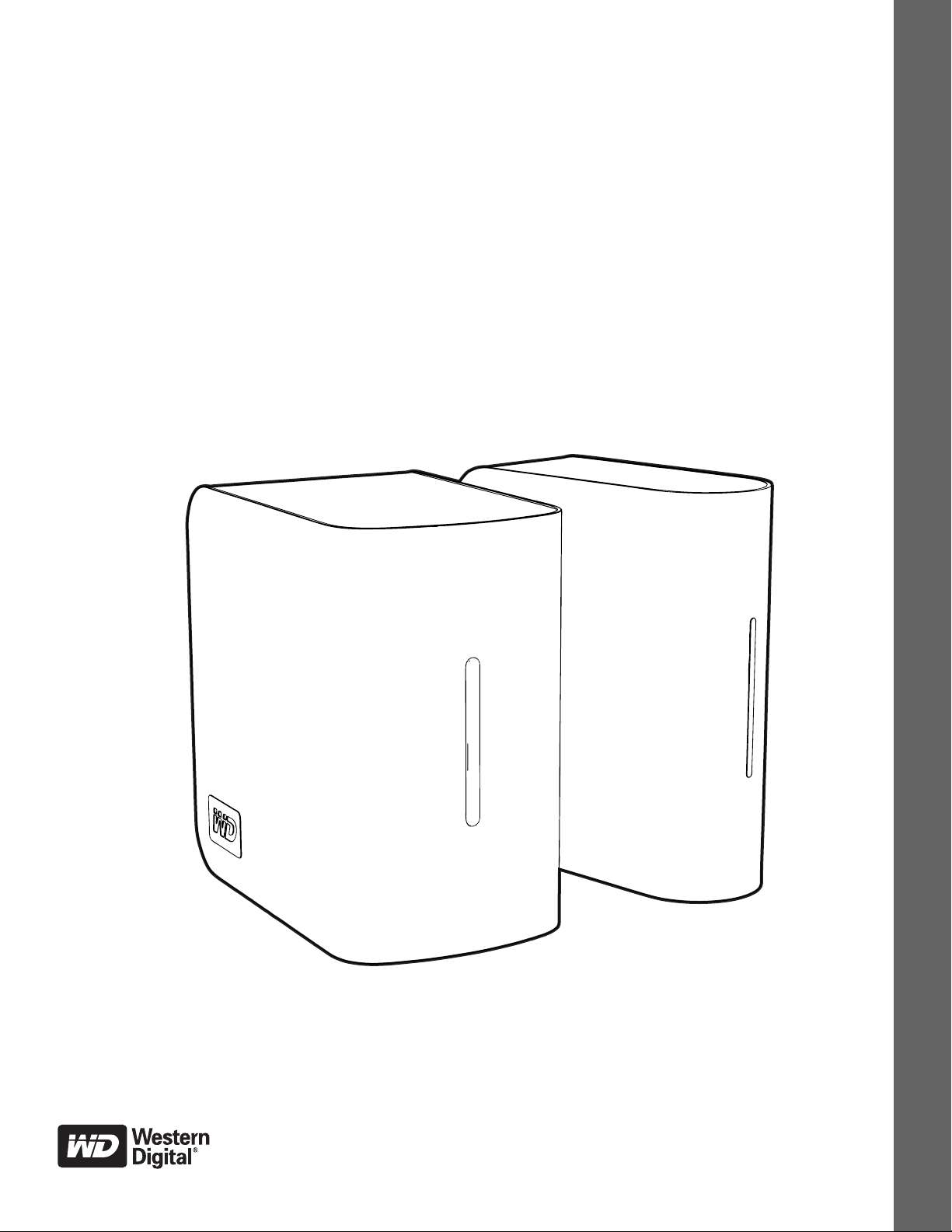
My Book
World Edition
Руководство по
эксплуатации
Однодисковые и двухдисковые сетевые накопители
®
™
Page 2
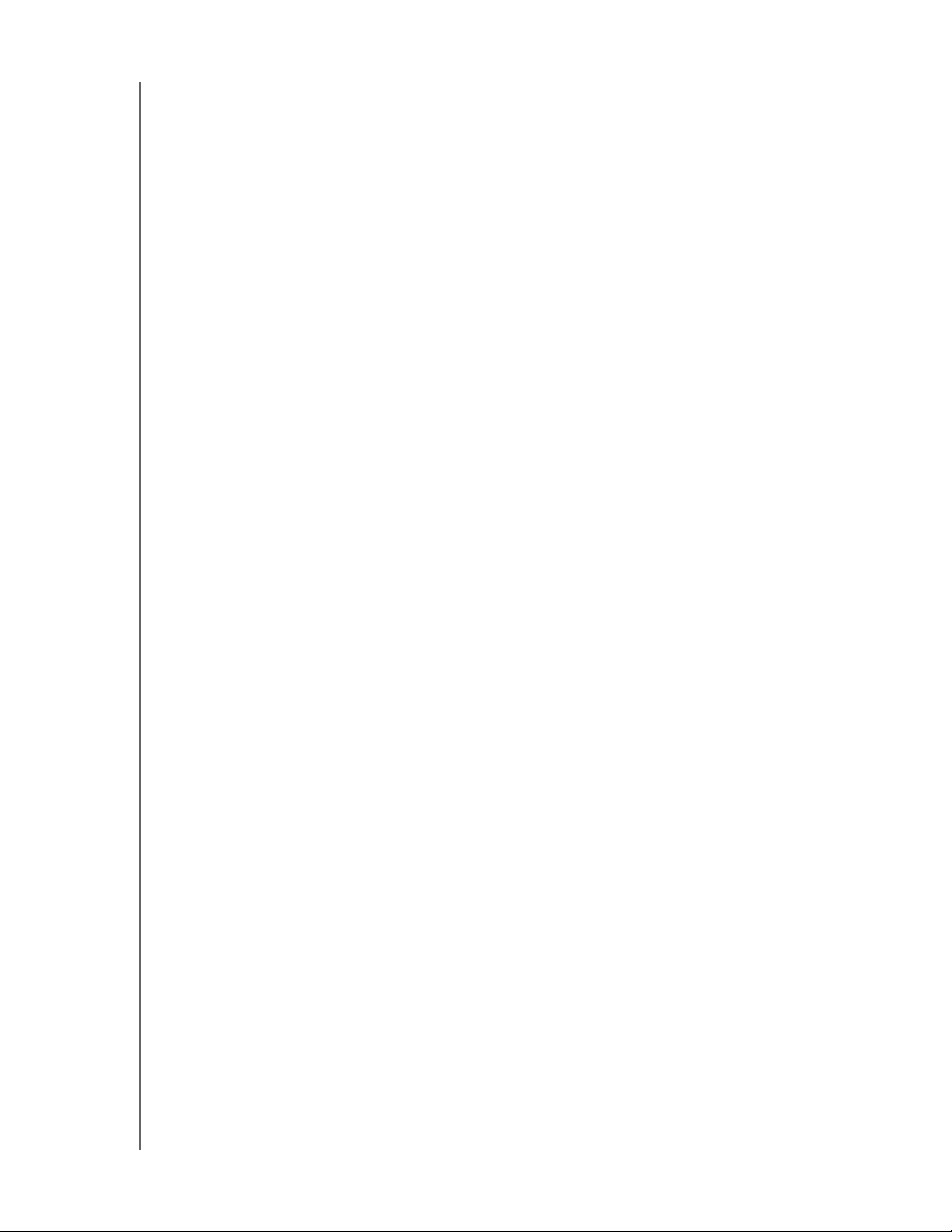
Важные правила техники безопасности
1. Следуйте всем указаниям и предупреждениям, обозначенным на изделии.
2. Перед чисткой отсоедините изделие от электророзетки. Не пользуйтесь
жидкими или аэрозольными чистящими средствами. Для чистки
используйте влажную ткань.
3. Не пользуйтесь изделием вблизи каких бы то ни было жидкостей.
4. Не ставьте изделие на неустойчивые предметы. Изделие может упасть
и серьезно повредиться.
5. Не роняйте изделие.
6. Не заслоняйте прорези и отверстия на заднем и нижнем торцах корпуса.
Для обеспечения надлежащей вентиляции и надежной работы изделия,
а также для его защиты от перегрева эти отверстия не следует
перекрывать или заслонять.
7. Подключайте изделие только к источникам питания, параметры которых
соответствуют его маркировке. Если вам точно не известны параметры
электросети, проконсультируйтесь с продавцом изделия или сотрудником
вашей местной энергокомпании.
8. Не ставьте никаких предметов на шнур питания. Не располагайте изделие
в местах, где на шнур питания будут наступать.
9. В случае использования удлинителя убедитесь в том, что совокупный
номинальный ток всех приборов, подключенных к удлинителю, не
превышает номинального тока самого удлинителя. Также убедитесь
в том, что совокупный номинальный ток всех приборов, подключенных
к электророзетке, не превышает номинала предохранителя.
10.Не засовывайте какие бы то ни было предметы вовнутрь изделия через
прорези на его корпусе, так как эти предметы могут соприкоснуться
с точками, в которых присутствует опасное напряжение, или вызвать
короткое замыкание, что может привести к поражению электрическим
током или возникновению пожара.
11. Отключите изделие от сети и обратитесь за техническим обслуживанием
к квалифицированному мастеру, если:
a Шнур питания или вилка повреждены или изношены.
b На изделие пролилась жидкость.
c Изделие попало под дождь или в сырость.
d При соблюдении инструкций по эксплуатации изделие не работает должным
образом. Осуществляйте настройку только элементами управления, упомянутыми
в руководстве по эксплуатации. Настройка изделия ненадлежащим образом может
привести к его повреждению и потребовать
квалифицированного технического специалиста для восстановления нормального
функционирования.
e Изделие уронили или его корпус поврежден.
f Эксплуатационные характеристики изделия существенным образом изменились,
что свидетельствует о необходимости технического обслуживания.
значительных затрат труда
12.В соответствии с правилами оборудования рабочих мест, не размещайте
это устройство в поле зрения оператора, так как на передней панели
корпуса образуются блики.
Page 3
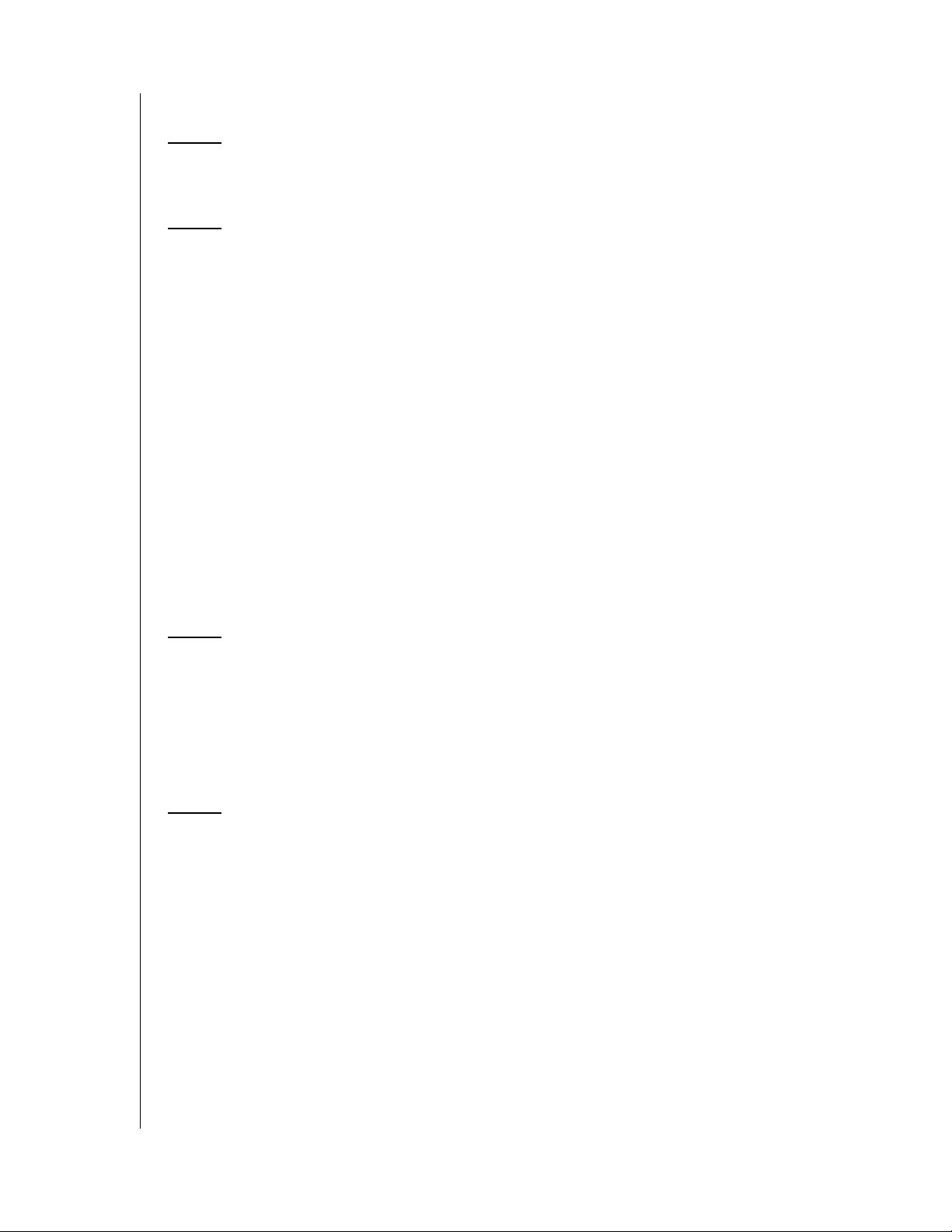
Содержание
Ремонт и поддержка продукции WD . . . . . . . . . . . 1
Регистрация изделия WD . . . . . . . . . . . . . . . . . . . . . . . . . . . . . . . 2
1 Общие сведения . . . . . . . . . . . . . . . . . . . . . . . . . . . . 3
Предисловие . . . . . . . . . . . . . . . . . . . . . . . . . . . . . . . . . . . . . . . . . 3
Формат накопителя. . . . . . . . . . . . . . . . . . . . . . . . . . . . . . . . . . . . 3
Характеристики . . . . . . . . . . . . . . . . . . . . . . . . . . . . . . . . . . . . . . . 4
Комплект поставки . . . . . . . . . . . . . . . . . . . . . . . . . . . . . . . . . . . . 5
Принадлежности . . . . . . . . . . . . . . . . . . . . . . . . . . . . . . . . . . . . . . 5
Требования к системе . . . . . . . . . . . . . . . . . . . . . . . . . . . . . . . . . 6
Прежде чем приступить к установке . . . . . . . . . . . . . . . . . . . . . . 6
Запись сведений об изделии WD . . . . . . . . . . . . . . . . . . . . . . . . 7
Внешний вид . . . . . . . . . . . . . . . . . . . . . . . . . . . . . . . . . . . . . . . . . 8
Порты . . . . . . . . . . . . . . . . . . . . . . . . . . . . . . . . . . . . . . . . . . . . . . . 8
Кнопка сброса . . . . . . . . . . . . . . . . . . . . . . . . . . . . . . . . . . . . . . . . 9
Кнопка питания . . . . . . . . . . . . . . . . . . . . . . . . . . . . . . . . . . . . . . . 9
Отверстие для замка Kensington . . . . . . . . . . . . . . . . . . . . . . . . . 9
Световые индикаторы . . . . . . . . . . . . . . . . . . . . . . . . . . . . . . . . 10
2 Простая установка накопителя My Book
World Edition. . . . . . . . . . . . . . . . . . . . . . . . . . . . . . . 11
Действие 1: Подключить накопитель My Book World Edition
к сети . . . . . . . . . . . . . . . . . . . . . . . . . . . . . . . . . . . . . . . . . . . . . . . .11
Действие 2: Подключиться к накопителю My Book World
Edition в сети . . . . . . . . . . . . . . . . . . . . . . . . . . . . . . . . . . . . . . . . 12
3 Резервное копирование файлов
с компьютеров в сети. . . . . . . . . . . . . . . . . . . . . . . 24
О программе WD Anywhere Backup . . . . . . . . . . . . . . . . . . . . . . 24
Важные примечания об установке. . . . . . . . . . . . . . . . . . . . . . . 24
Настройка программы WD Anywhere Backup . . . . . . . . . . . . . . 27
СОДЕРЖАНИЕ – i
Page 4
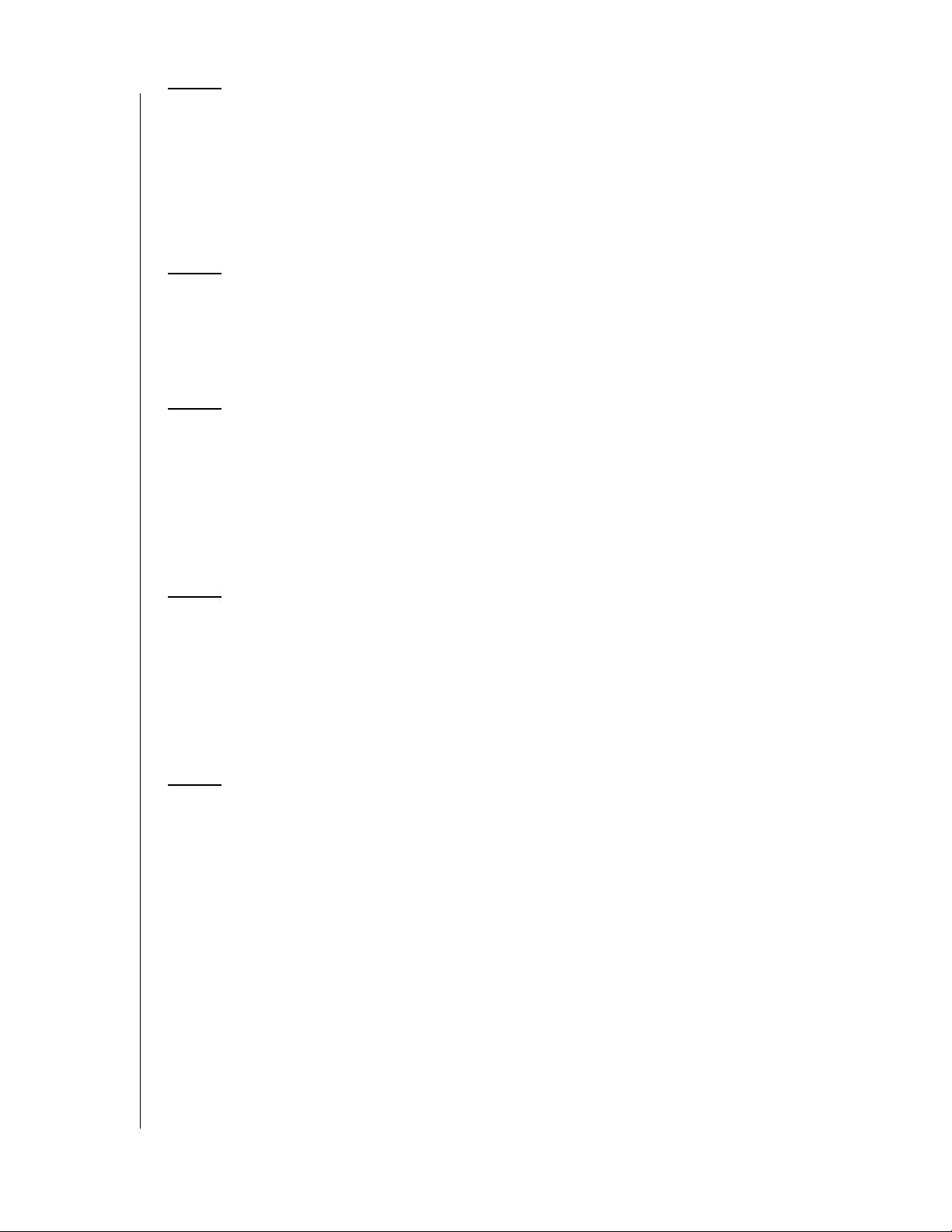
4 Работа с программой Time Machine™ . . . . . . . . . 48
Настройка программы Time Machine. . . . . . . . . . . . . . . . . . . . . 48
Как начать сеанс резервного копирования. . . . . . . . . . . . . . . . 51
Как восстановить сохраненные элементы . . . . . . . . . . . . . . . . 51
Как удалить все данные резервного копирования . . . . . . . . . . 53
Как сменить пароль. . . . . . . . . . . . . . . . . . . . . . . . . . . . . . . . . . . 54
5 Служба дистанционного доступа MioNet® . . . . . 57
Общие сведения о службе MioNet . . . . . . . . . . . . . . . . . . . . . . . 57
Настройка дистанционного доступа . . . . . . . . . . . . . . . . . . . . . 57
Работа с сайтом MioNet (после регистрации). . . . . . . . . . . . . . 60
6 Как воспроизводить/транслировать
фильмы, музыку и фотоснимки. . . . . . . . . . . . . . 68
Общие сведения о медиасервере . . . . . . . . . . . . . . . . . . . . . . . 68
Поддерживаемые типы файлов. . . . . . . . . . . . . . . . . . . . . . . . . 68
Хранение медиафайлов . . . . . . . . . . . . . . . . . . . . . . . . . . . . . . . 69
Медиаустройства . . . . . . . . . . . . . . . . . . . . . . . . . . . . . . . . . . . . 70
7 Порядок использования iTunes
с накопителем My Book World Edition . . . . . . . . . 78
Общие сведения о медиасервере iTunes . . . . . . . . . . . . . . . . . 78
Поддерживаемые типы медиа. . . . . . . . . . . . . . . . . . . . . . . . . . 78
Хранение материалов . . . . . . . . . . . . . . . . . . . . . . . . . . . . . . . . 78
Аудиотрансляция в iTunes . . . . . . . . . . . . . . . . . . . . . . . . . . . . . 78
8 Работа с программой WD Discovery (только
для Windows) . . . . . . . . . . . . . . . . . . . . . . . . . . . . . . 80
Как подключить сетевой диск. . . . . . . . . . . . . . . . . . . . . . . . . . . 80
Как заходить в общие папки. . . . . . . . . . . . . . . . . . . . . . . . . . . . 82
Как создать ярлык на Рабочем столе (только для Windows) . . . . 84
Автоматическое обновление программы WD Discovery . . . . . 85
СОДЕРЖАНИЕ – ii
Page 5
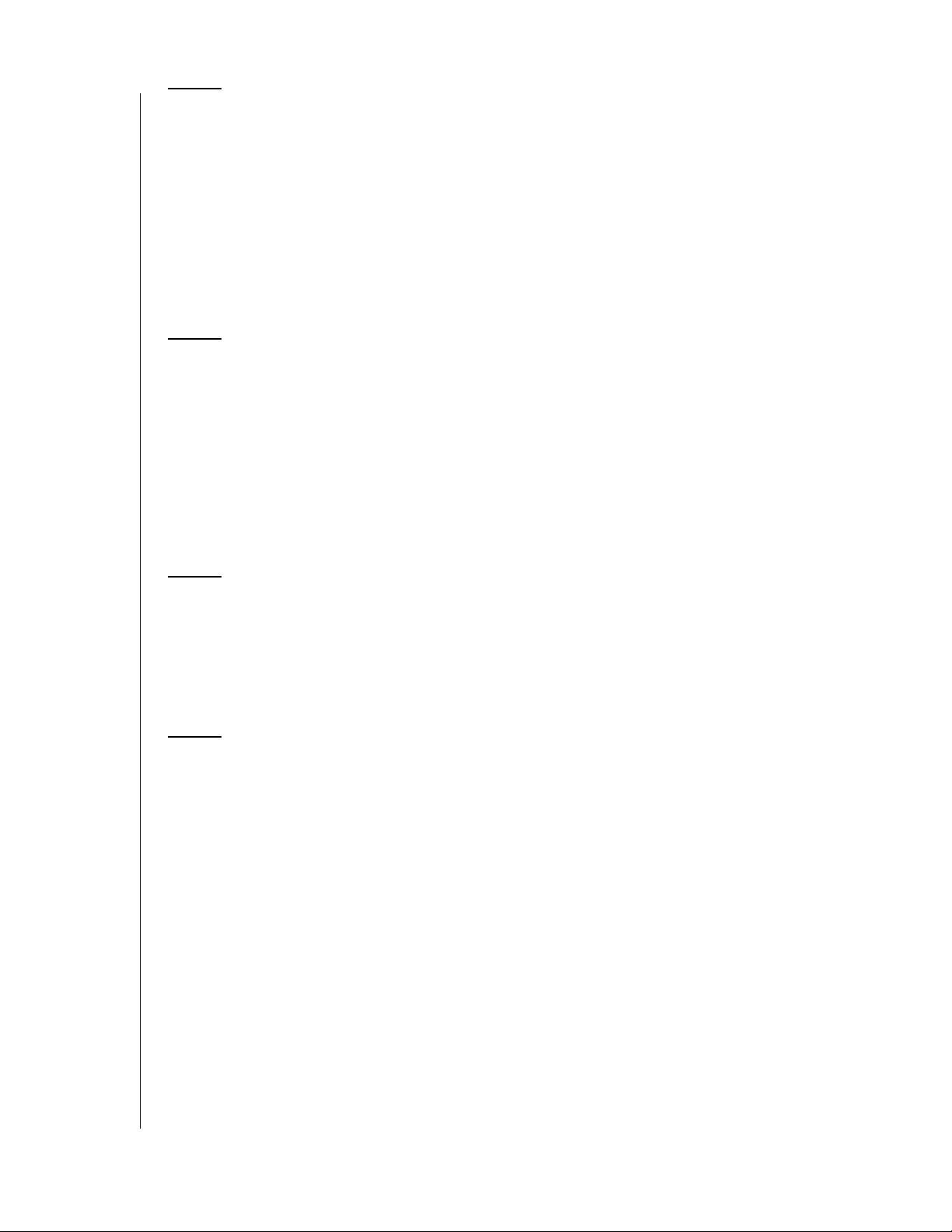
9 Диспетчер сетевого накопителя: Основные
сведения . . . . . . . . . . . . . . . . . . . . . . . . . . . . . . . . . . 87
Настройка накопителя My Book World Edition. . . . . . . . . . . . . . 87
Доступ к Диспетчеру сетевого накопителя My Book World
Edition . . . . . . . . . . . . . . . . . . . . . . . . . . . . . . . . . . . . . . . . . . . . . . 93
Возможности Диспетчера сетевого накопителя My Book
World Edition. . . . . . . . . . . . . . . . . . . . . . . . . . . . . . . . . . . . . . . . . 94
Интерфейс пользователя. . . . . . . . . . . . . . . . . . . . . . . . . . . . . . 95
Basic Mode (Упрощенный режим) . . . . . . . . . . . . . . . . . . . . . . . 97
10 Диспетчер сетевого накопителя: Advanced
Mode (Полный режим) . . . . . . . . . . . . . . . . . . . . . 109
Закладка System (Система) . . . . . . . . . . . . . . . . . . . . . . . . . . . 110
Закладка Network (Сеть). . . . . . . . . . . . . . . . . . . . . . . . . . . . . . 125
Закладка Storage (Диски) . . . . . . . . . . . . . . . . . . . . . . . . . . . . . 133
Закладка Media (Медиа) . . . . . . . . . . . . . . . . . . . . . . . . . . . . . . 149
Закладка Users (Пользователи). . . . . . . . . . . . . . . . . . . . . . . . 152
Закладка Status (Состояние) . . . . . . . . . . . . . . . . . . . . . . . . . . 160
11 Диспетчер загрузки: Downloader (Загрузчик). . . . 164
Доступ к программе Downloader (Загрузчик). . . . . . . . . . . . . . 164
Возможности программы Downloader (Загрузчик) . . . . . . . . . 165
Закладка HTTP/FTP . . . . . . . . . . . . . . . . . . . . . . . . . . . . . . . . . 165
Закладка CTorrent . . . . . . . . . . . . . . . . . . . . . . . . . . . . . . . . . . . 170
12 Подключение USB-диска и работа с ним . . . . . 177
Подключение . . . . . . . . . . . . . . . . . . . . . . . . . . . . . . . . . . . . . . . 177
Copy Manager (Диспетчер копирования). . . . . . . . . . . . . . . . . 178
Доступ к программе Copy Manager (Диспетчер копирования). . .178
Копирование с My Book World Edition на USB-диск . . . . . . . . 179
Копирование с USB-диска на My Book World Edition . . . . . . . 180
Журнал копирования . . . . . . . . . . . . . . . . . . . . . . . . . . . . . . . . 183
СОДЕРЖАНИЕ – iii
Page 6
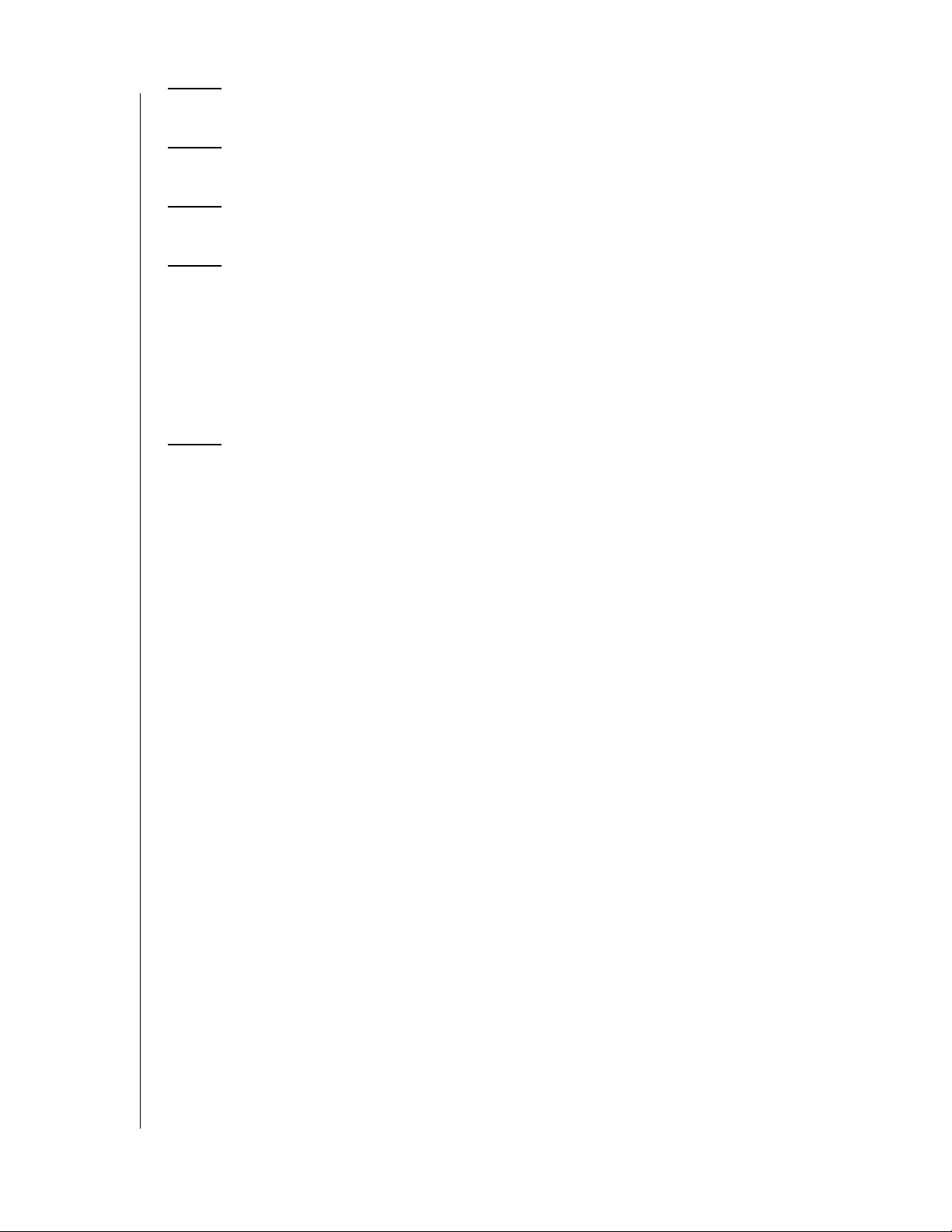
13 Замена диска (My Book World Edition II) . . . . . . 184
14 Устранение неполадок . . . . . . . . . . . . . . . . . . . . . 189
Глоссарий . . . . . . . . . . . . . . . . . . . . . . . . . . . . . . . . 197
Приложение . . . . . . . . . . . . . . . . . . . . . . . . . . . . . . 203
Соответствие нормативным требованиям . . . . . . . . . . . . . . . 203
Соответствие требованиям экологического законодательства
(Китай) . . . . . . . . . . . . . . . . . . . . . . . . . . . . . . . . . . . . . . . . . . . . . . . . . . 204
Сведения о гарантии . . . . . . . . . . . . . . . . . . . . . . . . . . . . . . . . 204
Стандартная общественная лицензия GNU (“GPL”) . . . . . . . 206
Алфавитный указатель . . . . . . . . . . . . . . . . . . . 207
СОДЕРЖАНИЕ – iv
Page 7
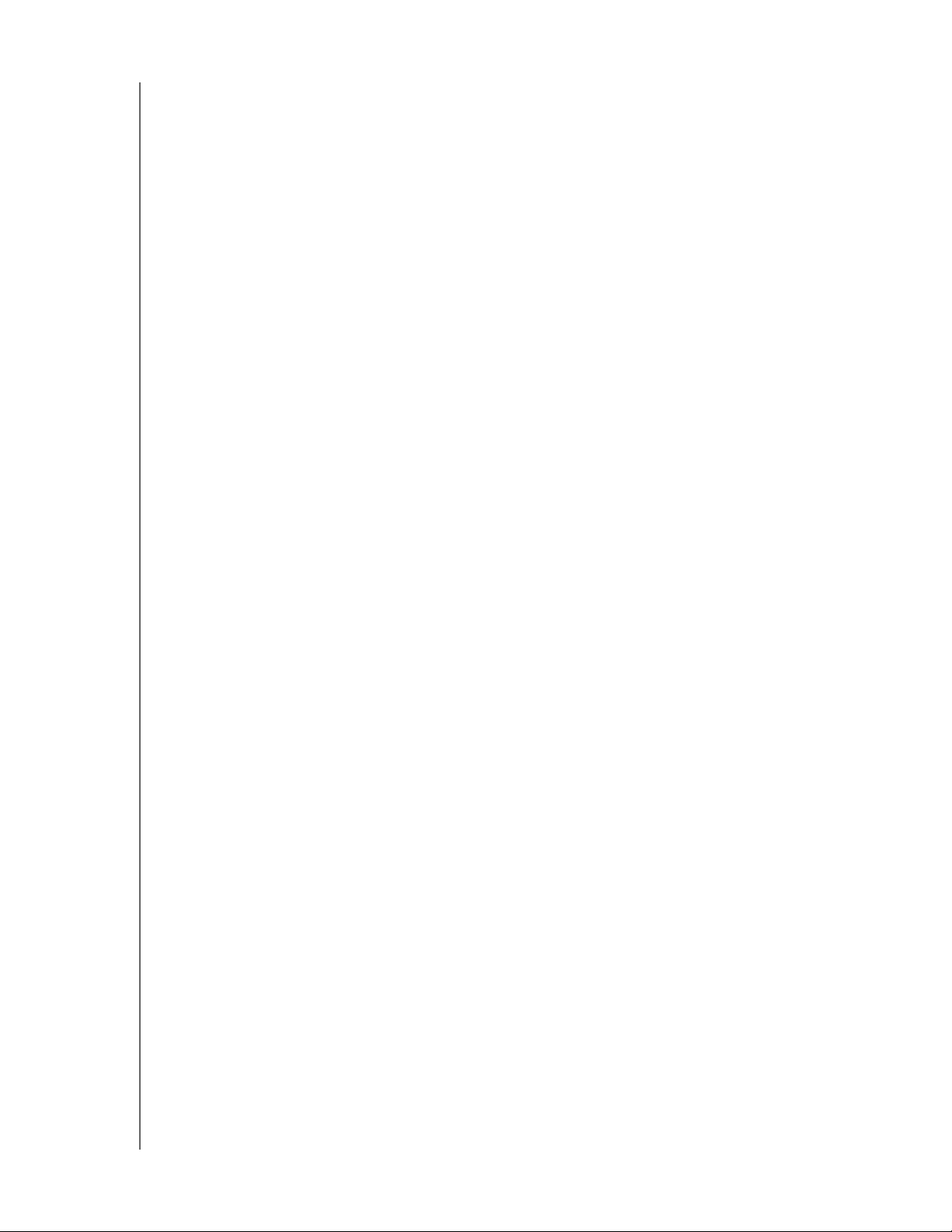
РУКОВОДСТВО ПО ЭКСПЛУАТАЦИИ
MY BOOK WORLD EDITION
Ремонт и поддержка продукции WD
При возникновении неполадок в работе изделия, пожалуйста, не торопитесь
его возвращать. Мы всегда готовы помочь вам устранить неполадки
самостоятельно. Ответы на большинство технических вопросов можно
получить, обратившись к нашей базе знаний или к службе поддержки по
электронной почте на сайте support.wdc.com. Если вы не нашли ответа на
свой вопрос или предпочитаете общаться со службой поддержки по
телефону, позвоните по наиболее удобному для вас номеру из числа
приведенных ниже.
На приобретенное вами изделие распространяется 30-дневная бесплатная
техническая поддержка по телефону в течение гарантийного срока. Этот
30-дневный период начинается в момент вашего первого обращения
в службу технической поддержки WD по телефону. Техническая поддержка
по электронной почте оказывается бесплатно в течение всего гарантийного
срока, а наша обширная база знаний работает ежедневно и круглосуточно.
Если вы хотите получать от нас известия о новых возможностях и услугах,
зарегистрируйте свое изделие на сайте по адресу https://www.wdc.com/register.
Ресурсы поддержки в Интернете
Посетите сайт поддержки нашей продукции по адресу support.wdc.com, где
вам предоставляются следующие возможности:
• Файлы - Загрузить драйверы, программы и обновления для изделий WD.
• Регистрация - Зарегистрировать изделие WD, чтобы получать последние
новости и специальные предложения.
• Гарантийное обслуживание и RMA - Получить сведения о гарантии,
возврате изделий (RMA), состоянии RMA и восстановлении данных.
• База знаний - Поиск по ключевым словам или номеру ответа.
• Установка - Получить справку в Интернете об установке изделия или
программы WD.
РЕМОНТ И ПОДДЕРЖКА ПРОДУКЦИИ WD - 1
Page 8
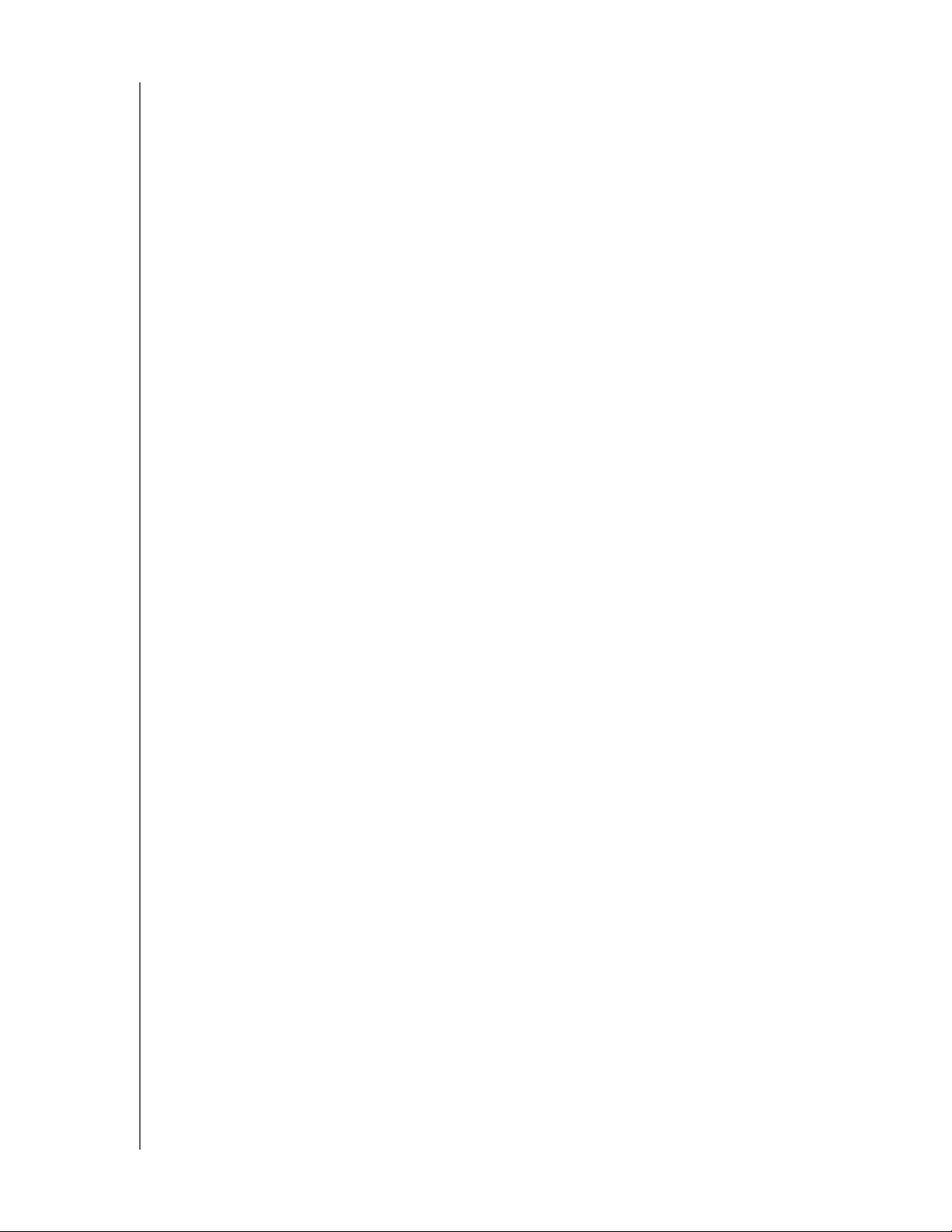
РУКОВОДСТВО ПО ЭКСПЛУАТАЦИИ
.
MY BOOK WORLD EDITION
Порядок обращения в службу технической поддержки WD
При обращении в компанию WD за технической поддержкой необходимо
знать серийный номер своего изделия WD, конфигурацию своего
компьютера и версию операционной системы.
Северная
Америка
Английский 800.ASK.4WDC Австралия 1 800 42 9861
(800.275.4932) Китай 800 820 6682/+65 62430496
Испанский 800.832.4778 Гонконг +800 6008 6008
Европа
(бесплатный)*
Европа +31 880062100 Малайзия +800 6008 6008/1 800 88 1908/+65 62430496
Ближний Восток +31 880062100 Филиппины 1 800 1441 0159
Африка +31 880062100 Сингапур +800 6008 6008/+800 608 6008/+65 62430496
00800 ASK4
WDEU
(00800
27549338)
Азиатскотихоокеанский
регион
Индия 1 800 11 9393 (MNTL)/1 800 200 5789 (Reliance)
011 26384700 (Pilot Line)
Индонезия +803 852 9439
Япония 00 531 650442
Корея 02 703 6550
Тайвань +800 6008 6008/+65 62430496
* Бесплатные телефоны работают в следующих странах: Австрия, Бельгия, Дания, Франция,
Германия, Ирландия, Италия, Нидерланды, Норвегия, Испания, Швеция, Швейцария, Великобритания
Регистрация изделия WD
На приобретенное вами изделие WD распространяется 30-дневная
бесплатная техническая поддержка в течение его гарантийного срока.
Этот 30-дневный период начинается в момент вашего первого обращения
в службу технической поддержки WD по телефону. Зарегистрируйтесь на
сайте register.wdc.com.
РЕМОНТ И ПОДДЕРЖКА ПРОДУКЦИИ WD - 2
Page 9
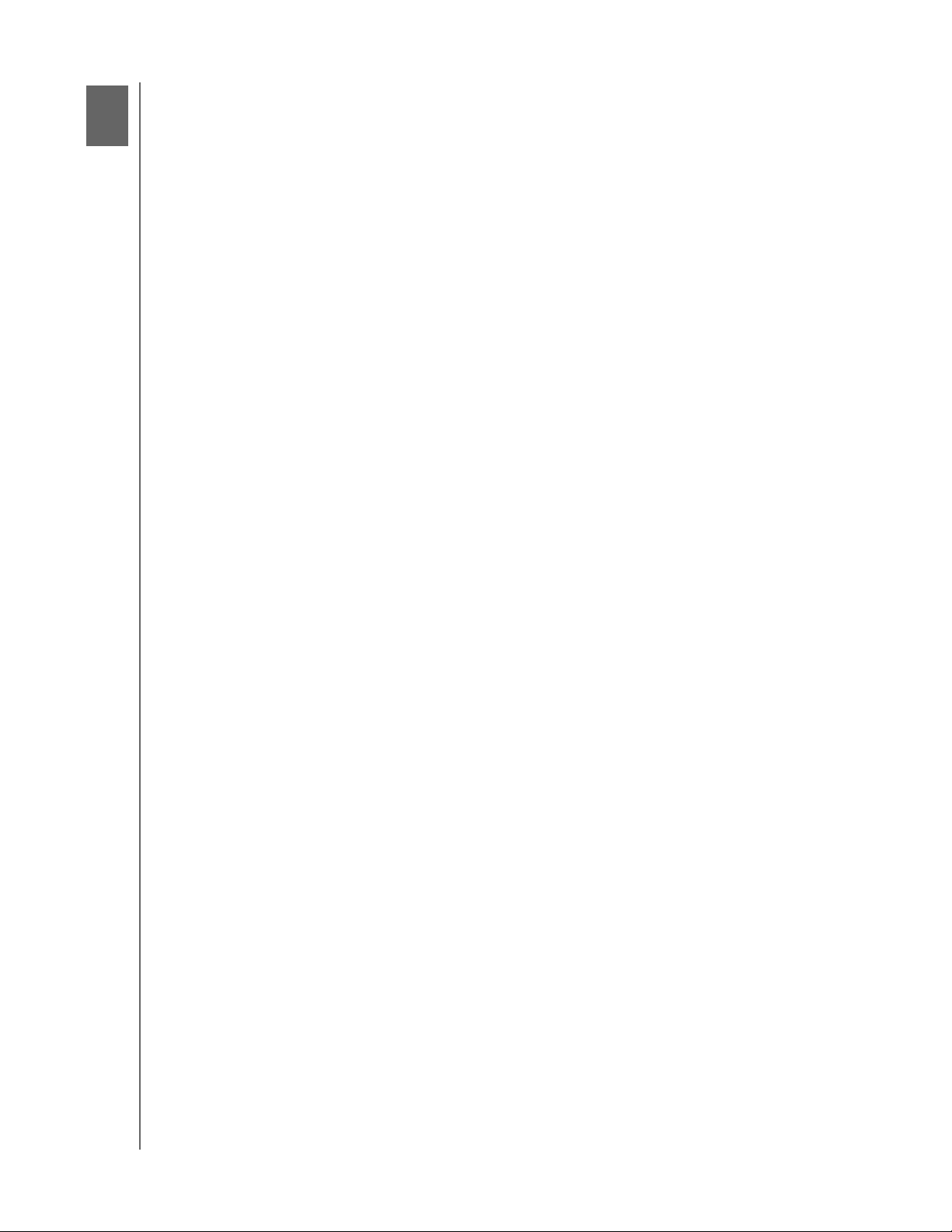
1
РУКОВОДСТВО ПО ЭКСПЛУАТАЦИИ
MY BOOK WORLD EDITION
Общие сведения
Предисловие
Поздравляем вас с покупкой My Book® World Edition™ — компактного
и высокоскоростного сетевого накопителя. Этот накопитель оснащается
одним или двумя жесткими дисками WD с технологией WD GreenPower™,
что обеспечивает эффективное охлаждение и энергосбережение.
Высокоскоростной интерфейс накопителя отлично подходит для
использования дома и в небольшом офисе, а также для резервного
копирования файлов и общего доступа к ним через Интернет.
В этом руководстве приводятся поэтапные указания по установке и другие
важные сведения о приобретенном вами изделии WD. Обновленные
редакции этого руководства и его версии на других языках можно загрузить
с сайта по адресу http://products.wdc.com/updates. С дополнительными
сведениями и новостями об этом изделии можно ознакомиться на нашем
сайте www.westerndigital.com.
Формат накопителя
• My Book World Edition — однодисковая конфигурация.
• My Book World Edition II — двухдисковый накопитель в заводской
конфигурации RAID 1 (зеркальная запись) для особо надежной защиты
данных. В случае отказа одного из дисков массива RAID 1 накопитель
продолжит работать, а ваши данные останутся в целости и сохранности.
Вы сможете заменить неисправный диск и восстановить RAID-массив.
Модель My Book World Edition II также может работать в режиме
RAID 0 (раздельная запись), обеспечивающем максимальную емкость
и повышенное быстродействие. Подробнее об этом, в том числе
о порядке смены конфигурации RAID в накопителе My Book World Edition
II, читайте в разделе “Volumes and RAID Management (Работа с томами
и RAID)” на странице 135.
ОБЩИЕ СВЕДЕНИЯ - 3
Page 10

РУКОВОДСТВО ПО ЭКСПЛУАТАЦИИ
Характеристики
Ethernet Высокоскоростной интерфейс Gigabit Ethernet (10/100/1000)
MY BOOK WORLD EDITION
Внутренний жесткий
3,5-дюймовый жесткий диск WD с интерфейсом SATA
диск
Поддерживаемые
NTFS, FAT, HFS+J
файловые системы
на внешних USBнакопителях
Поддерживаемые
HTTP, HTTPS, HFS+J, CIFS/SMB, NFS, FTP
протоколы
Порты В/В • Порт USB 2.0 (для подключения дополнительных устройств)
• Порт Ethernet (RJ-45)
Поддерживаемые
клиенты
• Windows XP
• Windows Vista™
• Windows
• Windows Server
®
®
7
®
2003
(с последними пакетами обновлений)
• Mac OS
®
X® Tiger
®
• Mac OS® X Leopard®
• Mac OS
®
X Snow Leopard™
Габариты My Book World Edition
• Длина: 165 мм
• Ширина: 137 мм
• Высота: 54 мм
• Вес: 1,18 кг
My Book World Edition II
• Длина: 165 мм
• Ширина: 152 мм
• Высота: 97 мм
• Вес: 2,5 кг
Электропитание • Входное напряжение: 100 до 240 В переменного тока
• Частота питающего напряжения: 50 до 60 Гц
• Выходное напряжение: 12 В постоянного тока, 3 А
Климатические •Рабочая температура: от 5 до 35 °C
• Температура хранения: от -20 до 65 °C
ОБЩИЕ СВЕДЕНИЯ - 4
Page 11
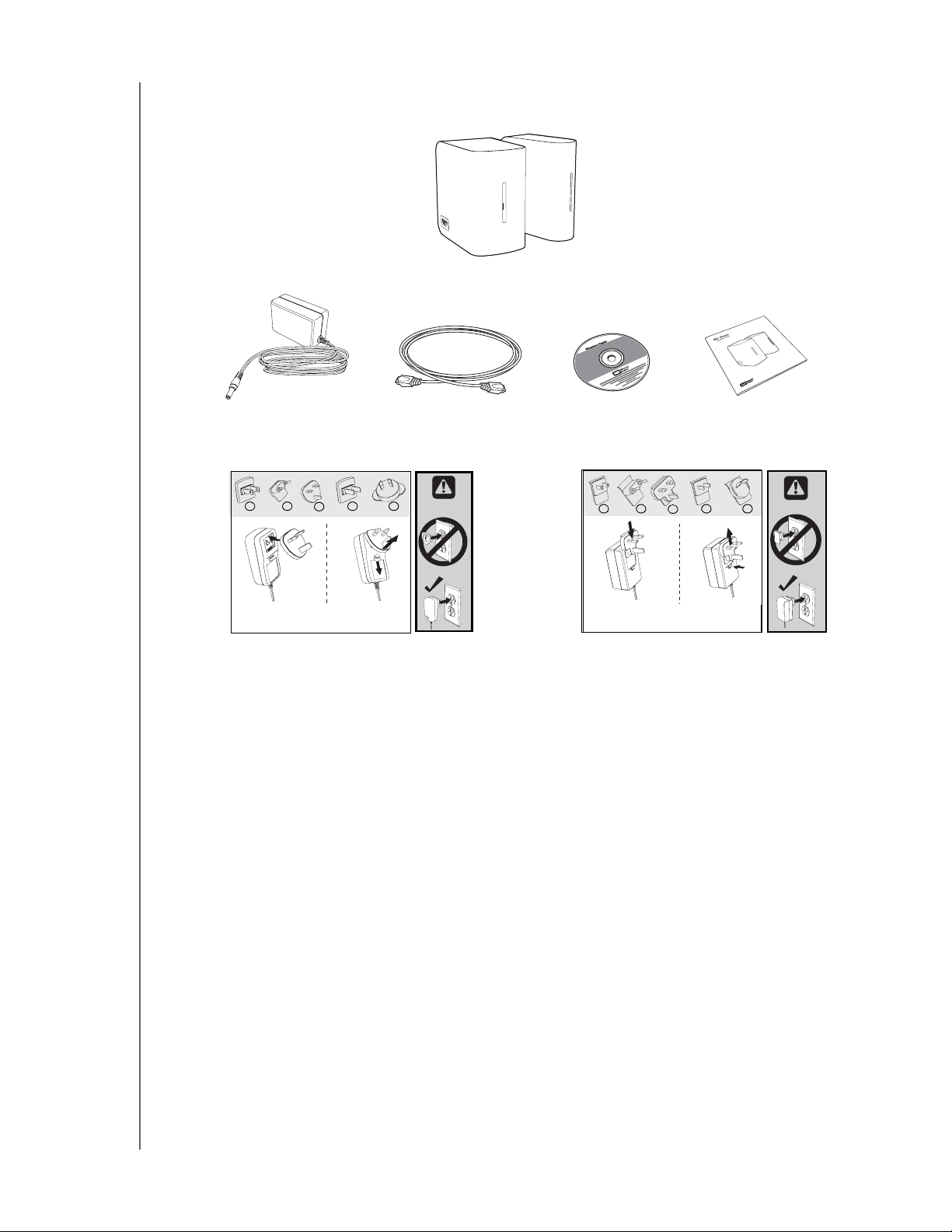
Комплект поставки
My Book World Edition
РУКОВОДСТВО ПО ЭКСПЛУАТАЦИИ
MY BOOK WORLD EDITION
Сетевой
источник
питания*
1 2
1 США, Япония, Тайван ь,
Бразилия, Мексика,
Колумбия
2 Европа, Корея, Бразилия,
Чили
4 5
3
3 Великобритания
4 Китай
5 Австралия, Новая
Зеландия, Аргентина
Кабель Ethernet
*Типы сетевых источников
питания для разных стран
Установоч ный CD
с программами
и руководством
по эксплуатации
1 2
или
1 США, Япония, Тайва нь,
Бразилия, Мексика,
Колумбия
2 Европа, Корея, Бразилия,
Чили
4 5
3
3 Великобритания
4 Китай
5 Австралия, Новая
Зеландия, Аргентина
Руководство
по быстрой
установке
Принадлежности
Жители США могут приобрести дополнительные принадлежности для этого
изделия (кабели, источники питания, дополнительные жесткие диски
и монтажные салазки для них) на сайте shopwd.com. Пользователям,
проживающим за пределами США, следует обращаться на сайт
support.wdc.com.
ОБЩИЕ СВЕДЕНИЯ - 5
Page 12
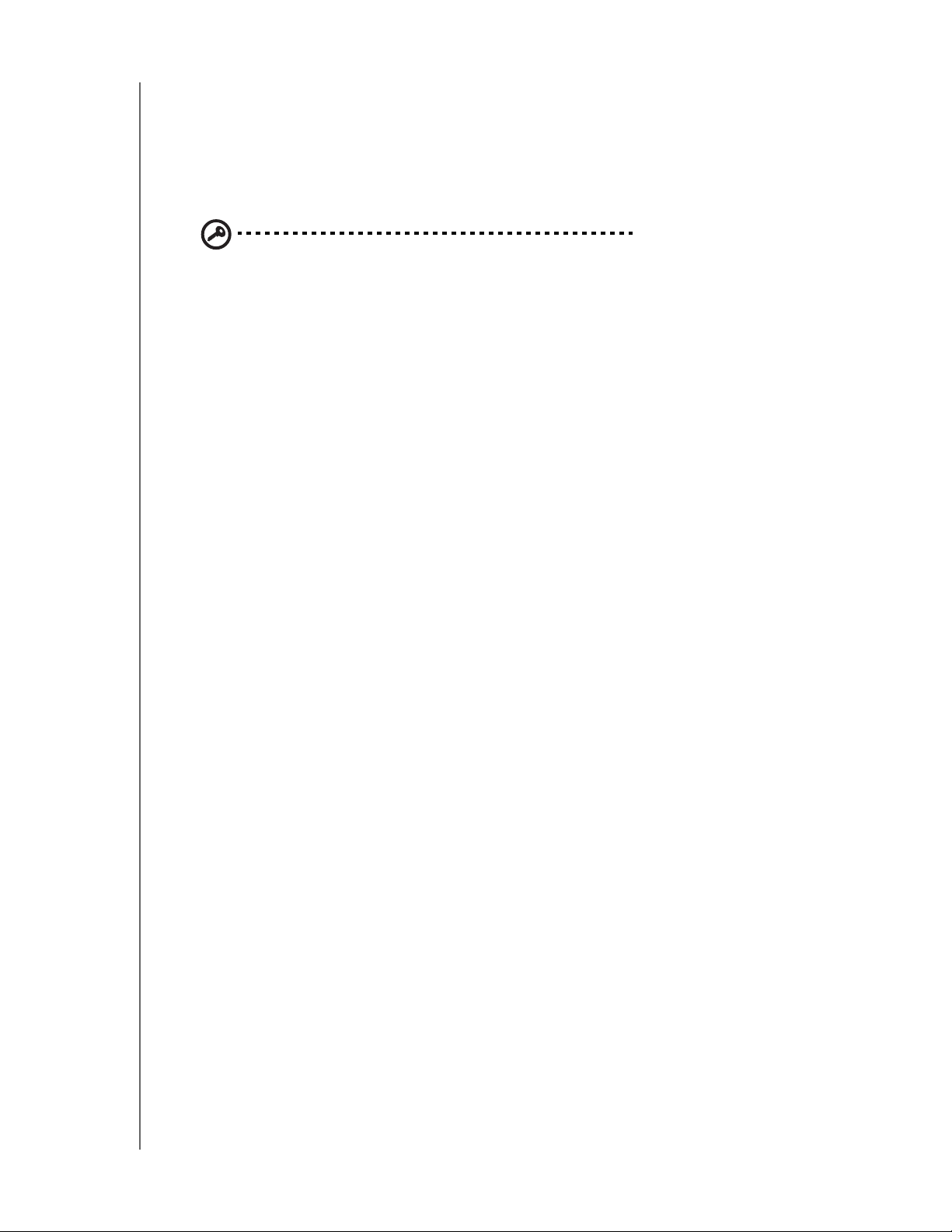
РУКОВОДСТВО ПО ЭКСПЛУАТАЦИИ
MY BOOK WORLD EDITION
Требования к системе
Примечание: Для оптимального быстродействия рекомендуется использовать
компьютер и сети, удовлетворяющие нижеизложенным требованиям. На
совместимость влияет аппаратная конфигурация вашего компьютера и
версия операционной системы.
Внимание: Для достижения максимальной надежности и скорости
работы рекомендуется установить последние пакеты обновлений
и отдельные обновления. В Mac OS X откройте меню Apple
и выберите пункт Software Update (Обновление программного
обеспечения). В системе Windows откройте меню Start (Пуск)
и выберите пункт Windows Update (Обновление Windows).
Компьютер-клиент
• Порт Ethernet (сетевой контроллер)
• Операционная система
• Windows 2003 Active Directory Service/Windows XP/Windows Vista/Windows 7
• Mac OS X Tiger, Leopard или Snow Leopard
• Браузер (Internet Explorer версии как минимум 6.0 SP1 на поддерживаемых
компьютерах под управлением Windows, Safari версии как минимум 2.0 на
поддерживаемых компьютерах под управлением Mac OS, Firefox версии
как минимум 2.0 на поддерживаемых компьютерах под управлением
Windows и Mac OS)
• Adobe Flash ActiveX версии как минимум 9 (требуется для WD Discovery™)
Локальная сеть
• Маршрутизатор или коммутатор (для максимального быстродействия
рекомендуется модель с поддержкой Gigabit Ethernet)
Глобальная сеть
• Для дистанционного доступа при помощи MioNet требуется скоростное
подключение к Интернету
Прежде чем приступить к установке
Перед тем, как распаковывать и устанавливать накопитель, выберите
наиболее подходящее место для его размещения. Разместите устройство
в месте, удовлетворяющем следующим требованиям:
• Находится рядом с заземленной электророзеткой
• Чистое и не пыльное
• На устойчивом предмете, не подверженном вибрации
• Хорошо вентилируется и находится вдали от источников тепла
• Удалено от электромагнитных полей, создаваемых такими
электроприборами, как кондиционеры, радио- и телепередатчики
ОБЩИЕ СВЕДЕНИЯ - 6
Page 13
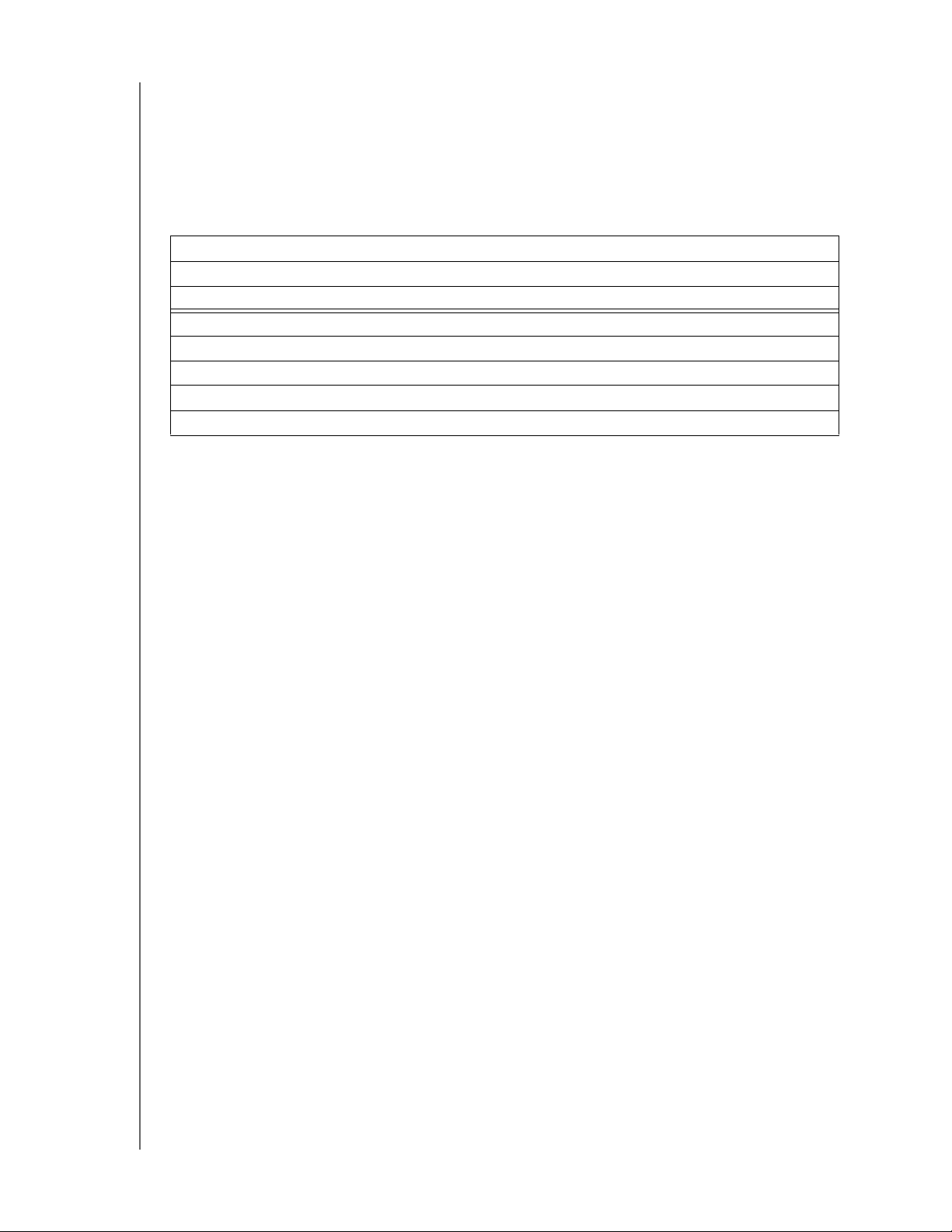
РУКОВОДСТВО ПО ЭКСПЛУАТАЦИИ
MY BOOK WORLD EDITION
Запись сведений об изделии WD
Впишите в нижеследующую таблицу серийный номер и артикул модели
приобретенного вами изделия WD, которые указаны на этикетке, приклеенной
к днищу устройства. Также запишите дату покупки и другие сведения:
например, тип и версию установленной у вас операционной системы. Эти
сведения потребуются для установки и получения технической поддержки.
Серийный номер:
Артикул модели:
Дата покупки:
Операционная система и программы:
ОБЩИЕ СВЕДЕНИЯ - 7
Page 14
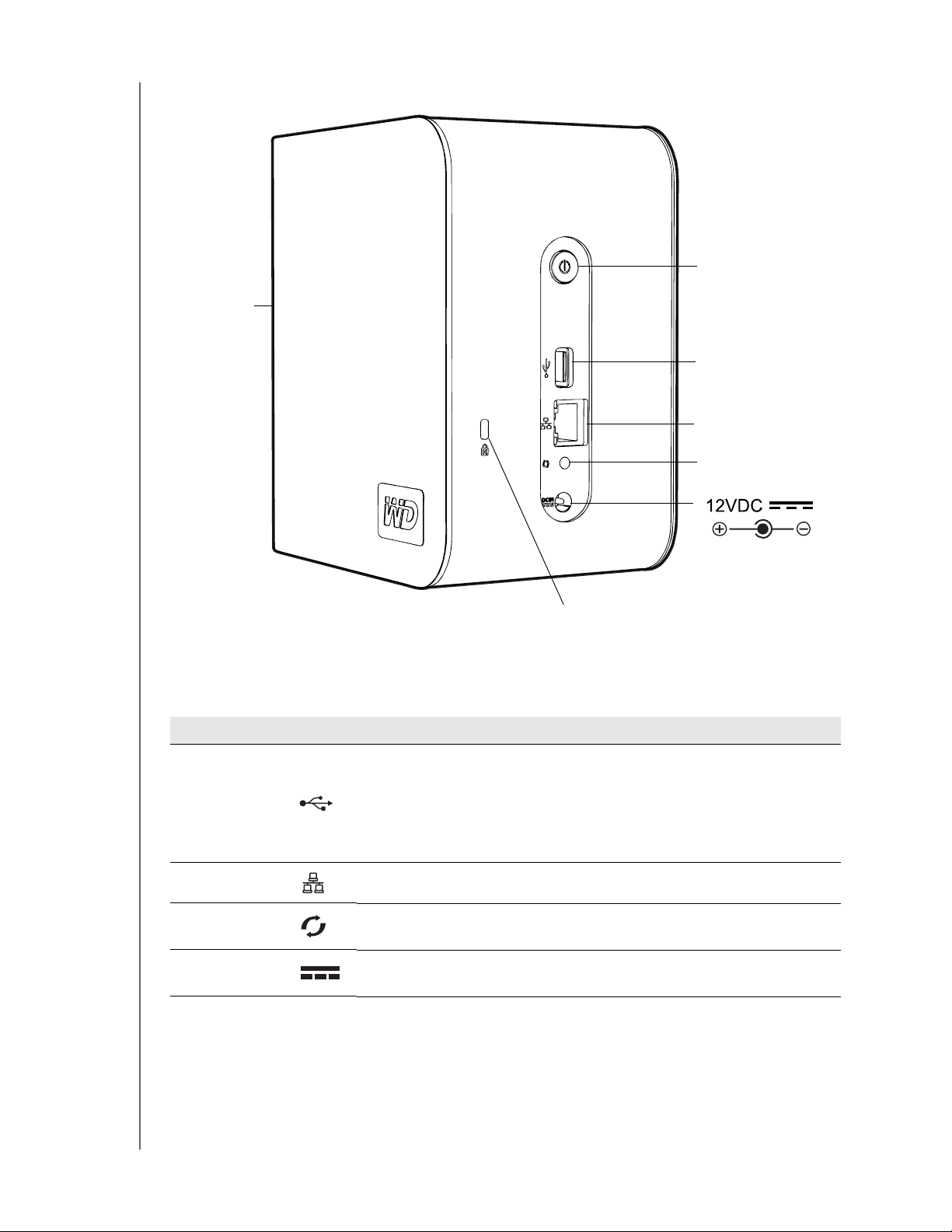
Внешний вид
ИНДИКАТОР
РУКОВОДСТВО ПО ЭКСПЛУАТАЦИИ
MY BOOK WORLD EDITION
Кнопка питания
Порт USB
(только для
дополнительных
устройств)
Порт Ethernet
Кнопка сброса
Отверстие для замка
Kensington®
Порты
Компонентный Значок Описание
Порт USB Для подключения к устройству дополнительного USB-накопителя.
Примечание: При помощи программы Copy Manager (Диспетчер
копирования) можно копировать файлы между устройством
и подключенным к этому его порту USB-накопителем. Подробные
указания читайте в разделе “Подключение USB-диска и работа с ним” на
странице 177.
Порт Ethernet Для подключения устройства к локальной сети.
Кнопка сброса Нажать, чтобы восстановить заводские настройки
администратора этого устройства.
Разъем питания Для подключения устройства к источнику питания, включающемуся
в розетку электросети.
имени и пароля
ОБЩИЕ СВЕДЕНИЯ - 8
Page 15
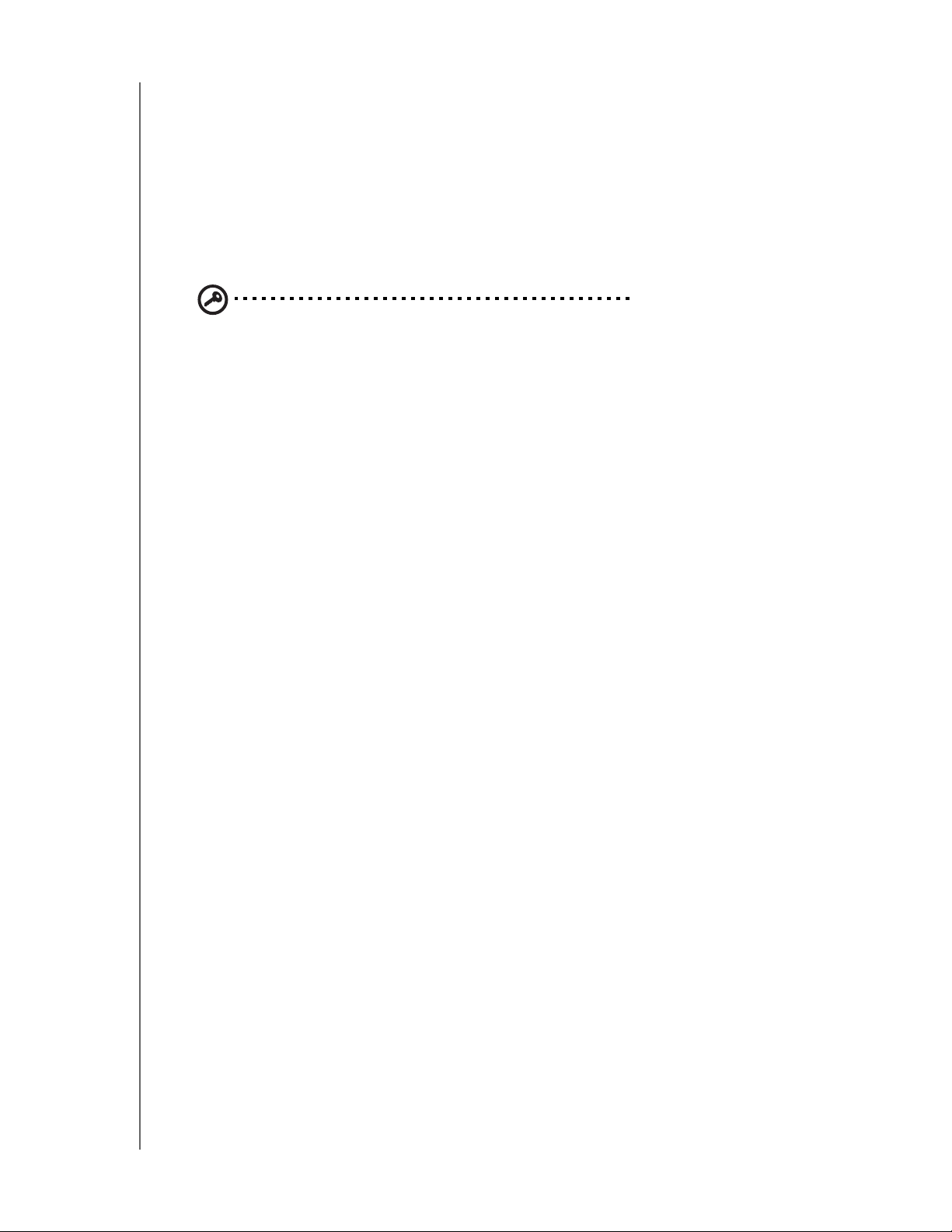
РУКОВОДСТВО ПО ЭКСПЛУАТАЦИИ
MY BOOK WORLD EDITION
Кнопка сброса
После нажатия кнопки сброса восстанавливаются заводские настройки
таких параметров, как IP-адрес и способ его получения, а также имя
и пароль администратора. При этом общие папки и тома не удаляются.
Подробнее о том, как осуществить сброс системы, читайте в разделе “Сброс
настроек накопителя My Book World Edition” на странице 189.
Кнопка питания
Внимание: Включение питания устройства производится
автоматически при первом подключении к электросети. Для этого
может понадобиться до трех минут. Не нажимайте кнопку питания
в это время. По завершении первоначальной установки включайте
и выключайте устройство кнопкой питания.
Кнопка питания предназначена для включения и отключения устройства.
Чтобы включить устройство, нажмите кнопку питания и удерживайте её до
тех пор, пока не зажжется нижний индикатор, а затем отпустите. Чтобы
отключить устройство, нажмите кнопку питания и удерживайте её четыре
секунды.
При подаче питающего напряжения на устройство через внешний источник
питания, подключенный к электросети, устройство включается автоматически.
Это сделано для того, чтобы устройство автоматически возобновляло работу
после временного пропадания напряжения в электросети.
Если отключить накопитель My Book World Edition нажатием кнопки питания
и вынуть вилку из розетки, а затем снова подключить её, то устройство
включится примерно на 30 секунд, а затем самостоятельно отключится.
Это сделано для того, чтобы избежать непреднамеренного включения
выключенного устройства после временного пропадания напряжения
в электросети. Чтобы включить устройство, необходимо
нажать кнопку
питания.
Отверстие для замка Kensington
Для защиты от кражи устройство имеет отверстие, в которое входит
стандартный замок Kensington на стальном тросике. Более подробные
сведения о замке Kensington и соответствующей продукции можно получить
на сайте www.kensington.com.
ОБЩИЕ СВЕДЕНИЯ - 9
Page 16
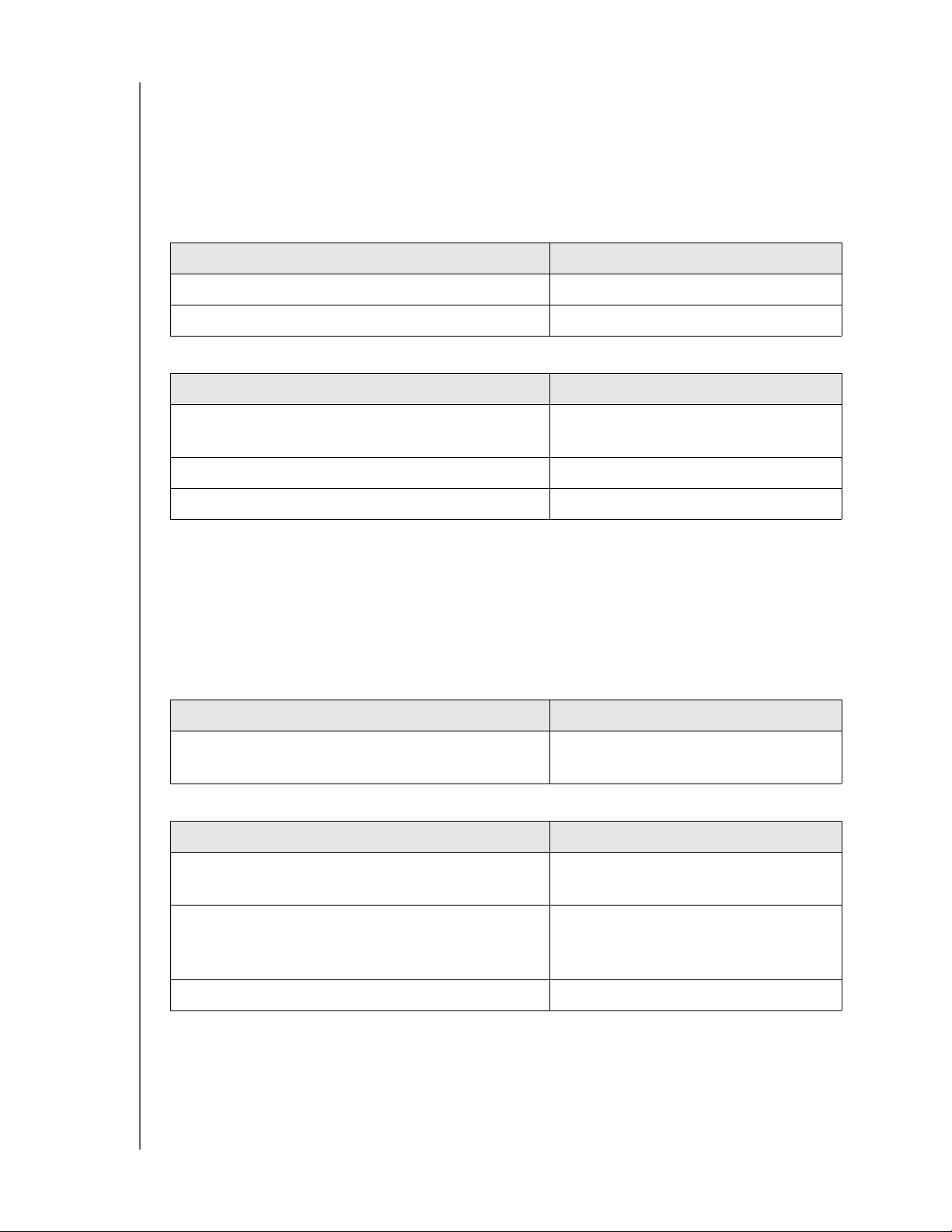
РУКОВОДСТВО ПО ЭКСПЛУАТАЦИИ
MY BOOK WORLD EDITION
Световые индикаторы
Индикаторы питания/работы и заполнения реализованы в виде одной
полосы из шести светодиодов на передней панели накопителя.
Световой индикатор питания/работы
Включение питания
Состояние Состояние накопителя
Нижний индикатор горит тускло Накопитель включается
Индикаторы зажигаются по очереди снизу вверх Переходит в состояние готовности
Нормальная работа
Состояние Состояние накопителя
Индикатор заполнения зажжен постоянно
(см. ниже)
Движется вверх и вниз Накопитель используется
Мигает медленно (раз в четыре секунды) Компьютер в режиме ожидания
Индикатор заполнения
Питание включено, готов к работе
Когда накопитель включен, индикатор заполнения показывает, сколько
места на нем уже занято, зажигая от одного до шести своих сегментов
в направлении снизу вверх. Каждый сегмент соответствует примерно 17%
емкости накопителя. Поскольку накопитель уже отформатирован, при его
установке первый сегмент индикатора будет зажжен.
Отключение питания
Состояние Состояние накопителя
Зажигаются и гаснут поочередно то четные,
то нечетные сегменты
Особые ситуации
Состояние Состояние накопителя
Верхний индикатор горит тускло, нижний
индикатор мигает
Накопитель отключается
Не удалось произвести загрузку
Мигает быстро (раз в полсекунды) Системное событие My Book,
требуется действие (см. “Системные
события” на странице 194)
Движется из центра к обоим краям Устройство неисправно
ОБЩИЕ СВЕДЕНИЯ - 10
Page 17
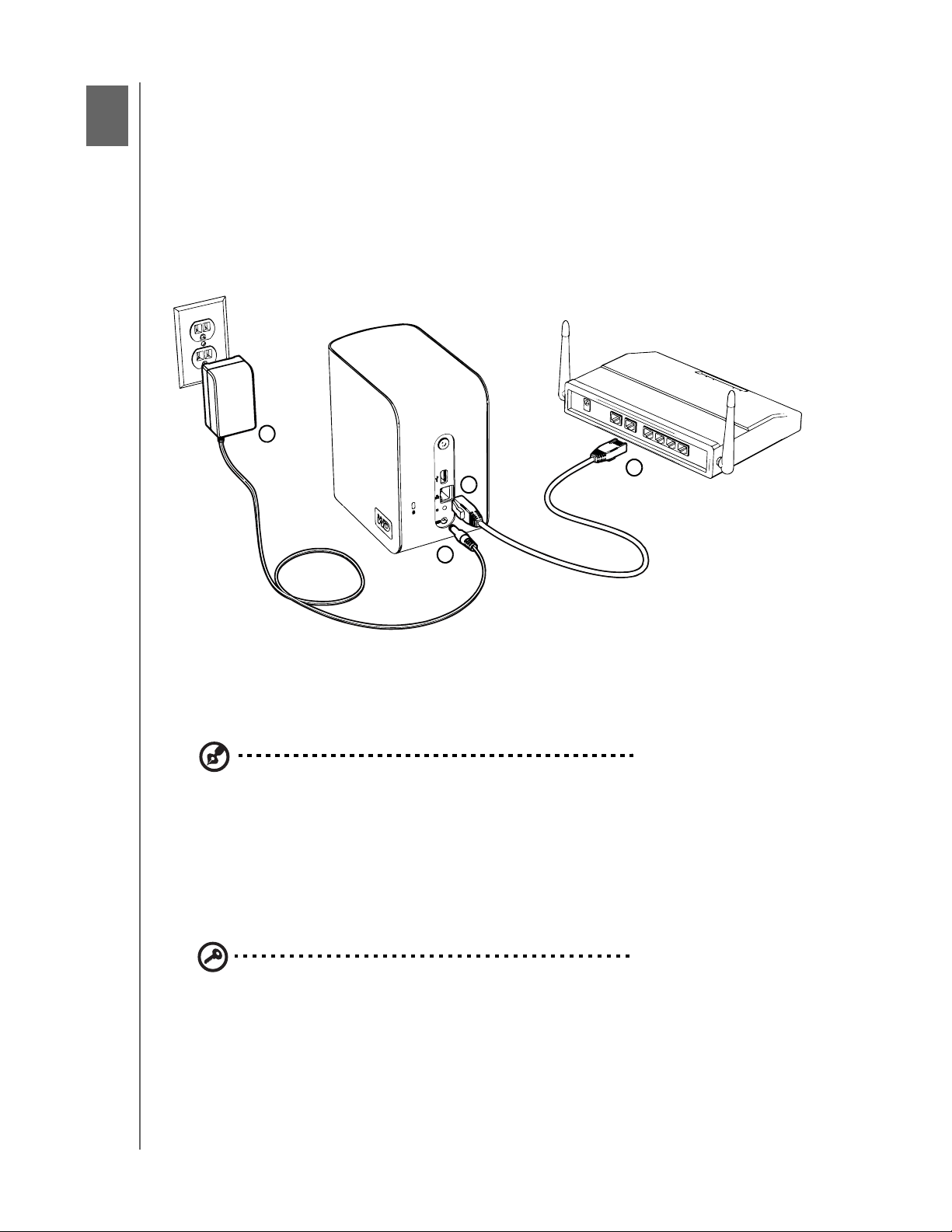
2
РУКОВОДСТВО ПО ЭКСПЛУАТАЦИИ
MY BOOK WORLD EDITION
Простая установка накопителя My Book World Edition
Действие 1: Подключить накопитель My Book World Edition к сети
Чтобы подключить накопитель My Book World Edition к небольшой сети дома
или на работе, выполните следующие действия:
4
2
1
3
1. Подключите один конец кабеля Ethernet к порту Ethernet на задней
панели устройства.
2. Подключите другой конец кабеля Ethernet к порту маршрутизатора или
коммутатора.
Примечание: Чтобы быстрее осуществить первоначальную запись файлов на накопитель,
подключите кабель напрямую к сетевому порту своего компьютера. Подробности читайте
на страница192.
3. Подключите шнур источника питания к соответствующему разъему на
задней панели устройства.
4. Включите источник питания в розетку электросети. Питание устройства
включится автоматически.
Внимание: Прежде чем приступить к настройке накопителя My
Book World Edition, дождитесь окончания процесса его включения
(примерно три минуты). Не нажимайте кнопку питания в это время.
Нижний индикатор на передней панели накопителя My Book
зажжется ярко.
Чтобы отключить устройство, нажмите кнопку питания и удерживайте её
не менее четырех секунд.
ПРОСТАЯ УСТАНОВКА НАКОПИТЕЛЯ MY BOOK WORLD EDITION - 11
Page 18
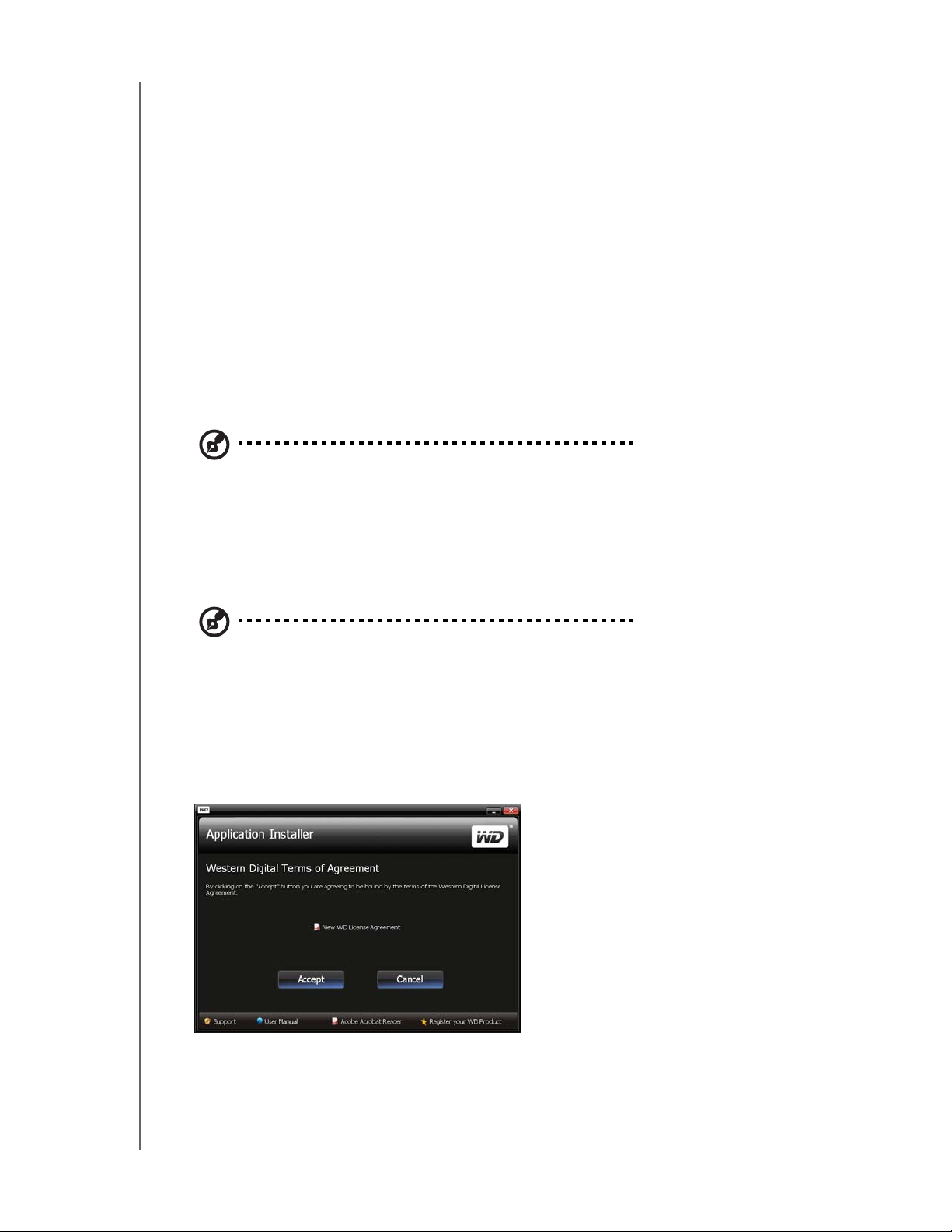
РУКОВОДСТВО ПО ЭКСПЛУАТАЦИИ
MY BOOK WORLD EDITION
Действие 2: Подключиться к накопителю My Book World Edition в сети
Накопитель My Book World Edition легко найти в локальной сети (LAN). Для
этого выполните следующую последовательность действий:
Windows:
•“При помощи WD Discovery под Windows XP/Windows Vista/Windows 7” на
странице 12.
•“Средствами Windows Vista/Windows 7” на странице 15.
Mac OS X:
•“Средствами Mac OS X Leopard/Snow Leopard” на странице 20.
•“Средствами Mac OS X Tiger” на странице 21.
При помощи WD Discovery под Windows XP/Windows Vista/Windows 7
Примечание: Программу WD Discovery с комплектного CD следует установить на каждый
ПК, подключенный к LAN, через которую вы намерены подключаться к накопителю
My Book World Edition.
1. Включите компьютер и дождитесь окончания загрузки операционной
системы.
2. Вставьте комплектный CD в привод CD или DVD ROM.
Примечание: Если на компьютере отключена функция автозапуска, установите
программы вручную. Выберите Start (Пуск), а затем — (My) Computer ((Мой) компьютер).
Щелкните правой кнопкой мыши по значку накопителя CD/DVD, выберите Open
(Открыть), а затем дважды щелкните по значку Setup.exe.
3. Windows Vista/Windows 7: Выберите Run setup.exe (Запустить setup.exe), а
затем — Allow (Разрешить).
4. Выберите Accept (Принимаю) на экране с условиями соглашения.
ПРОСТАЯ УСТАНОВКА НАКОПИТЕЛЯ MY BOOK WORLD EDITION - 12
Page 19
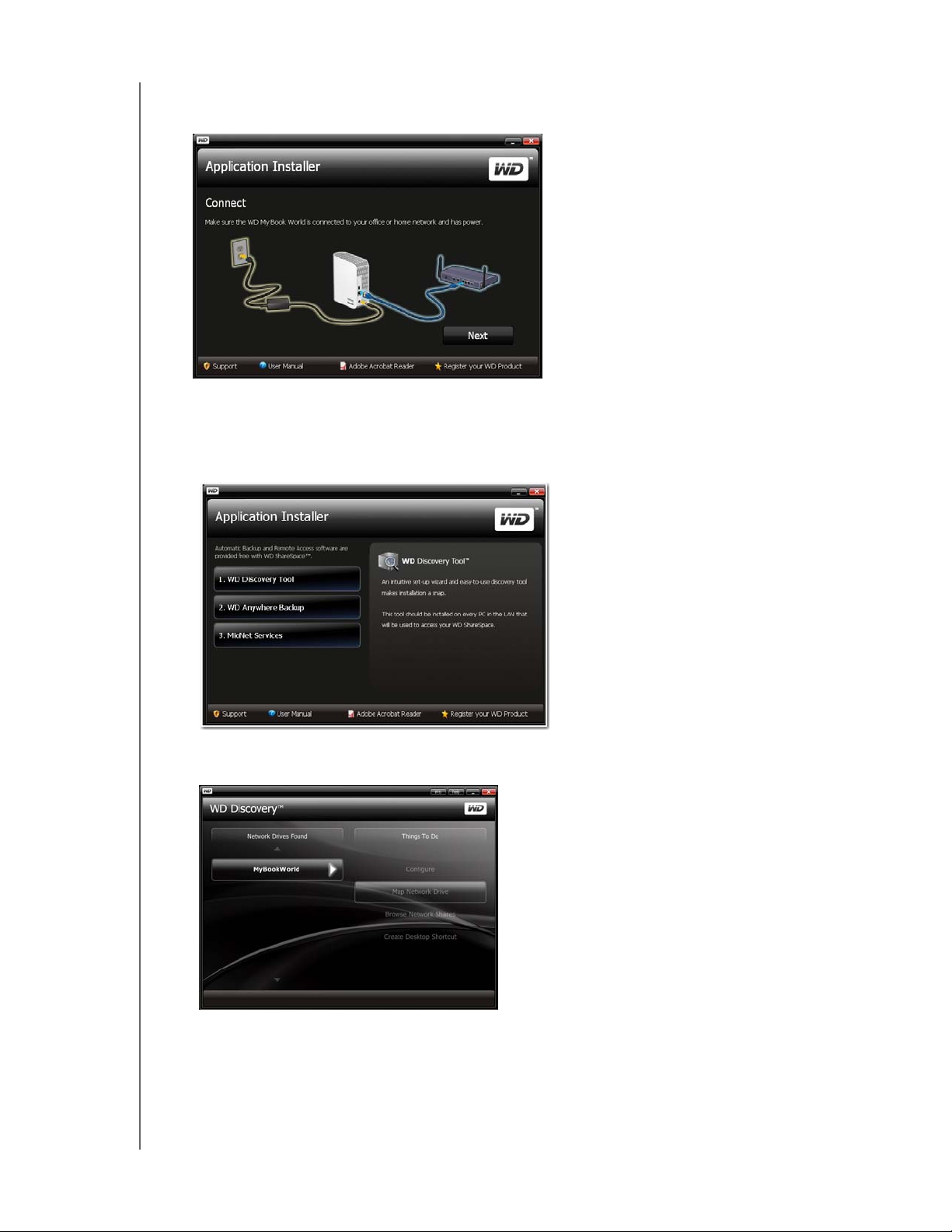
РУКОВОДСТВО ПО ЭКСПЛУАТАЦИИ
MY BOOK WORLD EDITION
5. Если вы правильно подключили накопитель My Book, как показано на
экране Connect (Подключить), нажмите кнопку Next (Далее).
6. Откроется экран установки программы с перечнем вариантов. Выберите
WD Discovery Tool (Программа WD Discovery). По завершении
установки программа WD Discovery автоматически запустится и на
рабочем столе вашего ПК появится её значок.
7. Выберите MyBookWorld, а затем — Map Network Drive (Подключить
сетевой диск) из списка
Things to Do (Что сделать).
Появится диалог с вопросом о том, желаете ли вы подключить
накопитель автоматически.
ПРОСТАЯ УСТАНОВКА НАКОПИТЕЛЯ MY BOOK WORLD EDITION - 13
Page 20
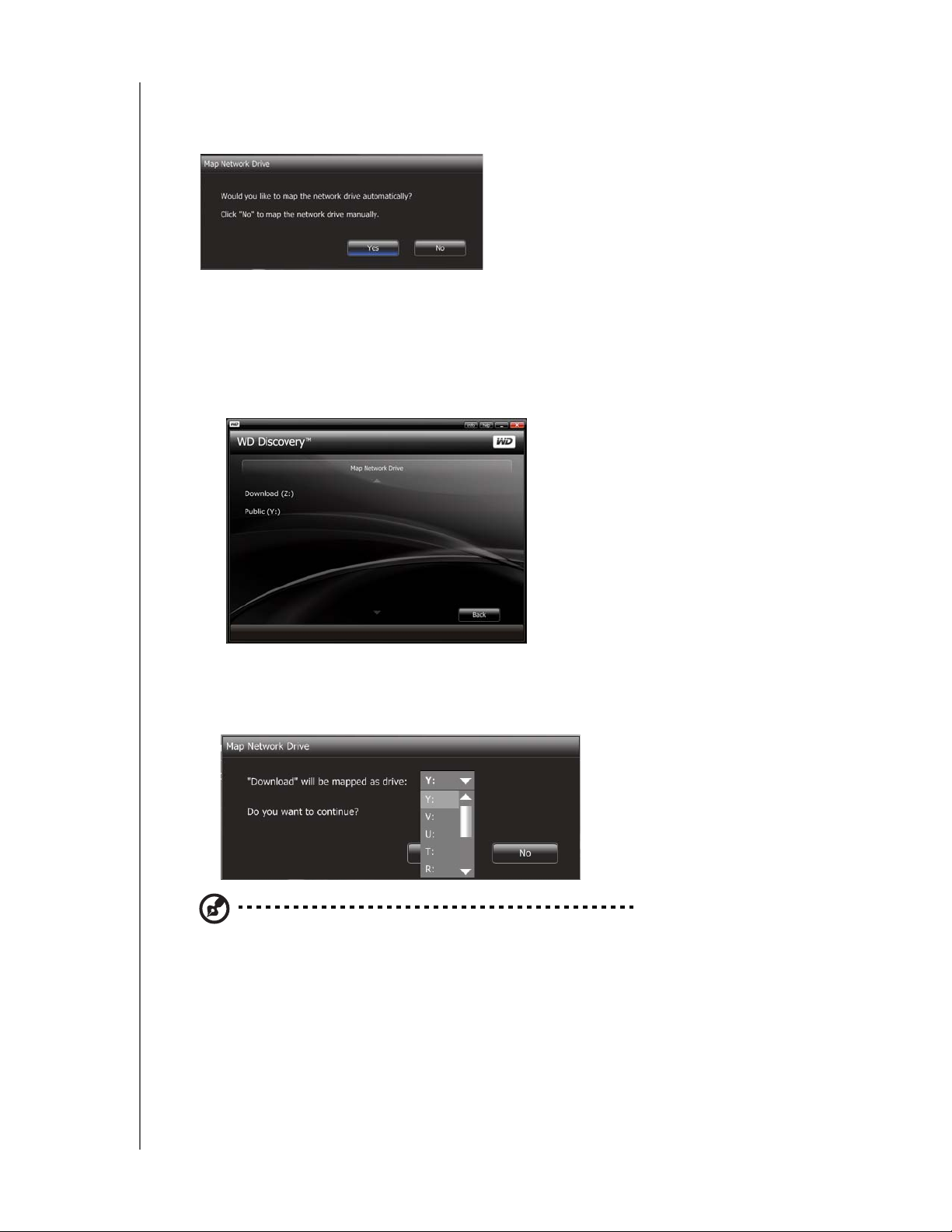
РУКОВОДСТВО ПО ЭКСПЛУАТАЦИИ
MY BOOK WORLD EDITION
8. Вы можете выбрать один из двух вариантов. Выполните действия,
описанные в пункте (a), либо в пункте (b).
(a) Чтобы подключить накопитель автоматически, нажмите Yes (Да).
Все общие папки, имеющиеся на накопителе, будут автоматически подключены
в качестве сетевых дисков. Этим сетевым дискам присваиваются свободные буквы
в обратном порядке, начиная с Z.
По завершении подключения накопителя общие папки отобразятся на экране WD
Discovery в виде сетевых дисков. Чтобы вернуться на главную страницу, нажмите
Back (Назад).
(b) Чтобы подключить накопитель вручную, нажмите No (Нет). Все общие папки,
имеющиеся на накопителе, будут отображены на экране. Выберите имя папки,
а затем выберите букву диска. Чтобы завершить присвоение буквы диска, нажмите
Yes (Да).
Примечание: Буквы дисков, назначенные папкам сетевого накопителя автоматически или
вручную, запоминаются системой.
9. Закройте программу WD Discovery.
10.Выберите Start (Пуск), а затем — (My) Computer ((Мой) компьютер).
Появятся значки сетевых дисков. Теперь вы можете перетаскивать
файлы в папки на сетевой диск через папку (My) Computer ((Мой)
компьютер) или Windows Explorer (Проводник Windows).
ПРОСТАЯ УСТАНОВКА НАКОПИТЕЛЯ MY BOOK WORLD EDITION - 14
Page 21
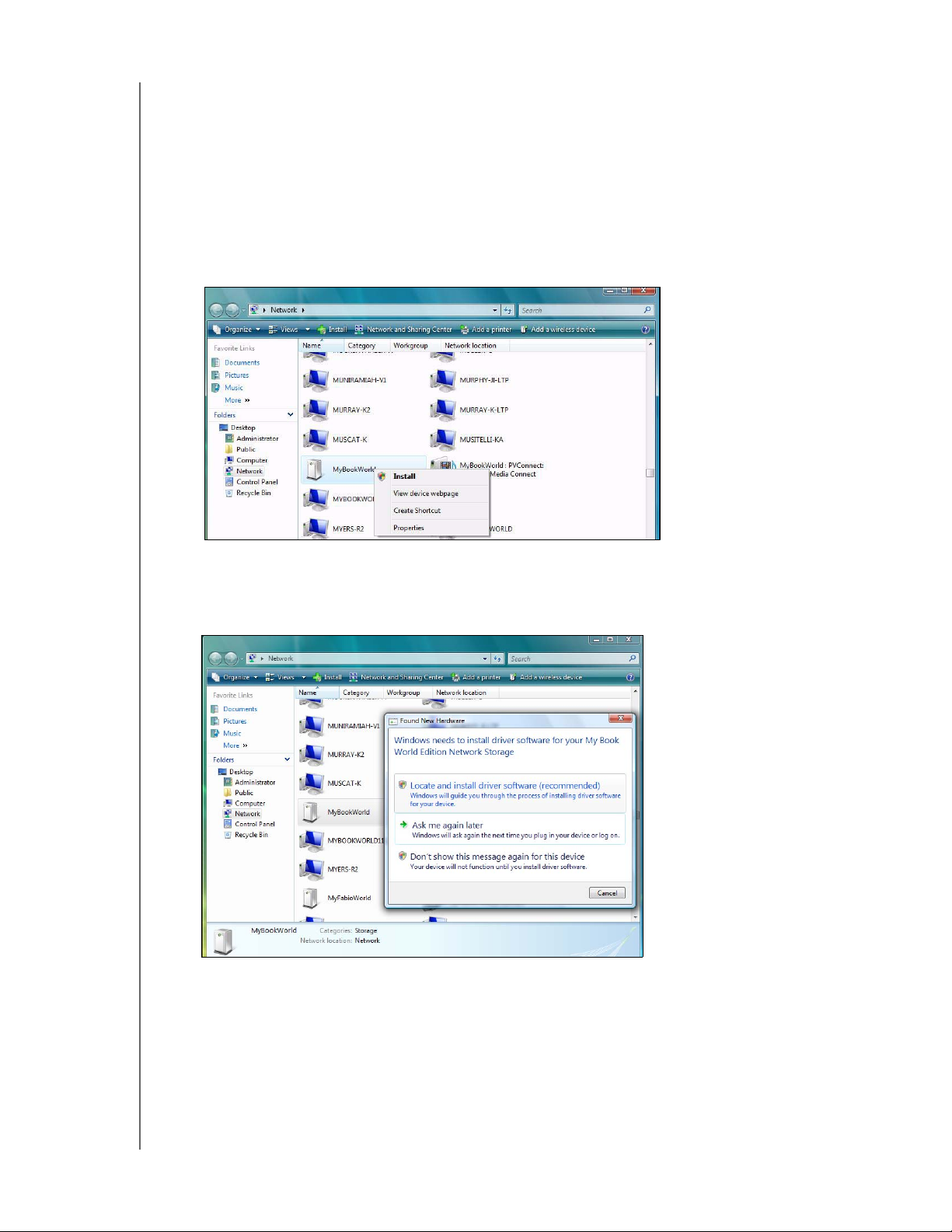
РУКОВОДСТВО ПО ЭКСПЛУАТАЦИИ
MY BOOK WORLD EDITION
Средствами Windows Vista/Windows 7
В системах Windows Vista и Windows 7 предусмотрен альтернативный
способ быстрого подключения сетевого накопителя.
1. В Windows Vista/Windows 7 выберите Start (Пуск)>Computer
(Компьютер)>Network (Сеть).
2. Щелкните правой кнопкой мыши по значку MyBookWorld в Network
and Sharing Center (Центре управления сетями и общим доступом)
и выберите Install (Установить) из выпадающего меню.
Появится экран Found New Hardware (Найдено новое оборудование).
3. Выберите Locate and install driver software (Поиск и установка
драйвера)(Рекомендуется).
ПРОСТАЯ УСТАНОВКА НАКОПИТЕЛЯ MY BOOK WORLD EDITION - 15
Page 22
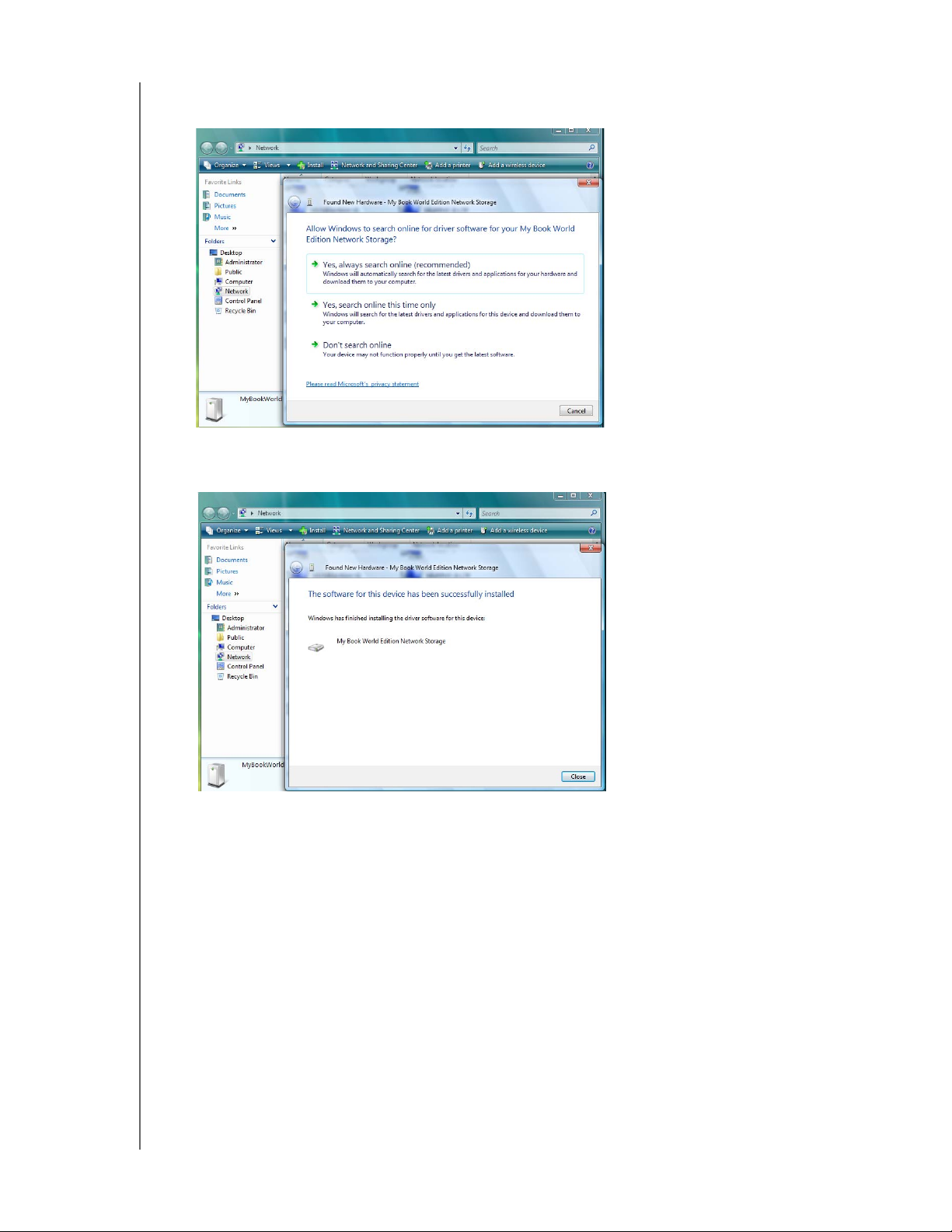
РУКОВОДСТВО ПО ЭКСПЛУАТАЦИИ
MY BOOK WORLD EDITION
4. Выберите Yes, always search online (Да, всегда выполнять поиск
в Интернете)(Рекомендуется).
Windows приступит к поиску драйвера. Процесс поиска драйвера может
занять около минуты в зависимости от конфигурации вашей системы.
ПРОСТАЯ УСТАНОВКА НАКОПИТЕЛЯ MY BOOK WORLD EDITION - 16
Page 23
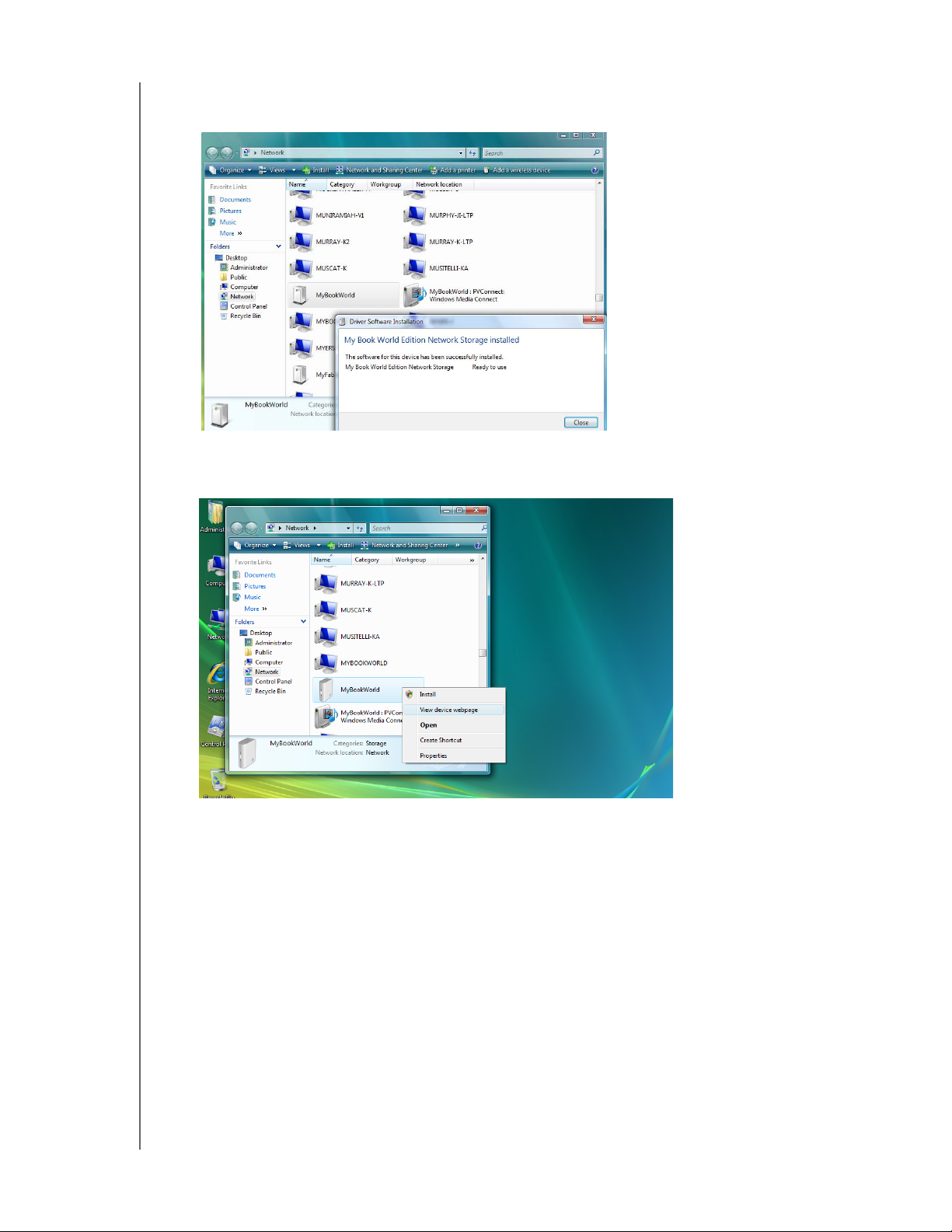
РУКОВОДСТВО ПО ЭКСПЛУАТАЦИИ
MY BOOK WORLD EDITION
5. По завершении установки появится подтверждающее сообщение.
Нажмите Close (Закрыть).
Рядом со значком MyBookWorld появится значок My Book World Edition,
в выпадающем меню которого будет пункт Open (Открыть).
ПРОСТАЯ УСТАНОВКА НАКОПИТЕЛЯ MY BOOK WORLD EDITION - 17
Page 24
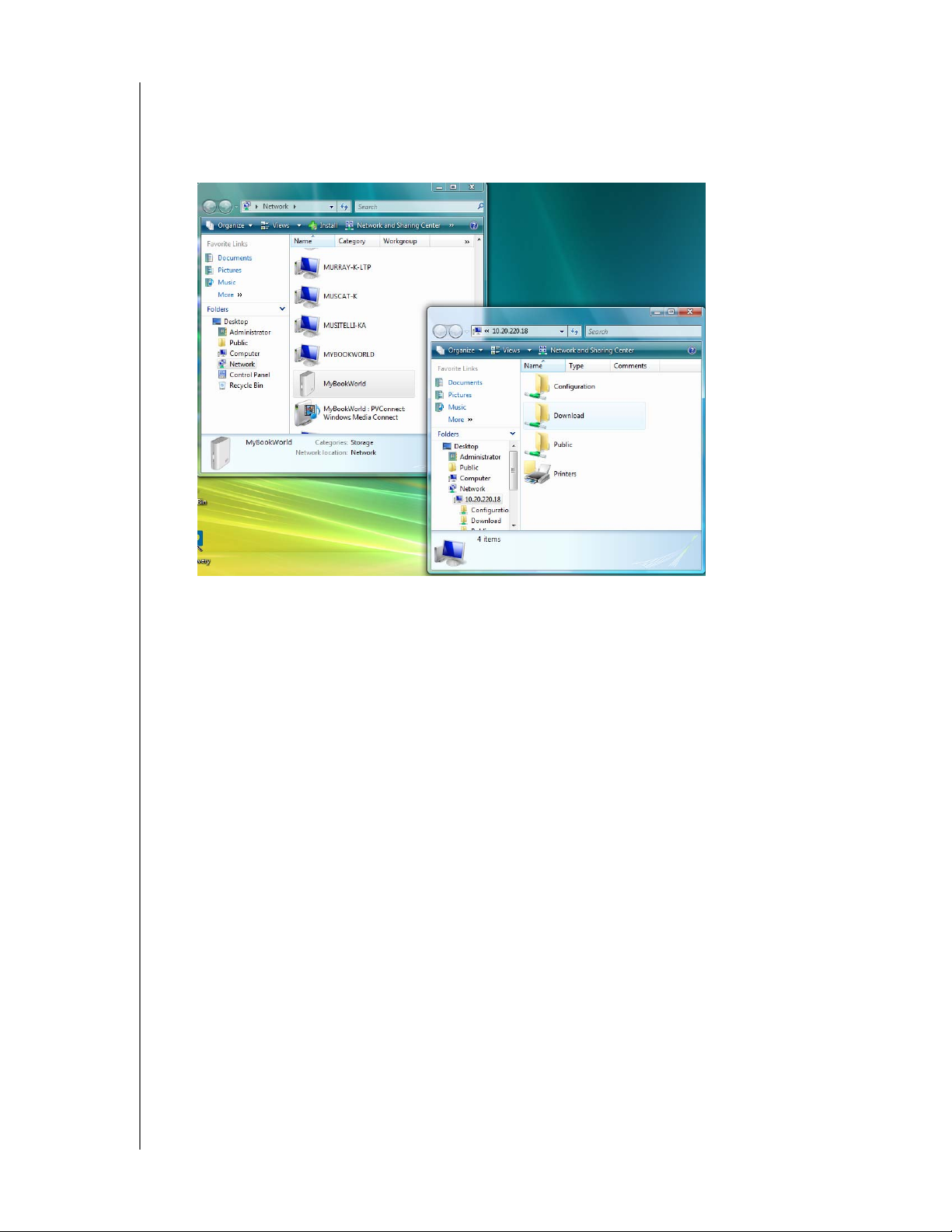
РУКОВОДСТВО ПО ЭКСПЛУАТАЦИИ
MY BOOK WORLD EDITION
Чтобы открыть общую папку накопителя My Book World Edition:
1. Щелкните правой кнопкой мыши по значку MyBookWorld и выберите
Open (Открыть) из выпадающего меню. Отобразятся общие папки
с именами Public, Configuration и Download (стандартные общие папки).
2. Вы можете просмотреть содержимое папок или закрыть окно.
Чтобы создать ярлык накопителя My Book World Edition на Рабочем столе:
Щелкните правой кнопкой мыши по значку MyBookWorld и выберите
Create Shortcut (Создать ярлык) из выпадающего меню.
Чтобы открыть веб-страницу накопителя My Book World Edition:
Щелкните правой кнопкой мыши по значку MyBookWorld и выберите
View device webpage (Просмотр веб-страницы устройства) из
выпадающего меню. Появится страница входа в систему.
ПРОСТАЯ УСТАНОВКА НАКОПИТЕЛЯ MY BOOK WORLD EDITION - 18
Page 25
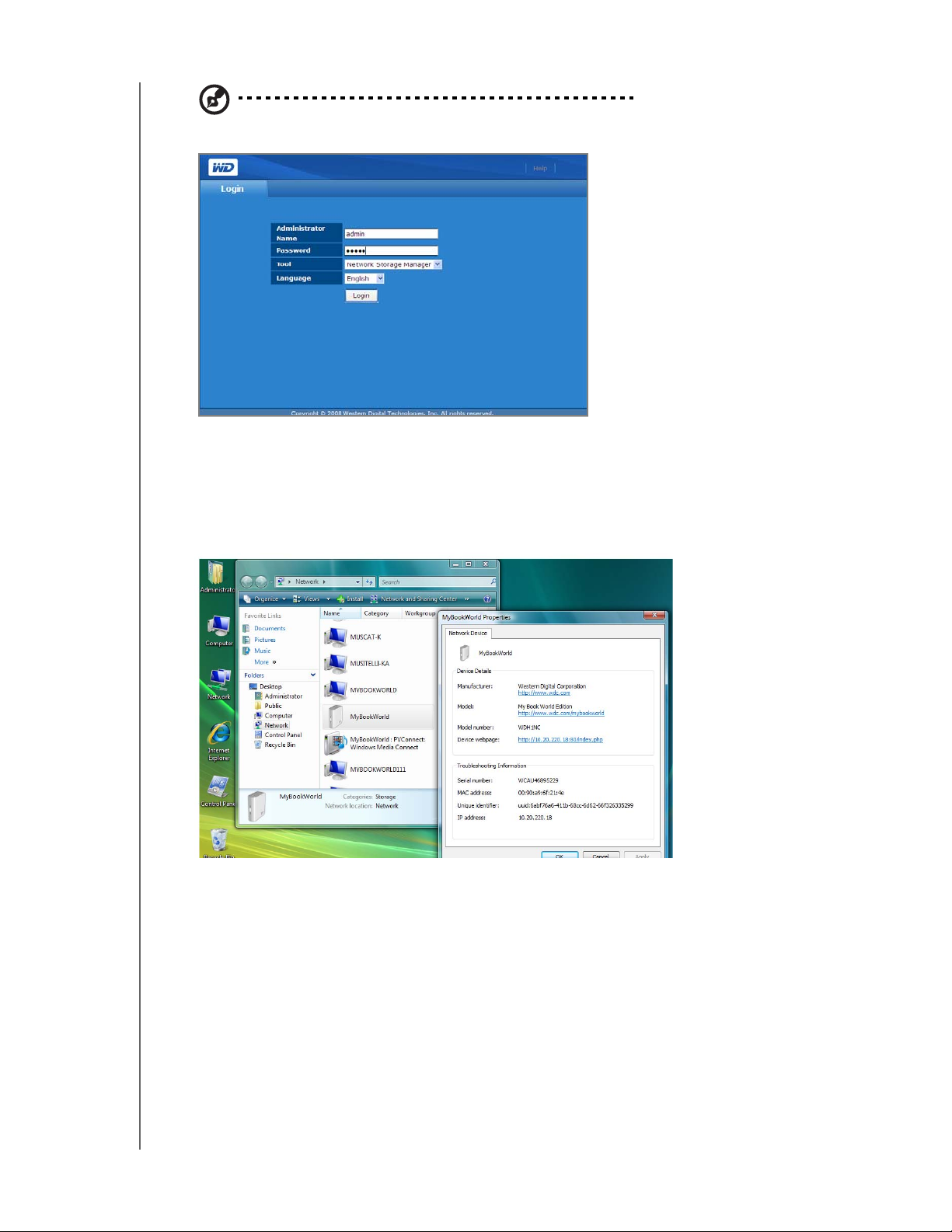
РУКОВОДСТВО ПО ЭКСПЛУАТАЦИИ
Примечание: (О входе в систему читайте в разделе “Доступ к Диспетчеру сетевого
накопителя My Book World Edition” на странице 93.)
MY BOOK WORLD EDITION
Чтобы просмотреть свойства накопителя My Book World Edition:
1. Щелкните правой кнопкой мыши по значку MyBookWorld и выберите
Properties (Свойства) из выпадающего меню.
Появится окно свойств накопителя My Book World Edition.
2. Чтобы закрыть это окно, нажмите OK.
ПРОСТАЯ УСТАНОВКА НАКОПИТЕЛЯ MY BOOK WORLD EDITION - 19
Page 26
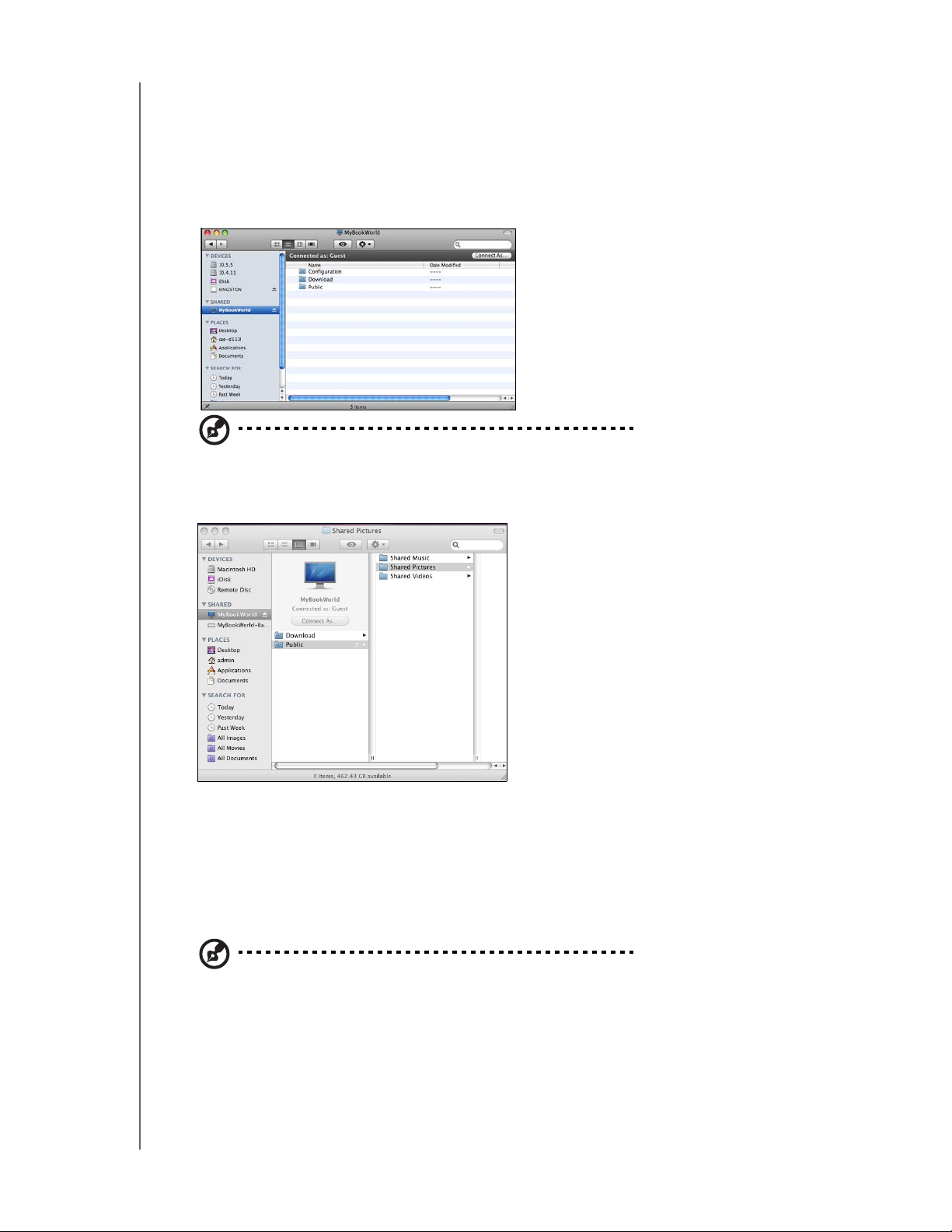
РУКОВОДСТВО ПО ЭКСПЛУАТАЦИИ
MY BOOK WORLD EDITION
Средствами Mac OS X Leopard/Snow Leopard
1. Включите компьютер и дождитесь окончания загрузки операционной
системы.
2. Откройте Finder.
3. В Finder выберите MyBookWorld в списке Shared (если необходимо,
выберите All, а затем двойным щелчком выберите MyBookWorld).
Примечание: Configuration (Конфигурация) — это общая папка только для чтения,
в которой содержатся только файл справки и страница входа в систему.
4. Дважды щелкните по значку общей папки Public.
При определенных настройках вашего компьютера эта общая папка
может отображаться на рабочем столе значком общего накопителя.
Теперь вы можете перетаскивать файлы в папки на сетевой диск при
помощи Finder.
5. Если вы желаете, чтобы значок общего накопителя постоянно
отображался на рабочем столе, создайте её псевдоним. Это можно
сделать одним из двух способов:
Примечание: Прежде чем создавать псевдоним, выберите Finder>Preferences
и убедитесь в том, что напротив пункта Connected Servers установлен флажок.
• Щелкните по элементу, псевдоним которого вы желаете создать,
и удерживайте кнопку мыши нажатой. Удерживая одновременно
нажатыми клавиши Cmd и Option, перетащите выбранный элемент
в то место, где вы желаете разместить его псевдоним. В результате
вместо перемещения элемента на новом месте будет создан его
псевдоним.
ПРОСТАЯ УСТАНОВКА НАКОПИТЕЛЯ MY BOOK WORLD EDITION - 20
Page 27
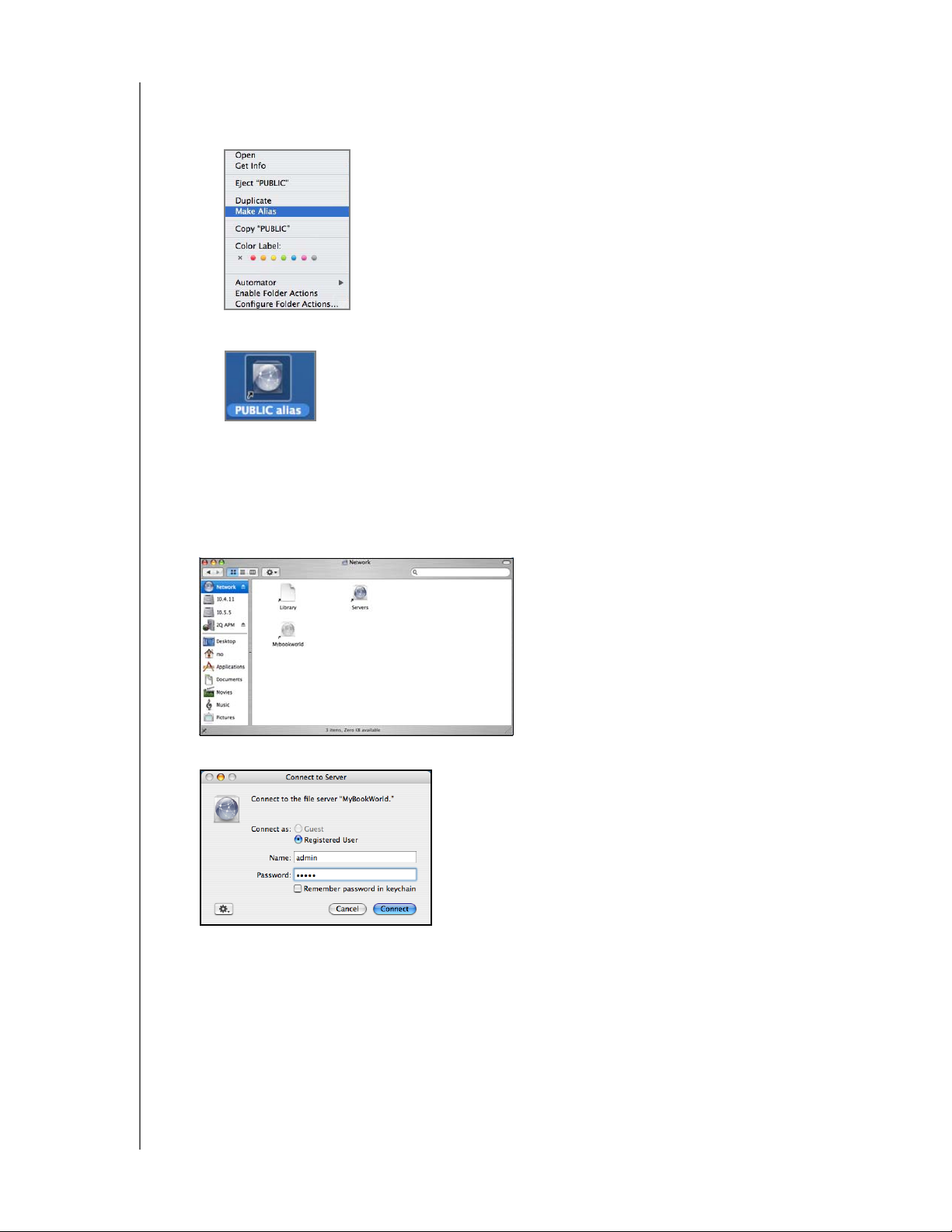
РУКОВОДСТВО ПО ЭКСПЛУАТАЦИИ
MY BOOK WORLD EDITION
• Дважды щелкните по элементу, псевдоним которого вы желаете
создать (например, по значку общей папки Public), а затем выберите
File>Make Alias.
На вашем рабочем столе появится значок общей папки Public.
Средствами Mac OS X Tiger
1. Включите компьютер и дождитесь окончания загрузки операционной
системы.
2. Откройте Finder и дважды щелкните по значку Mybookworld.
3. В поля Name и Password введите “admin”, а затем нажмите Connect.
ПРОСТАЯ УСТАНОВКА НАКОПИТЕЛЯ MY BOOK WORLD EDITION - 21
Page 28
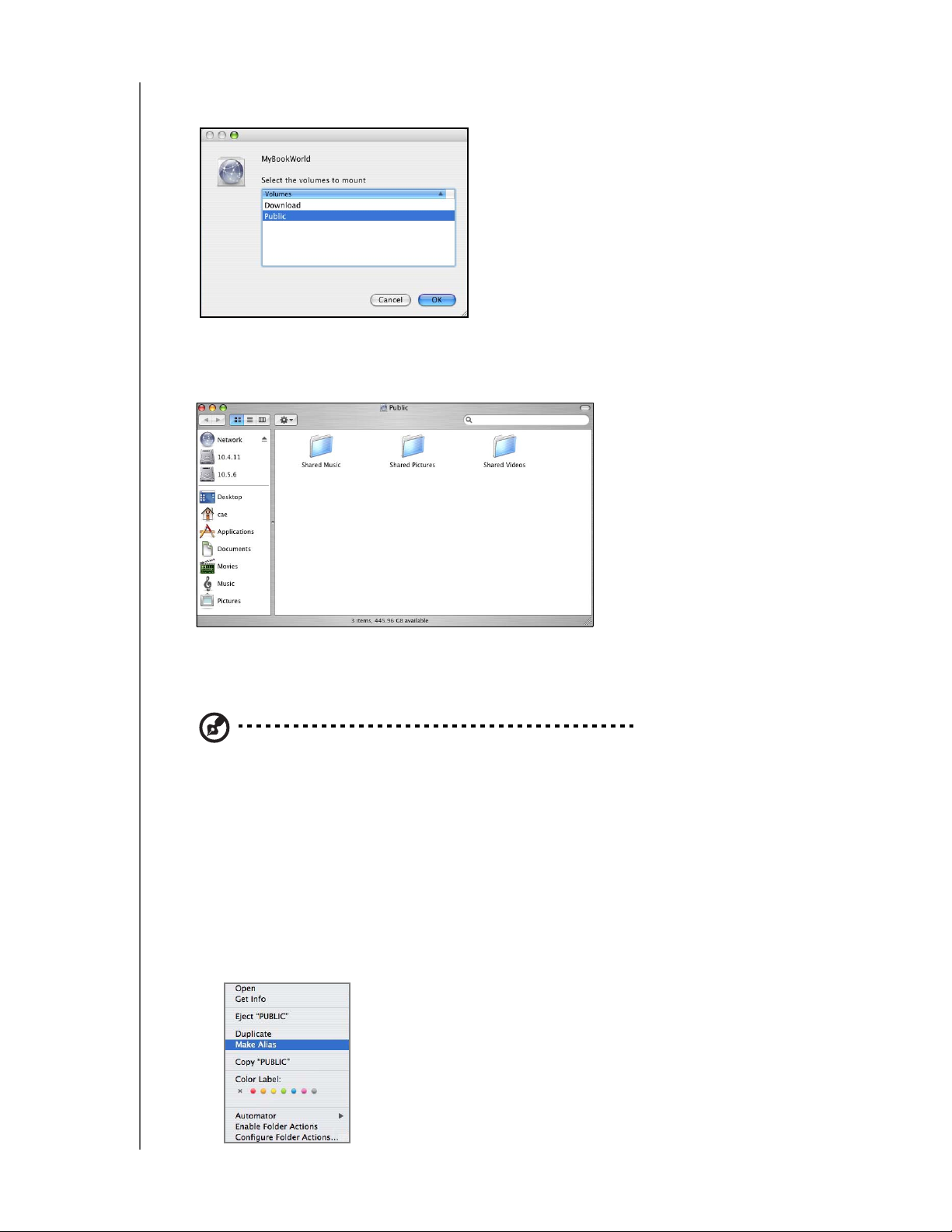
РУКОВОДСТВО ПО ЭКСПЛУАТАЦИИ
MY BOOK WORLD EDITION
4. Убедитесь в том. что в поле Select the volumes to mount выбрано
Public, а затем нажмите OK.
5. Дважды щелкните по значку Public, появившемуся на вашем рабочем
столе, чтобы открыть три общие подпапки. Теперь вы можете
перетаскивать файлы в общие папки при помощи Finder.
6. Если вы желаете, чтобы значок общего накопителя постоянно
отображался на рабочем столе, создайте её псевдоним. Это можно
сделать одним из двух способов:
Примечание: Прежде чем создавать псевдоним, выберите Finder>Preferences
и убедитесь в том, что напротив пункта Connected Servers установлен флажок.
• Щелкните по элементу, псевдоним которого вы желаете создать,
и удерживайте кнопку мыши нажатой. Удерживая одновременно
нажатыми клавиши Cmd и Option, перетащите выбранный элемент
в то место, где вы желаете разместить его псевдоним. В результате
вместо перемещения элемента на новом месте будет создан его
псевдоним.
• Дважды щелкните по элементу, псевдоним которого вы желаете
создать (например, по значку общей папки Public), а затем выберите
File>Make Alias.
ПРОСТАЯ УСТАНОВКА НАКОПИТЕЛЯ MY BOOK WORLD EDITION - 22
Page 29
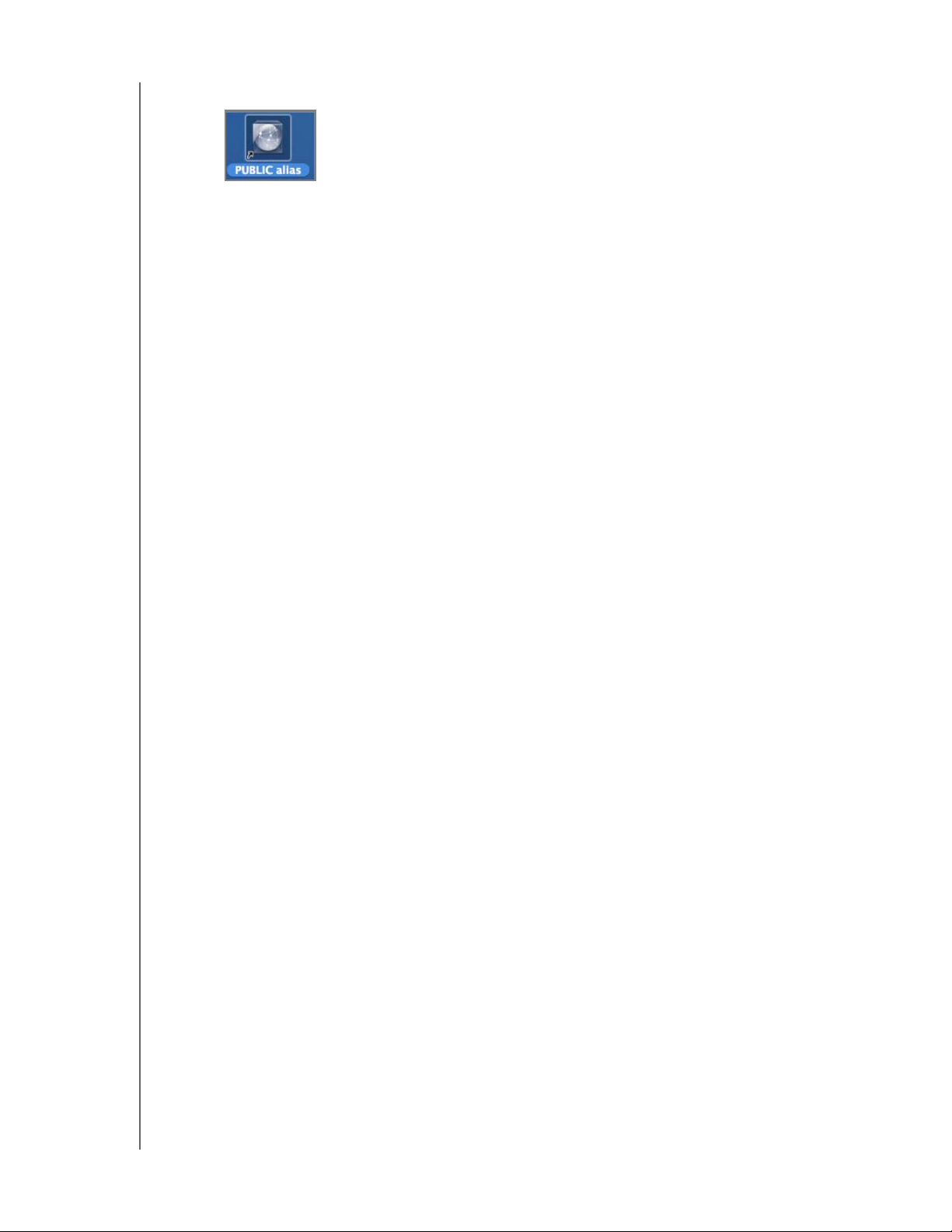
РУКОВОДСТВО ПО ЭКСПЛУАТАЦИИ
MY BOOK WORLD EDITION
На вашем рабочем столе появится значок общей папки Public.
Поздравляем!
Теперь ваш накопитель My Book World Edition готов к работе и отображается
в виде буквы диска в папке My Computer (Мой компьютер) Windows или как
значок накопителя на рабочем столе Mac OS X. Теперь вы можете
перетаскивать файлы на накопитель My Book и переносить их с накопителя
My Book на любой компьютер в вашей сети, настроенный в соответствии
с вышеприведенными указаниями.
В этом руководстве по эксплуатации содержатся сведения и указания,
касающиеся всех основных и дополнительных процедур работы
с накопителем My Book, таких как:
• Резервное копирование файлов с компьютера (см. “Резервное
копирование файлов с компьютеров в сети” на странице 24)
• Дистанционное подключение к накопителю My Book (см. “Служба
дистанционного доступа MioNet®” на странице 57)
• Воспроизведение и трансляция медиафайлов (см. “Как воспроизводить/
транслировать фильмы, музыку и фотоснимки” на странице 68)
• Работа со службой iTunes® (см. “Порядок использования iTunes
с накопителем My Book World Edition” на странице 78)
• Подключение USB-накопителя для увеличения емкости и обмена
файлами (см. “Работа с программой WD Discovery (только для Windows)”
на странице 80 и “Нажмите кнопку Submit (Отправить), чтобы применить
сделанные изменения.” на странице 176)
• Настройка параметров накопителя My Book и сети, установка
уведомлений по электронной почте или в виде окон, смена пароля
администратора, обновление микропрограммы, возврат заводских
настроек, конфигурирование RAID-массива (только в модели My Book
World Edition II), изменение параметров общего доступа, смена папкиприемника для загрузки файлов, установка дисковых квот, создание
общих папок, добавление, редактирование и удаление пользователей
и групп, а также изменение прав доступа всех пользователей и групп
(чтение/запись, только чтение, запретить доступ) к
общим ресурсам/
папкам и USB-накопителям (см. “Диспетчер сетевого накопителя:
Основные сведения” на странице 87)
ПРОСТАЯ УСТАНОВКА НАКОПИТЕЛЯ MY BOOK WORLD EDITION - 23
Page 30
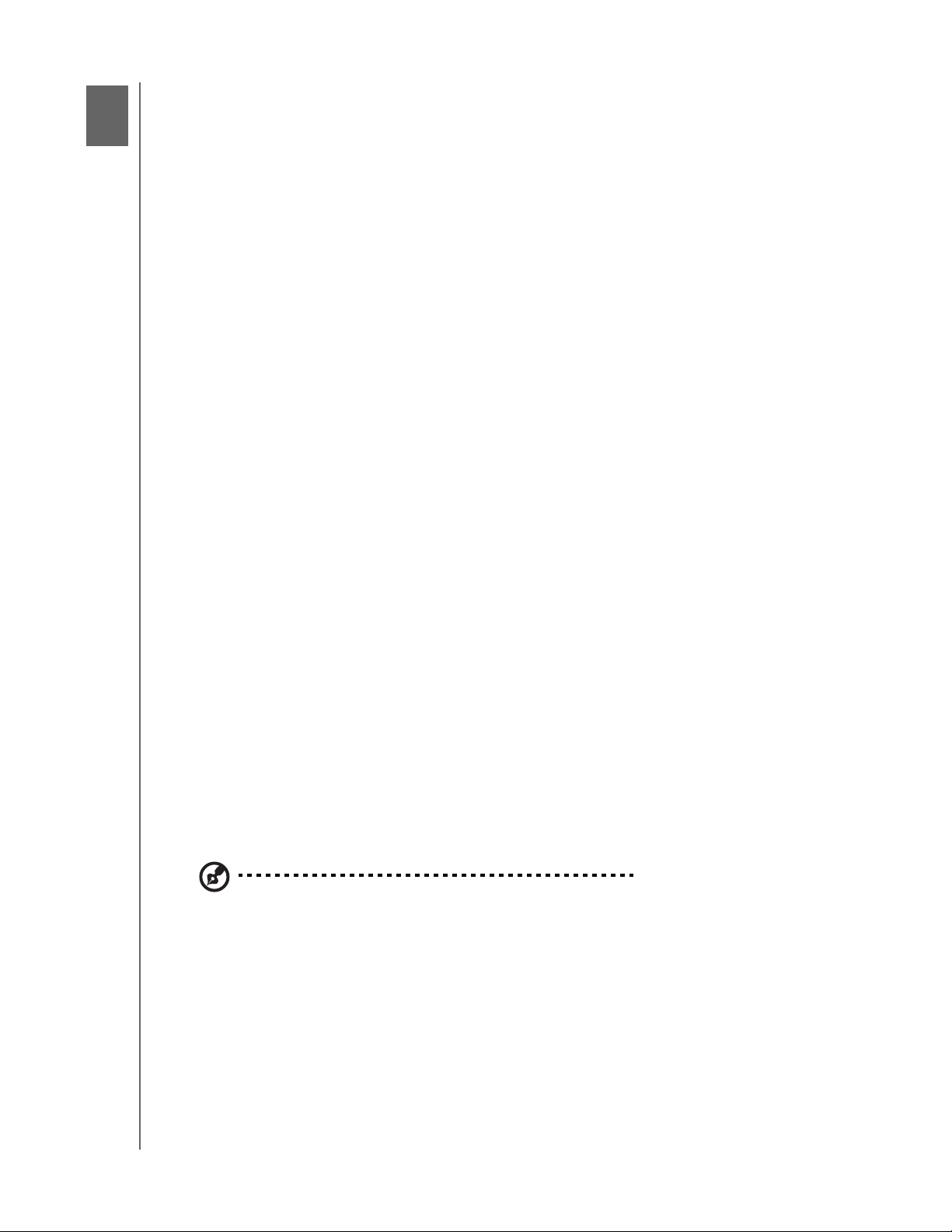
3
РУКОВОДСТВО ПО ЭКСПЛУАТАЦИИ
MY BOOK WORLD EDITION
Резервное копирование файлов с компьютеров в сети
О программе WD Anywhere Backup
Программа резервного копирования WD Anywhere Backup — это быстрый,
удобный и безопасный способ резервного копирования файлов со всех
компьютеров, подключенных к вашей сети. Версия WD Anywhere Backup,
поставляемая на комплектном CD накопителя My Book World Edition, имеет
пять лицензий, каждую из которых можно использовать для организации
непрерывного резервного копирования на одном компьютере типа PC или
Mac. Выберите файлы, которые требуется сохранить, настройте My Book
World Edition, и можете больше о них не вспоминать: все обновления ваших
файлов будут архивироваться автоматически.
Важные примечания об установке
• Установите на каждый компьютер: Необходимо установить программу
WD Anywhere Backup с комплектного CD на каждый компьютер,
подключенный к вашей сети.
• Сначала подключите к LAN и включите питание: Прежде чем
приступать к установке программы WD Anywhere Backup, обязательно
подключите накопитель My Book World Edition к локальной сети
и включите его питание. Это требуется для того, чтобы программа
установки WD Anywhere Backup нашла в сети ваш накопитель My Book
World Edition и установила полнофункциональную версию, а не пробную
30-дневную.
• Пользователям ноутбуков: Когда вы находитесь в разъездах, файлы
с вашего ноутбука не сохраняются. Ваши файлы начнут сохраняться
автоматически, как только вы подключитесь к своей домашней сети.
Windows
1. Включите компьютер и дождитесь окончания загрузки операционной
системы.
2. Вставьте CD с программами в
Примечание: Если на компьютере отключена функция автозапуска, установите
программы вручную. Щелкните Start (Пуск), а затем Computer (Компьютер) (Windows
Vista/Windows 7) или My Computer (Мой компьютер) (Windows XP). Щелкните правой
кнопкой мыши по значку накопителя CD/DVD, выберите Open (Открыть), а затем дважды
щелкните по значку Setup.exe.
3. Windows Vista/Windows 7: Выберите Run setup.exe (Запустить setup.exe),
а затем — Allow (Разрешить).
4. Выберите Accept (Принимаю) на экране с условиями соглашения.
5. Если вы правильно подключили устройство, как показано на экране
Connect (Подключить), нажмите кнопку Next (Далее).
привод CD-ROM.
РЕЗЕРВНОЕ КОПИРОВАНИЕ ФАЙЛОВ С КОМПЬЮТЕРОВ В СЕТИ - 24
Page 31

РУКОВОДСТВО ПО ЭКСПЛУАТАЦИИ
MY BOOK WORLD EDITION
6. Выберите WD Anywhere Backup.
Примечание: Перед появлением следующего экрана может пройти одна-две минуты.
7. Выберите наиболее удобный вам язык из списка и нажмите OK.
8. Закройте все другие запущенные программы, а затем нажмите кнопку
Next (Далее), чтобы продолжить.
9. Если вы принимаете условия соглашения, выберите I Agree (Принимаю),
чтобы продолжить.
РЕЗЕРВНОЕ КОПИРОВАНИЕ ФАЙЛОВ С КОМПЬЮТЕРОВ В СЕТИ - 25
Page 32

РУКОВОДСТВО ПО ЭКСПЛУАТАЦИИ
MY BOOK WORLD EDITION
10.По завершении установки нажмите Finish (Готово), чтобы приступить
к работе с программой WD Anywhere Backup.
Появится экран настройки программы WD Anywhere Backup. Перейдите
к разделу “Настройка программы WD Anywhere Backup” на странице 27.
Примечание: Теперь значок WD Anywhere Backup отображается на вашем столе, а папка
WD Anywhere Backup — в меню All Programs (Все программы).
Mac OS X
1. Включите компьютер и дождитесь окончания загрузки операционной
системы.
2. Вставьте CD с программами в привод CD-ROM.
3. Дважды щелкните по значку CD My Book World Edition на рабочем столе.
4. Откройте папку WD_Mac_Tools и дважды щелкните по значку файла
WDAnywhereBackup.dmg.
5. Перейдите к разделу “Настройка программы WD Anywhere Backup” на
странице 27.
РЕЗЕРВНОЕ КОПИРОВАНИЕ ФАЙЛОВ С КОМПЬЮТЕРОВ В СЕТИ - 26
Page 33

РУКОВОДСТВО ПО ЭКСПЛУАТАЦИИ
MY BOOK WORLD EDITION
Настройка программы WD Anywhere Backup
Запустив программу WD Anywhere Backup, как описано в предыдущей главе,
вы можете приступить к резервному копированию своих данных одним из
следующих способов.
Экспресс-сохранение
Имеющийся в программе WD Anywhere Backup режим экспресс-сохранения
дает вам возможность без промедления приступить к сохранению всех
важных файлов со своего компьютера: документов, фотоснимков, музыки
и фильмов. Файлы копируются на накопитель My Book World Edition,
благодаря чему их можно восстановить в случае выхода из строя жесткого
диска в вашем компьютере.
После первой установки программы WD Anywhere Backup появится экран её
настройки.
Примечание: Нижеприведенный экран появляется только в том случае, если накопитель
My Book World Edition подключен к локальной сети вашего компьютера.
РЕЗЕРВНОЕ КОПИРОВАНИЕ ФАЙЛОВ С КОМПЬЮТЕРОВ В СЕТИ - 27
Page 34

РУКОВОДСТВО ПО ЭКСПЛУАТАЦИИ
MY BOOK WORLD EDITION
На этом экране предлагается два варианта резервного копирования:
Автоматическое резервное копирование (кнопка Begin Backup (Начать сохранение))
Основной вариант — это поручить накопителю My Book World Edition
непрерывно и автоматически создавать резервные копии ваших файлов,
чтобы вы были уверены в том, что вам всегда удастся их восстановить.
• Что сохраняется: В режиме экспресс-сохранения сохраняются
резервные копии документов, фотоснимков и медиафайлов с основного
накопителя вашего компьютера.
• Что не сохраняется: В режиме экспресс-сохранения не сохраняются
файлы с диска A:, программы (например, MS Word или Adobe Acrobat),
временные и служебные файлы, файлы виртуальных жестких дисков
и файлы из системных папок.
Индивидуальное резервное копирование: Еще один способ — это задать
индивидуальные настройки для сохранения только выбранных типов
файлов (например, только фотоснимков и фильмов) или файлов с других
дисков.
Чтобы начать автоматическое сохранение всего содержимого жесткого диска вашего
компьютера:
1. Нажмите кнопку Begin Backup (Начать сохранение).
2. Появится сообщение, объясняющее, что первоначальное резервное
копирование умеренно использует ресурсы вашего компьютера. Чтобы
приостановить резервное копирование, выберите Pause until System
Idle (Приостановить, пока компьютер занят). Чтобы продолжить
резервное копирование в фоновом режиме, нажмите Continue
(Продолжить).
Примечание: Если вы больше не желаете видеть эти сообщения, установите флажок
Do not show Configuration Wizard at startup (Не показывать Мастер настройки при
запуске).
РЕЗЕРВНОЕ КОПИРОВАНИЕ ФАЙЛОВ С КОМПЬЮТЕРОВ В СЕТИ - 28
Page 35

РУКОВОДСТВО ПО ЭКСПЛУАТАЦИИ
MY BOOK WORLD EDITION
3. Появится экран регистрации. При желании вы можете указать
регистрационные сведения, но это не обязательно. Нажмите Continue
(Продолжить).
Программа WD Anywhere Backup отобразит ход резервного копирования
и используемый ею процент ресурсов процессора.
РЕЗЕРВНОЕ КОПИРОВАНИЕ ФАЙЛОВ С КОМПЬЮТЕРОВ В СЕТИ - 29
Page 36

РУКОВОДСТВО ПО ЭКСПЛУАТАЦИИ
MY BOOK WORLD EDITION
По завершении резервного копирования появится соответствующее
сообщение.
Чтобы создать индивидуальный план резервного копирования:
1. Выберите ссылку Customize My Backup (Индивидуальный план)
в нижнем правом углу экрана настройки WD Anywhere Backup. Появится
экран приветствия Мастера WD Anywhere Backup.
2. Продолжите с действия 3 в разделе Как создать план резервного
копирования.
Как создать план резервного копирования
Создание и индивидуальная настройка плана резервного копирования
помогут вам автоматически защитить свои данные от потери.
1. Если программа WD Anywhere Backup еще не запущена, щелкните по
значку WD Anywhere Backup на рабочем столе.
РЕЗЕРВНОЕ КОПИРОВАНИЕ ФАЙЛОВ С КОМПЬЮТЕРОВ В СЕТИ - 30
Page 37
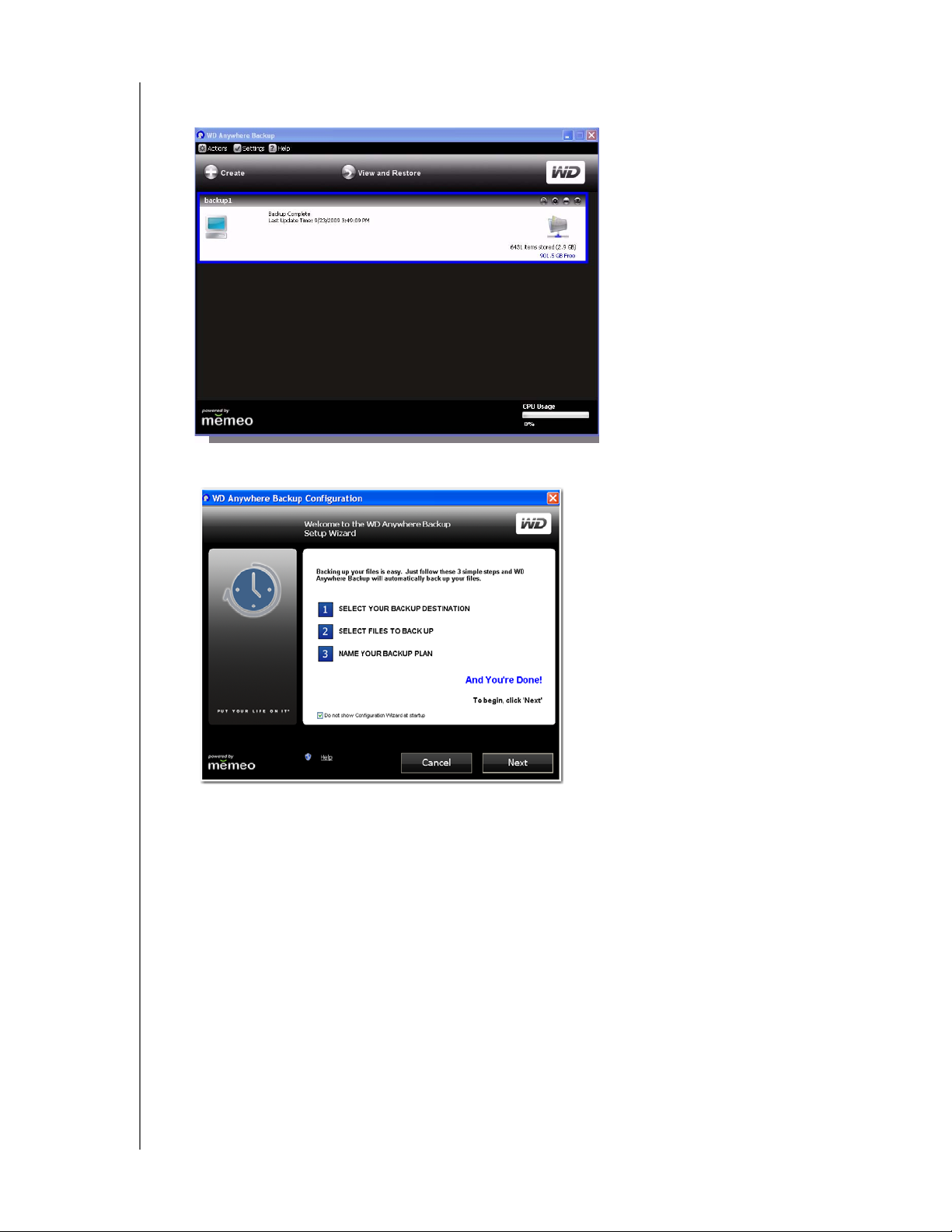
РУКОВОДСТВО ПО ЭКСПЛУАТАЦИИ
MY BOOK WORLD EDITION
2. Выберите Create (Создать). (Если на экране не отображаются планы
резервного копирования, это значит, что они пока не созданы.)
3. Появится экран приветствия. Нажмите кнопку Next (Далее).
РЕЗЕРВНОЕ КОПИРОВАНИЕ ФАЙЛОВ С КОМПЬЮТЕРОВ В СЕТИ - 31
Page 38

РУКОВОДСТВО ПО ЭКСПЛУАТАЦИИ
MY BOOK WORLD EDITION
4. Выберите Network Places (Сетевое окружение), чтобы найти свой
накопитель My Book World Edition в локальной сети. Нажмите кнопку Next
(Далее).
5. Выберите All Items from SmartPicks (Все рекомендации SmartPicks).
Вы можете выбрать один из двух вариантов:
• Чтобы выбрать отдельные файлы: Прочтите “Выбор собственных
элементов для сохранения” на странице 35.
• Чтобы выбрать все файлы: продолжите выполнять действия,
описанные далее по тексту.
РЕЗЕРВНОЕ КОПИРОВАНИЕ ФАЙЛОВ С КОМПЬЮТЕРОВ В СЕТИ - 32
Page 39

РУКОВОДСТВО ПО ЭКСПЛУАТАЦИИ
Выбор всех рекомендаций SmartPicks
MY BOOK WORLD EDITION
1. Нажмите кнопку All Items from SmartPicks (Все рекомендации
SmartPicks). Может появиться экран итогового списка файлов:
2. Если вы не желаете больше видеть этот экран, установите
соответствующий флажок в его нижней части. Нажмите OK.
3. Появится экран рекомендаций SmartPicks с перечислением популярных
типов файлов, резервные копии которых вы можете сохранить.
Выберите все типы файлов, которые вы желаете сохранить. Также вы
можете выбрать Select None (Не выбрать ничего), чтобы снять все
отметки, или Select All (Выбрать все), чтобы отметить все элементы.
РЕЗЕРВНОЕ КОПИРОВАНИЕ ФАЙЛОВ С КОМПЬЮТЕРОВ В СЕТИ - 33
Page 40

РУКОВОДСТВО ПО ЭКСПЛУАТАЦИИ
MY BOOK WORLD EDITION
4. Чтобы добавить дополнительные элементы, нажмите кнопку Add Backup
Items (Добавить элементы для сохранения). Появится закладка Local
Folders (Локальные папки). Выберите дополнительные папки и нажмите
Select (Выбрать).
5. Чтобы исключить из плана еще некоторые элементы:
(a) Нажмите кнопку Show Advanced Items (Показать дополнительные элементы).
РЕЗЕРВНОЕ КОПИРОВАНИЕ ФАЙЛОВ С КОМПЬЮТЕРОВ В СЕТИ - 34
Page 41

РУКОВОДСТВО ПО ЭКСПЛУАТАЦИИ
(b) Нажмите кнопку Add Exclusion (Добавить исключение).
(c) Выберите элементы, которые следует исключить из плана резервного копирования
или нажмите Select Folder to Exclude (Выберите, какую папку исключить)
и выберите, какие папки следует исключить из плана. Нажмите кнопку Select
(Выбрать).
MY BOOK WORLD EDITION
6. На экране Items Selected for Backup (Выбрано для сохранения) нажмите
кнопку Next (Далее).
7. Перейдите к разделу “Завершение настройки плана резервного
копирования” на странице 38.
Выбор собственных элементов для сохранения
1. Нажмите кнопку My Own Backup Items (Мои собственные элементы для
сохранения). Появится экран рекомендаций SmartPicks с перечислением
стандартных источников файлов для сохранения.
РЕЗЕРВНОЕ КОПИРОВАНИЕ ФАЙЛОВ С КОМПЬЮТЕРОВ В СЕТИ - 35
Page 42

РУКОВОДСТВО ПО ЭКСПЛУАТАЦИИ
MY BOOK WORLD EDITION
2. Вы можете выбрать один из двух вариантов:
(a) На закладке SmartPicks выберите все элементы, которые вы желаете сохранить.
Также вы можете выбрать Select None (Не выбрать ничего), чтобы снять все
отметки, или Select All (Выбрать все), чтобы отметить все элементы. Затем
нажмите кнопку Next (Да
лее).
(b) На закладке Local Folders (Локальные папки) выберите все папки, которые вы
желаете сохранить, и нажмите Select (Выбрать).
РЕЗЕРВНОЕ КОПИРОВАНИЕ ФАЙЛОВ С КОМПЬЮТЕРОВ В СЕТИ - 36
Page 43

РУКОВОДСТВО ПО ЭКСПЛУАТАЦИИ
MY BOOK WORLD EDITION
3. На экране Items Selected for Backup (Выбрано для сохранения) вы
можете добавить некоторые элементы или выбрать дополнительные
возможности, как описано в разделе “Выбор всех рекомендаций
SmartPicks” на странице 33.
4. На экране Items Selected for Backup (Выбрано для сохранения) нажмите
кнопку Next (Далее).
Примечание: Может появиться экран итогового списка файлов. Об этом экране читайте
в разделе “Выбор всех рекомендаций SmartPicks” на странице 33.
5. Перейдите к разделу “Завершение настройки плана резервного
копирования” на странице 38.
РЕЗЕРВНОЕ КОПИРОВАНИЕ ФАЙЛОВ С КОМПЬЮТЕРОВ В СЕТИ - 37
Page 44

РУКОВОДСТВО ПО ЭКСПЛУАТАЦИИ
Завершение настройки плана резервного копирования
MY BOOK WORLD EDITION
1. Дайте название своему плану резервного копирования и нажмите кнопку
Next (Далее). Повторяя действия, описанные выше, вы можете создавать
другие планы резервного копирования.
2. Появится экран подтверждения. Нажмите Done (Готово).
3. Появится сообщение, объясняющее, что первоначальное резервное
копирование умеренно использует ресурсы вашего компьютера. Чтобы
приостановить резервное копирование, выберите Pause until System
Idle (Приостановить, пока компьютер
занят).
4. Чтобы продолжить резервное копирование в фоновом режиме, нажмите
Continue (Продолжить).
РЕЗЕРВНОЕ КОПИРОВАНИЕ ФАЙЛОВ С КОМПЬЮТЕРОВ В СЕТИ - 38
Page 45

РУКОВОДСТВО ПО ЭКСПЛУАТАЦИИ
MY BOOK WORLD EDITION
Программа WD Anywhere Backup отобразит ход резервного копирования
и используемый ею процент ресурсов процессора.
По завершении резервного копирования появится соответствующее
сообщение.
РЕЗЕРВНОЕ КОПИРОВАНИЕ ФАЙЛОВ С КОМПЬЮТЕРОВ В СЕТИ - 39
Page 46

РУКОВОДСТВО ПО ЭКСПЛУАТАЦИИ
MY BOOK WORLD EDITION
Как вариант, вы можете закрыть этот экран, щелкнуть по значку WD
Anywhere Backup и выбрать Show backup status (Показать состояние
резервного копирования).
По завершении резервного копирования появится небольшое окно
с уведомлением об этом.
Восстановление плана резервного копирования
Вы можете восстановить файлы, сохраненные в рамках вашего плана
резервного копирования, в случае, если вы случайно удалите какой-либо
нужный файл, захотите сравнить разные версии одного и того же файла,
или утратите все данные в результате выхода из строя жесткого диска
в вашем компьютере.
1. Выберите View and Restore (Просмотреть и восстановить).
2. Выберите план резервного копирования из списка Select a Plan
(Выберите план) или найдите его, введя его имя в поле Search by File
Name (
Искать по имени файла) и нажав Search (Искать).
РЕЗЕРВНОЕ КОПИРОВАНИЕ ФАЙЛОВ С КОМПЬЮТЕРОВ В СЕТИ - 40
Page 47

РУКОВОДСТВО ПО ЭКСПЛУАТАЦИИ
MY BOOK WORLD EDITION
3. Установите флажки рядом с папками или файлами, которые требуется
восстановить.
4. Из списка Restore Files to (Восстановить файлы в), выберите место для
восстановления файлов и нажмите кнопку Restore (Восстановить).
Реактивация плана резервного копирования
Вы можете реактивировать старый план резервного копирования, если вам
снова понадобится сохранять файлы, указанные в этом плане.
1. В строке меню выберите Actions (Действия)>Reactivate Backup Plan
(Реактивировать план резервного копирования).
РЕЗЕРВНОЕ КОПИРОВАНИЕ ФАЙЛОВ С КОМПЬЮТЕРОВ В СЕТИ - 41
Page 48

РУКОВОДСТВО ПО ЭКСПЛУАТАЦИИ
MY BOOK WORLD EDITION
2. Появится Мастер реактивации. Нажмите кнопку Next (Далее).
3. Укажите местоположение папки резервного копирования и нажмите
кнопку Next (Далее).
РЕЗЕРВНОЕ КОПИРОВАНИЕ ФАЙЛОВ С КОМПЬЮТЕРОВ В СЕТИ - 42
Page 49

РУКОВОДСТВО ПО ЭКСПЛУАТАЦИИ
MY BOOK WORLD EDITION
4. Если у вас имеется несколько планов резервного копирования, выберите
тот, который вы желаете реактивировать, и нажмите OK.
Появится следующий экран:
5. Выберите вариант No, just reactivate the backup plan and start backing
up (Нет, только реактивировать план резервного копирования и начать
сохранение файлов) и нажмите кнопку Next (Далее). Ваш план
резервного копирования будет реактивирован, а программа начнет
сохранять файлы в указанное вами место.
Внимание: Если вы выберете вариант Yes (Да), то все файлы из
вашего плана резервного копирования будут восстановлены на ваш
компьютер. Версии файлов, имеющиеся на вашем компьютере,
будут перезаписаны теми, что хранились в резервной копии. См.
“Восстановление плана резервного копирования” на странице 40.
РЕЗЕРВНОЕ КОПИРОВАНИЕ ФАЙЛОВ С КОМПЬЮТЕРОВ В СЕТИ - 43
Page 50

РУКОВОДСТВО ПО ЭКСПЛУАТАЦИИ
MY BOOK WORLD EDITION
Редактирование плана резервного копирования
Значки
Выберите соответствующий значок, чтобы добавить файлы в свой план
резервного копирования или удалить их, сохранять несколько версий
файлов для удобства восстановления, удалять планы целиком или
просматривать журнал резервного копирования.
Как выбрать план резервного копирования
Если у вас имеется несколько планов резервного копирования, выберите
щелчком кнопки мыши тот, который вам требуется. Выбранный план будет
обведен синей рамкой.
Как изменить состав выбранных файлов
1. На экране программы WD Anywhere Backup выберите значок “Change
Selected Files (изменить состав выбранных файлов)”. (См. “Значки” на
странице 44.) Появится экран настройки программы WD Anywhere
Backup.
РЕЗЕРВНОЕ КОПИРОВАНИЕ ФАЙЛОВ С КОМПЬЮТЕРОВ В СЕТИ - 44
Page 51

РУКОВОДСТВО ПО ЭКСПЛУАТАЦИИ
Примечание: Чтобы снять отметки со всех файлов, выберите ссылку Select None (Не
выбрать ничего). Чтобы отметить все файлы, выберите ссылку Select All (Выбрать все).
MY BOOK WORLD EDITION
2. Выполните одно из следующих действий:
• Чтобы добавить файлы, нажмите кнопку Add Backup Items (Добавить
элементы для сохранения).
• Чтобы удалить файлы, нажмите кнопку Remove Selected Items
(Удалить выбранные элементы).
• Чтобы исключить файлы из процесса резервного копирования, нажмите
кнопку Show Advanced Options (Показать дополнительные настройки).
В зависимости от того, что вы выбрали, могут отобразиться следующие
экраны.
3. Закончив выбирать элементы, которые требуется добавить или удалить,
нажмите кнопку Select (Выбрать) (или OK, в зависимости от экрана).
4. Когда вновь появится экран настройки программы WD Anywhere Backup,
нажмите кнопку Done (Готово).
Как изменить настройки плана резервного копирования
Вы можете изменить число версий одного и того же файла, которые должна
хранить программа WD Anywhere Backup. Например, вам могут понадобиться
как вчерашняя, так и сегодняшняя версия.
1. Выберите значок “Change Selected Settings (Изменить выбранные
настройки)”. (См. “Значки” на странице 44.) Установите флажок Keep up
to (Хранить не более) и введите максимальное число предыдущих
версий файла, которые вам требуется сохранять.
2. Нажмите OK.
РЕЗЕРВНОЕ КОПИРОВАНИЕ ФАЙЛОВ С КОМПЬЮТЕРОВ В СЕТИ - 45
Page 52

РУКОВОДСТВО ПО ЭКСПЛУАТАЦИИ
Как удалить план резервного копирования
MY BOOK WORLD EDITION
Удалить план резервного копирования можно на экране программы WD
Anywhere Backup. Файлы с резервными копиями останутся там, куда они
были сохранены, до тех пор пока вы не удалите их самостоятельно.
1. Выберите значок “Remove Backup Plan (Удалить план резервного
копирования)”. (См. “Значки” на странице 44.)
2. В ответ на запрос подтверждения нажмите OK.
Как показать журналы резервного копирования и ошибок
Программа WD Anywhere Backup ведет журнал всех действий и ошибок,
возникающих в ходе резервного копирования.
1. Выберите план резервного копирования, а затем выберите значок “Show
Backup Log (Показать журнал резервного копирования)”. (См. “Значки” на
странице 44.) Появится журнал резервного копирования.
РЕЗЕРВНОЕ КОПИРОВАНИЕ ФАЙЛОВ С КОМПЬЮТЕРОВ В СЕТИ - 46
Page 53

РУКОВОДСТВО ПО ЭКСПЛУАТАЦИИ
MY BOOK WORLD EDITION
2. Чтобы просмотреть журнал ошибок, выберите закладку Error Log
(Журнал ошибок).
3. Чтобы показать в нижней части экрана объяснение той или иной ошибки,
выберите эту ошибку.
4. Чтобы удалить выбранные ошибки, установите флажки напротив них
и нажмите кнопку Clear Selected Errors (Удалить выбранные ошибки).
5. Чтобы удалить все ошибки, нажмите кнопку Clear All Errors (Удалить все
ошибки).
6. Чтобы не отображать в журнале случайные ошибки, установите флажок
Do not notify me about transient errors (Не уведомлять о случайных
ошибках). Эта настройка распространяется на все планы резервного
копирования.
7. Чтобы узнать, какие файлы были сохранены, выберите ссылку click here
to launch the WD Anywhere Restore application (нажмите сюда, чтобы
запустить программу WD Anywhere Restore). (О восстановлении читайте
в разделе “Восстановление плана резервного копирования” на странице 40.)
РЕЗЕРВНОЕ КОПИРОВАНИЕ ФАЙЛОВ С КОМПЬЮТЕРОВ В СЕТИ - 47
Page 54

4
РУКОВОДСТВО ПО ЭКСПЛУАТАЦИИ
MY BOOK WORLD EDITION
Работа с программой Time Machine™
Apple® Time Machine™ — это встроенная в Mac OS X Leopard и Snow
Leopard система резервного копирования всего содержимого компьютера:
музыкальных композиций, фотоснимков, документов, программ,
электронной почты и системных файлов. Эти резервные копии могут
храниться на накопителе My Book World Edition (с микропрограммой как
минимум 1.00.28), так что если ваш жесткий диск или операционная система
дадут сбой или вы потеряете какой-либо файл, вы сможете без труда
восстановить его.
Настройка программы Time Machine
Чтобы настроить программу Time Machine для резервного копирования файлов на накопитель My Book:
1. Запустите программу Time Machine одним из следующих способов.
• Выберите значок Time Machine в панели Dock.
• Откройте меню Apple>System Preferences (Настройки системы)
и выберите Time Machine.
• Откройте меню Go>Applications (Программы) и выберите Time
Machine.
2. Если вы создаете резервную копию впервые, появится следующий экран:
Нажмите кнопку Set Up Time Machine (Настроить Time Machine).
РАБОТА С ПРОГРАММОЙ TIME MACHINE™ - 48
Page 55

РУКОВОДСТВО ПО ЭКСПЛУАТАЦИИ
MY BOOK WORLD EDITION
Отобразится экран “Time Machine Preferences (Настройки Time Machine)”.
3. Нажмите кнопку Choose Backup Disk (Выберите диск для резервного
копирования) и выберите накопитель My Book World Edition, на котором
вы желаете хранить резервные копии.
4. Нажмите кнопку Use for Backup (Использовать для резервного
копирования). Появится диалог с запросом вашего имени пользователя
и пароля. В качестве имени пользователя введите wd_backup, а пароля —
backup (прописные и строчные буквы
не различаются).
РАБОТА С ПРОГРАММОЙ TIME MACHINE™ - 49
Page 56

РУКОВОДСТВО ПО ЭКСПЛУАТАЦИИ
MY BOOK WORLD EDITION
5. Нажмите кнопку Connect (Подключиться). Вновь появится экран настроек.
6. Чтобы начать автоматическое резервное копирование, переместите
переключатель в положение ON (ВКЛ).
7. Чтобы добавить выпадающее меню Time Machine к строке меню вверху
экрана, установите флажок Show the Time Machine status in the menu
bar (Показывать состояние Time Machine в строке меню). При помощи
этого меню можно запускать резервное копирование, пользоваться
программой Time Machine для восстановления файлов или открывать
экран настроек Time Machine.
Программа Time Machine начнет сохранять резервные копии ваших
файлов. Имейте в виду, что первый сеанс резервного копирования может
занять довольно много времени. Последующие сеансы проходят
быстрее, потому что программа Time Machine сохраняет только новые
и изменившиеся элементы. Индикатор отображает ход резервного
копирования.
Программа Time Machine сохраняет содержимое вашего компьютера
каждый час и хранит следующие комплекты резервных копий:
• Ежечасные за 24 часа
• Ежедневные за последний месяц
• Еженедельные до заполнения накопителя My Book
РАБОТА С ПРОГРАММОЙ TIME MACHINE™ - 50
Page 57

РУКОВОДСТВО ПО ЭКСПЛУАТАЦИИ
MY BOOK WORLD EDITION
В случае, если резервное копирование будет прервано: например, если
компьютер переключится в режим сна или накопитель My Book будет
отсоединен, оно автоматически продолжится при первой же
возможности.
Чтобы ознакомиться с такими сведениями, как объем свободного
дискового пространства, а также дата и время самого старого, самого
последнего и следующего сеансов резервного копирования, выберите
Time Machine Preferences (Настройки Time Machine) из выпадающего
меню программы Time Machine:
Как начать сеанс резервного копирования
Начать сеанс резервного копирования можно в любой момент, выбрав
Back Up Now (Начать резервное копирование) из выпадающего меню.
Как восстановить сохраненные элементы
Иногда вам может понадобиться восстановить файлы и другие элементы,
сохраненные на накопитель My Book World Edition. Например, вы можете
утратить какой-либо файл или вам может понадобиться версия файла
недельной давности. Восстанавливать можно отдельные элементы,
несколько элементов сразу, папки или, в случае полной переустановки
системы, всё содержимое жесткого диска.
РАБОТА С ПРОГРАММОЙ TIME MACHINE™ - 51
Page 58

РУКОВОДСТВО ПО ЭКСПЛУАТАЦИИ
MY BOOK WORLD EDITION
Чтобы восстановить сохраненные элементы на жесткий диск компьютера:
1. Откройте на компьютере ту папку, в которую вы желаете восстановить
элемент. Например, если вы восстанавливаете документ, откройте папку
“Documents (Документы)”. (Если вы восстанавливаете файл на Рабочий
стол, то вам не понадобится открывать никаких окон.)
2. Выберите значок Time Machine в панели Dock или выберите Enter Time
Machine (Войти в Time Machine) из выпадающего меню.
Все ваши сеансы резервного копирования будут отображены в виде окон,
расположенных каскадом, причем последний из них будет находиться
спереди.
3. Чтобы просмотреть все сеансы резервного копирования, созданные
программой Time Machine, нажимайте на стрелки или на временную ось
в правой части экрана.
Временная
ось
Стрелки
прокрутки
Кнопка отмены
Кнопка
восстановления
4. Выберите элемент, который вы желаете восстановить,
Restore (Восстановить). Отобразится следующий диалог:
РАБОТА С ПРОГРАММОЙ TIME MACHINE™ - 52
и нажмите кнопку
Page 59
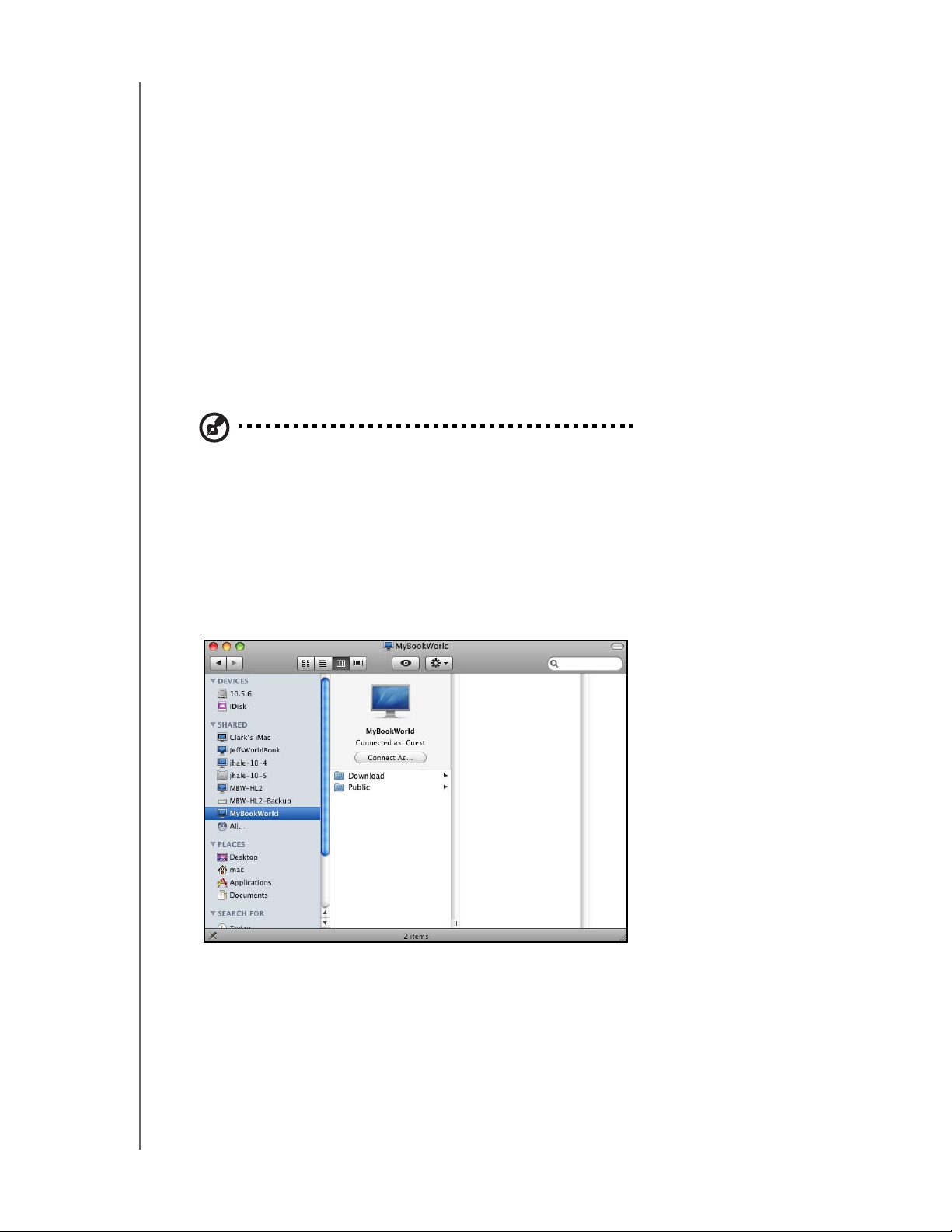
РУКОВОДСТВО ПО ЭКСПЛУАТАЦИИ
MY BOOK WORLD EDITION
5. Выберите нужный вам вариант, нажав соответствующую кнопку:
Keep Original (Сохранить исходный) — Не восстанавливать элемент
из резервной копии.
Keep Both (Сохранить оба) — Исходный элемент будет сохранен,
а резервная копия будет восстановлена в выбранную вами папку на
компьютере.
Replace (Заменить) — Исходный элемент будет заменен резервной
копией.
Как удалить все данные резервного копирования
При помощи программы Time Machine можно удалить все данные резервного
копирования с накопителя My Book World Edition. Однако, удаления
отдельных папок и файлов не предусмотрено.
Примечание: В Finder будет видна папка, соответствующая вашему накопителю
резервного хранения, в имени которой имеется слово “backup”. Это автоматически
создаваемая защищенная папка, в которой находятся все ваши резервные копии. Она
не имеет другого назначения, кроме хранения резервных копий Time Machine. Если вы
попытаетесь к ней подключиться, то вам будет выдано сообщение “Connection Failed
(Подключиться не удалось
)”.
Чтобы удалить все данные резервного копирования:
1. В Finder выберите накопитель My Book World Edition и нажмите кнопку
Connect As (Подключиться как).
РАБОТА С ПРОГРАММОЙ TIME MACHINE™ - 53
Page 60

РУКОВОДСТВО ПО ЭКСПЛУАТАЦИИ
MY BOOK WORLD EDITION
2. В качестве имени пользователя введите wd_backup, а пароля — backup
(прописные и строчные буквы не различаются) и нажмите Connect
(Подключиться).
Отобразится следующий экран.
3. Выберите папку резервного копирования, а затем перетащите файл
*.sparsebundle на значок Корзины.
Как сменить пароль
Вы можете сменить стандартный пароль, используемый накопителем
My Book World Edition для работы с программой Time Machine.
Чтобы сменить пароль:
1. Зайдите в веб-интерфейс пользователя накопителя My Book World
Edition.
РАБОТА С ПРОГРАММОЙ TIME MACHINE™ - 54
Page 61

РУКОВОДСТВО ПО ЭКСПЛУАТАЦИИ
MY BOOK WORLD EDITION
2. Введите свое имя пользователя и пароль и нажмите Login (Вход)
(Стандартные имя пользователя и пароль — “admin”).
3. Нажмите кнопку Users (Пользователи) в режиме Basic Mode (Упрощенный
режим).
РАБОТА С ПРОГРАММОЙ TIME MACHINE™ - 55
Page 62

РУКОВОДСТВО ПО ЭКСПЛУАТАЦИИ
MY BOOK WORLD EDITION
4. Щелкните по значку справа от имени пользователя (WD_Backup).
5. Когда появится страница Users (Пользователи), введите новый пароль
в поля New (Новый) и Confirm (Подтвердить) пароль, а затем нажмите
кнопку Submit (Отправить).
6. Отобразится подтверждающее сообщение.
РАБОТА С ПРОГРАММОЙ TIME MACHINE™ - 56
Page 63

РУКОВОДСТВО ПО ЭКСПЛУАТАЦИИ
MY BOOK WORLD EDITION
5
Служба дистанционного доступа MioNet
®
Общие сведения о службе MioNet
Служба защищенного дистанционного доступа MioNet компании WD
предоставляет вам возможность получить доступ к своим фотоснимкам,
музыке, документам и фильмам откуда угодно и когда угодно. MioNet делает
дистанционный и общий доступ к файлам беспрепятственным, простым
и очень хорошо защищенным. Чтобы зарегистрировать накопитель My Book
World Edition в своей защищенной учетной записи MioNet, просто следуйте
нижеизложенным указаниям. После этого вы сможете получить доступ
к своим файлам из любого браузера в мире, указав свои уникальные имя
пользователя и пароль.
При помощи MioNet вы также сможете открыть общий доступ к папке
с фотоснимками для своих друзей (для этого вам не придется ничего
загружать) или к папке с документами для своих коллег по работе.
Приглашенные
материалы, которые вы решите для них открыть.
вами посетители смогут просматривать только те
Настройка дистанционного доступа
В заводской конфигурации накопителя My Book World Edition поддержка
службы MioNet включена. В меню Remote Access (Дистанционный доступ)
в Диспетчере сетевого накопителя My Book World Edition можно задать
дополнительные настройки службы MioNet. Подробности читайте
в разделе “Remote Access (Дистанционный доступ)” на странице 105.
Windows
1. Включите компьютер и дождитесь окончания загрузки операционной
системы.
2. Вставьте CD с программами для My Book World Edition в привод CD-ROM.
Примечание: Если на компьютере отключена функция автозапуска, установите программы
вручную. Выберите Start (Пуск) или в Windows 7, а затем Computer (Компьютер) (Windows
Vista/Windows 7) или My Computer (Мой компьютер) (Windows XP). Дважды щелкните по значку
Setup.exe в корневой папке CD.
3. Windows Vista/Windows 7: Выберите Run setup.exe (Запустить setup.exe),
а затем — Allow (Разрешить).
4. Выберите Accept (Принимаю) на экране с условиями соглашения.
5. Если вы правильно подключили устройство, как показано на экране
Connect (Подключить) на страница12, нажмите кнопку Next (Далее).
СЛУЖБА ДИСТАНЦИОННОГО ДОСТУПА MIONET® - 57
Page 64

РУКОВОДСТВО ПО ЭКСПЛУАТАЦИИ
MY BOOK WORLD EDITION
6. Выберите MioNet New Account (Новый пользователь MioNet), если у вас
еще нет учетной записи в службе MioNet; выберите MioNet - Existing
Account (Зарегистрированный пользователь MioNet), если у вас уже
есть учетная запись.
Появится экран регистрации в службе MioNet.
7. Чтобы создать учетную запись, заполните бланк регистрации и нажмите
кнопку Submit (Отправить).
СЛУЖБА ДИСТАНЦИОННОГО ДОСТУПА MIONET® - 58
Page 65

РУКОВОДСТВО ПО ЭКСПЛУАТАЦИИ
MY BOOK WORLD EDITION
8. Когда программа MioNet обнаружит устройство My Book World Edition,
которое вы регистрируете, введите имя устройства и нажмите OK.
9. Появится подтверждающее сообщение. Нажмите OK.
Программа MioNet отобразит список общедоступных папок, имеющихся
на вашем накопителе My Book World Edition, а также созданную ею
служебную папку с именем пользователя MioNet.
При входе в систему программа MioNet пытается найти
незарегистрированные накопители My Book World Edition и если находит,
то присваивает им стандартное имя WD Storage. Имена, используемые
в службе MioNet, не связаны с именами, назначаемыми при помощи
Диспетчера сетевого накопителя My Book World Edition.
СЛУЖБА ДИСТАНЦИОННОГО ДОСТУПА MIONET® - 59
Page 66

РУКОВОДСТВО ПО ЭКСПЛУАТАЦИИ
MY BOOK WORLD EDITION
Работа с сайтом MioNet (после регистрации)
1. При помощи любого браузера зайдите на сайт www.mionet.com/web
и введите свои имя пользователя и пароль. Появится закладка Quick
Start (Основные действия) со значками, обозначающими действия,
которые вы можете выполнить.
Примечание: В этом Руководстве по эксплуатации рассматриваются только самые
основные действия. О более сложных действиях и настройках читайте в справке или
в руководстве пользователя службы MioNet (с которыми можно ознакомиться, щелкнув
по значку “Справка”).
Дистанционный доступ к папкам и файлам на накопителе My Book World Edition
Внимание: Доступ к ресурсу WD Storage при помощи сайта MioNet
с локальных компьютеров не предусмотрен. Воспользуйтесь
Проводником Windows или Apple Finder.
СЛУЖБА ДИСТАНЦИОННОГО ДОСТУПА MIONET® - 60
Page 67

РУКОВОДСТВО ПО ЭКСПЛУАТАЦИИ
MY BOOK WORLD EDITION
1. Чтобы показать папки своего накопителя My Book World Edition, выберите
закладку My Resources (Мои ресурсы).
На закладке My Resources (Мои ресурсы) службы MioNet отобразятся
папки вашего накопителя My Book World Edition.
2. Выберите папку, чтобы показать список расположенных в ней папок
и файлов. Теперь вы можете получить доступ ко всей своей коллекции
музыки, фотоснимков, фильмов и документов при помощи браузера.
3. Дважды щелкните по любому файлу, чтобы открыть его на локальном
компьютере. Вы можете перетаскивать файлы со своего накопителя
My Book World Edition на компьютер и обратно через Интернет.
Как организовать общий доступ к файлам
Общий доступ к фотоснимкам
Общий доступ к папке с фотоснимками на накопителе My Book World Edition
можно организовать без особого труда. Это делается в три простых приема.
Сначала надо выбрать папку, общий доступ к которой вы желаете открыть,
затем выбрать тех, кого вы желаете пригласить к общему доступу,
и, наконец, выдать приглашенным права доступа к этой папке.
1. Щелкните по значку Share Photos (Общий доступ к фотоснимкам).
СЛУЖБА ДИСТАНЦИОННОГО ДОСТУПА MIONET® - 61
Page 68

РУКОВОДСТВО ПО ЭКСПЛУАТАЦИИ
MY BOOK WORLD EDITION
2. Выберите любую папку или подпапку (щелкните по значку с плюсом,
чтобы открыть её) для общего доступа и нажмите кнопку Next (Далее).
Появится экран выбора приглашаемых к общему доступу.
3. Чтобы организовать общий доступ для ранее приглашавшихся
пользователей MioNet:
(a) Выберите пользователя (~ей) и нажмите кнопку Next (Далее).
(b) Продолжите с действия 6.
4. Чтобы пригласить нового пользователя:
(a) Нажмите кнопку Invite new person (Пригласить нового человека).
(b) Введите адрес e-mail этого пользователя и нажмите кнопку Continue (Продолжить).
(c) Продолжите с действия 6.
СЛУЖБА ДИСТАНЦИОННОГО ДОСТУПА MIONET® - 62
Page 69

РУКОВОДСТВО ПО ЭКСПЛУАТАЦИИ
MY BOOK WORLD EDITION
5. Чтобы найти другого пользователя MioNet, которого вы еще не приглашали:
(a) Нажмите кнопку Find MioNet user (Найти пользователя MioNet).
(b) Введите имя пользователя или его адрес e-mail и нажмите кнопку Find (Найти).
(c) Когда служба MioNet найдет этого пользователя, нажмите кнопку Share with this
person (Открыть доступ для этого человека).
(d) Продолжите с действия 6.
6. Из списка пользователей выберите тех, для кого вы желаете открыть
общий доступ, и нажмите кнопку Next (Далее).
Примечание: Чтобы выбрать нескольких пользователей сразу, нажмите клавишу Ctrl
в Windows или Command в Mac.
СЛУЖБА ДИСТАНЦИОННОГО ДОСТУПА MIONET® - 63
Page 70

РУКОВОДСТВО ПО ЭКСПЛУАТАЦИИ
(e) Выберите права доступа и нажмите кнопку Finish (Готово). Если вы желаете, чтобы
пользователи могли только просматривать фотоснимки, выберите права Read
(Чтение). Если вы желаете, чтобы пользователи могли добавлять фотоснимки
в вашу папку (а также редактировать и удалять их), выдайте им права Read & Write
(Чтение и запись).
MY BOOK WORLD EDITION
Приглашенный вами человек получит e-mail со ссылкой на сайт MioNet.
Сайт службы MioNet автоматически откроется в браузере этого
пользователя и предоставит ему моментальный защищенный доступ
к папке с фотоснимками на вашем накопителе.
Передача файлов другим пользователям
При помощи службы MioNet вы можете передавать файлы пользователям,
которым вы выдали соответствующие права доступа, а также получать
файлы от них.
Примечание: Передача файлов через службу MioNet осуществляется не так быстро,
как через локальную сеть.
1. Щелкните по значку “Transfer Files to Others (Передать файлы другим
пользователям)”. Откроется окно, в котором отобразятся папки вашего
накопителя My Book World Edition.
2. Укажите папку, из которой вы желаете передать файлы (нажимайте +,
если вам требуется открывать вложенные папки), и нажмите кнопку Next
(Далее).
СЛУЖБА ДИСТАНЦИОННОГО ДОСТУПА MIONET® - 64
Page 71

РУКОВОДСТВО ПО ЭКСПЛУАТАЦИИ
MY BOOK WORLD EDITION
Появится следующий экран.
3. Чтобы обмениваться файлами с ранее приглашавшимися пользователями
MioNet:
(a) Выберите пользователя (~ей) и нажмите кнопку Next (Далее).
(b) Продолжите с действия 6.
4. Чтобы пригласить нового пользователя к обмену файлами:
(a) Нажмите кнопку Invite new person (Пригласить нового человека).
(b) Введите адрес e-mail этого пользователя и нажмите кнопку Continue (Продолжить).
(c) Продолжите с действия 6.
5. Чтобы найти пользователя MioNet, которого вы еще не приглашали:
(a) Нажмите кнопку Find MioNet user (Найти пользователя MioNet).
(b) Введите имя пользователя или его адрес e-mail и нажмите кнопку Find (Найти).
СЛУЖБА ДИСТАНЦИОННОГО ДОСТУПА MIONET® - 65
Page 72

РУКОВОДСТВО ПО ЭКСПЛУАТАЦИИ
(c) Когда служба MioNet найдет этого пользователя, нажмите кнопку Share with this
person (Открыть доступ для этого человека).
(d) Продолжите с действия 6.
MY BOOK WORLD EDITION
6. Из списка пользователей выберите тех, с кем вы желаете обмениваться
файлами. Нажмите кнопку Next (Далее).
Примечание: Чтобы выбрать нескольких пользователей сразу, нажмите клавишу Ctrl
в Windows или Command в Mac.
7. Выберите права доступа и нажмите кнопку Finish (Готово). Если вы
желаете, чтобы пользователи могли только получать файлы, выдайте
им права Read (Чтение). Если вы желаете, чтобы пользователи могли
отправлять вам файлы (а также редактировать и удалять ваши файлы),
выдайте им права Read & Write (Чтение и запись).
СЛУЖБА ДИСТАНЦИОННОГО ДОСТУПА MIONET® - 66
Page 73

РУКОВОДСТВО ПО ЭКСПЛУАТАЦИИ
MY BOOK WORLD EDITION
Приглашенный вами пользователь получит e-mail со ссылкой на сайт
MioNet. Сайт службы MioNet автоматически откроется в браузере этого
пользователя и предоставит ему моментальный защищенный доступ
к файлам или папкам на вашем накопителе. При двойном щелчке по
этому файлу он загрузится на компьютер пользователя и откроется там.
СЛУЖБА ДИСТАНЦИОННОГО ДОСТУПА MIONET® - 67
Page 74

6
РУКОВОДСТВО ПО ЭКСПЛУАТАЦИИ
MY BOOK WORLD EDITION
Как воспроизводить/транслировать фильмы, музыку и фотоснимки
Общие сведения о медиасервере
Накопитель My Book World Edition призван распределительным центром
музыки и видео. С него вы можете передавать фотоснимки, музыку
и фильмы на аудиовидеоцентр своего дома и/или другие компьютеры,
подключенные к вашей домашней сети стать в вашем доме.
Программный сервер TwonkyMedia™ осуществляет поиск всех медиафайлов
в трех общих папках (Videos, Photos и Music), хранящихся на накопителе My
Book World Edition, подключенном к вашей домашней сети. Этот сервер уже
настроен, поэтому вам остается только перенести свои мультимедийные
материалы в соответствующие общие папки накопителя My Book World Edition
(как описано на следующей странице), и вы сможете транслировать
и просматривать/прослушивать их на своем домашнем аудиовидеоцентре,
игровой приставке (Xbox 360™ или PlayStation® 3 или на цифровом
медиаадаптере, соответствующем стандарту DLNA® 1.5 например, на HD
медиаплеере WD TV™ Live). Подробнее о TwonkyMedia можно узнать на
сайте www.twonkymedia.com.
Поддерживаемые типы файлов
Shared Music
(Общая
музыка)
Аудиофайлы Видеофайлы Файлы изображений
MP3
WMA
WAV
LPCM
OGG vorbis
FLAC
M4A
M4B
MP4
3GP
AAC
MP2
AC3
MPA
MP1
AIF
Shared Videos
(Общие
фильмы)
MPEG1
MPEG2
MPEG4
AVI / DivX
WMV
VOB
3GP
VDR
ASF
MPE
DVR-MS
Xvid
M1V
M4V
Shared Pictures
(Общие
изображения)
JPEG
PNG
TIF
BMP
GIF
Примечание: Некоторые устройства могут поддерживать воспроизведение не всех
вышеперечисленных типов файлов. С перечнем поддерживаемых форматов вы можете
ознакомиться в руководстве по эксплуатации вашего устройства.
КАК ВОСПРОИЗВОДИТЬ/ТРАНСЛИРОВАТЬ ФИЛЬМЫ, МУЗЫКУ И ФОТОСНИМКИ - 68
Page 75

РУКОВОДСТВО ПО ЭКСПЛУАТАЦИИ
MY BOOK WORLD EDITION
Хранение медиафайлов
Доступ к медиафайлам, хранящимся на накопителе My Book World Edition,
осуществляется через общие сетевые папки. Общие папки предназначены
для упорядочения и хранения файлов на сетевом накопителе My Book World
Edition. Эти папки могут быть открыты для всеобщего доступа (общие) или
только для определенных пользователей вашей сети (личные).
В заводской конфигурации устройства предусмотрена общая сетевая папка
Public (Общая), в которой находятся следующие папки, предназначенные
для хранения медиафайлов:
• Shared Music (Общая музыка) — для хранения музыкальных композиций,
к которым вы желаете осуществлять доступ совместно с другими
пользователями
• Shared Pictures (Общие изображения) — для хранения изображений,
к которым вы желаете осуществлять доступ совместно с другими
пользователями
• Shared Videos (Общие фильмы) — для хранения видеофайлов,
к которым вы желаете осуществлять доступ совместно с другими
пользователями
Внимание: Не переименовывайте и не удаляйте эти стандартные
общие папки. От этого может нарушиться общий доступ к файлам.
Это стандартные папки медиасервера (TwonkyMedia) и службы
iTunes. Подробнее о работе с TwonkyMedia читайте в разделе
“Медиасервер” на странице 150. Подробнее о работе со службой
iTunes читайте в разделе “iTunes” на странице 150.
Порядок размещения медиафайлов в общих папках
1. Откройте Windows Explorer (Проводник Windows).
КАК ВОСПРОИЗВОДИТЬ/ТРАНСЛИРОВАТЬ ФИЛЬМЫ, МУЗЫКУ И ФОТОСНИМКИ - 69
Page 76

РУКОВОДСТВО ПО ЭКСПЛУАТАЦИИ
MY BOOK WORLD EDITION
2. Скопируйте файлы с музыкой в папку Shared Music (Общая музыка), что
в папке Public (Общая) на накопителе My Book World Edition.
3. Таким же образом поместите фильмы в папку Shared Videos (Общие
фильмы), а фотоснимки — в папку Shared Pictures (Общие изображения).
Внимание: Обязательно рассортируйте свои медиафайлы по
соответствующим общим папкам. (Например, вся музыка должна
находиться в папке Shared Music (Общая музыка)). Если этого не
сделать, то медиаматериалы не будут отображаться должным
образом через цифровой медиаадаптер.
Медиаустройства
Распределив медиафайлы по соответствующим папкам, вы можете
приступить к их трансляции при помощи различных медиаустройств. В этом
разделе рассматриваются следующие типы медиаустройств:
• Windows Media Player (Проигрыватель Windows Media) 11 (работает
с Windows Vista/Windows 7) на страница70.
• Windows Media Player (Проигрыватель Windows Media) 12 (в составе
Windows 7) на страница70.
• HD медиаплеер WD TV Live на страница73.
• Xbox 360 - Новый интерфейс пользователя на страница73.
• PlayStation 3 на страница75.
• Цифровые фоторамки на страница76.
• Сетевой музыкальный плеер на страница76.
• Цифровые медиаадаптеры на страница77.
• Устройства DLNA на страница77.
Windows Media Player (Проигрыватель Windows Media) 11/12 (Windows Vista/Windows 7)
Примечание: Подробнее об использовании и обновлении медиаплеера читайте на сайте
поддержки Microsoft Media Player.
Чтобы транслировать медиа при помощи Библиотеки в Windows Media Player (Проигрыватель Windows Media) 11 или 12:
1. Выберите Control Panel (Панель управления)>Network and Sharing
Center (Центр управления сетями и общим доступом).
КАК ВОСПРОИЗВОДИТЬ/ТРАНСЛИРОВАТЬ ФИЛЬМЫ, МУЗЫКУ И ФОТОСНИМКИ - 70
Page 77

РУКОВОДСТВО ПО ЭКСПЛУАТАЦИИ
MY BOOK WORLD EDITION
2. Выберите Customize (Настройка).
3. Выберите Private (Частное), а затем нажмите кнопку Next (Далее).
КАК ВОСПРОИЗВОДИТЬ/ТРАНСЛИРОВАТЬ ФИЛЬМЫ, МУЗЫКУ И ФОТОСНИМКИ - 71
Page 78

РУКОВОДСТВО ПО ЭКСПЛУАТАЦИИ
MY BOOK WORLD EDITION
4. Запустите Windows Media Player (Проигрыватель Windows Media) (Start
(Пуск)>All Programs (Все программы)>Windows Media Player
(Проигрыватель Windows Media))
5. Выберите Library (Библиотека)>Media Sharing (Общий доступ к файлам
мультимедиа).
6. Выберите Find media that others are sharing (Найти общие файлы
мультимедиа от других пользователей), а затем нажмите OK.
КАК ВОСПРОИЗВОДИТЬ/ТРАНСЛИРОВАТЬ ФИЛЬМЫ, МУЗЫКУ И ФОТОСНИМКИ - 72
Page 79

РУКОВОДСТВО ПО ЭКСПЛУАТАЦИИ
MY BOOK WORLD EDITION
7. Выберите тип медиа (музыка, изображения или видео), а затем выберите
PVConnect on MyBookWorld.
8. Дважды щелкните по медиафайлу, который вы желаете воспроизвести.
HD медиаплеер WD TV Live
Вы можете подключить свой HD медиаплеер WD TV Live к локальной сети,
чтобы получить доступ к медиаматериалам, хранящимся на сетевом
накопителе: например, на My Book World Edition. Ознакомьтесь с общими
указаниями о порядке использования HD медиаплеера WD TV Live
совместно с накопителем My Book World Edition.
Примечание: О том, как подключить HD медиаплеер WD TV Live к накопителю My Book
World Edition и о том, как осуществляется доступ к медиаматериалам и их
воспроизведение, читайте в руководстве по эксплуатации медиаплеера WD TV Live.
1. Подключите накопитель My Book World Edition к локальной сети
и включите его питание.
2. Убедитесь в том, что медиаплеер WD TV Live подключен к телевизору
и его питание включено.
3. Подключите медиаплеер WD TV Live к локальной сети.
4. Чтобы выбрать тип подключения, зайдите в меню Settings (Настройки)>
Network setting (Настройки сети)>Network setup (Настройка сети).
5. С помощью кнопок навигации выберите Wired (Проводная), а затем
нажмите ENTER.
Примечание: Если у вас имеется контроллер беспроводной сети, совместимый с WD TV
Live, то вы можете выбрать Wireless (Беспроводная). Чтобы ознакомиться с перечнем
совместимых контроллеров, зайдите на сайт
ответ Answer ID 3805.
support.wdc.com и найдите в Базе знаний
КАК ВОСПРОИЗВОДИТЬ/ТРАНСЛИРОВАТЬ ФИЛЬМЫ, МУЗЫКУ И ФОТОСНИМКИ - 73
Page 80
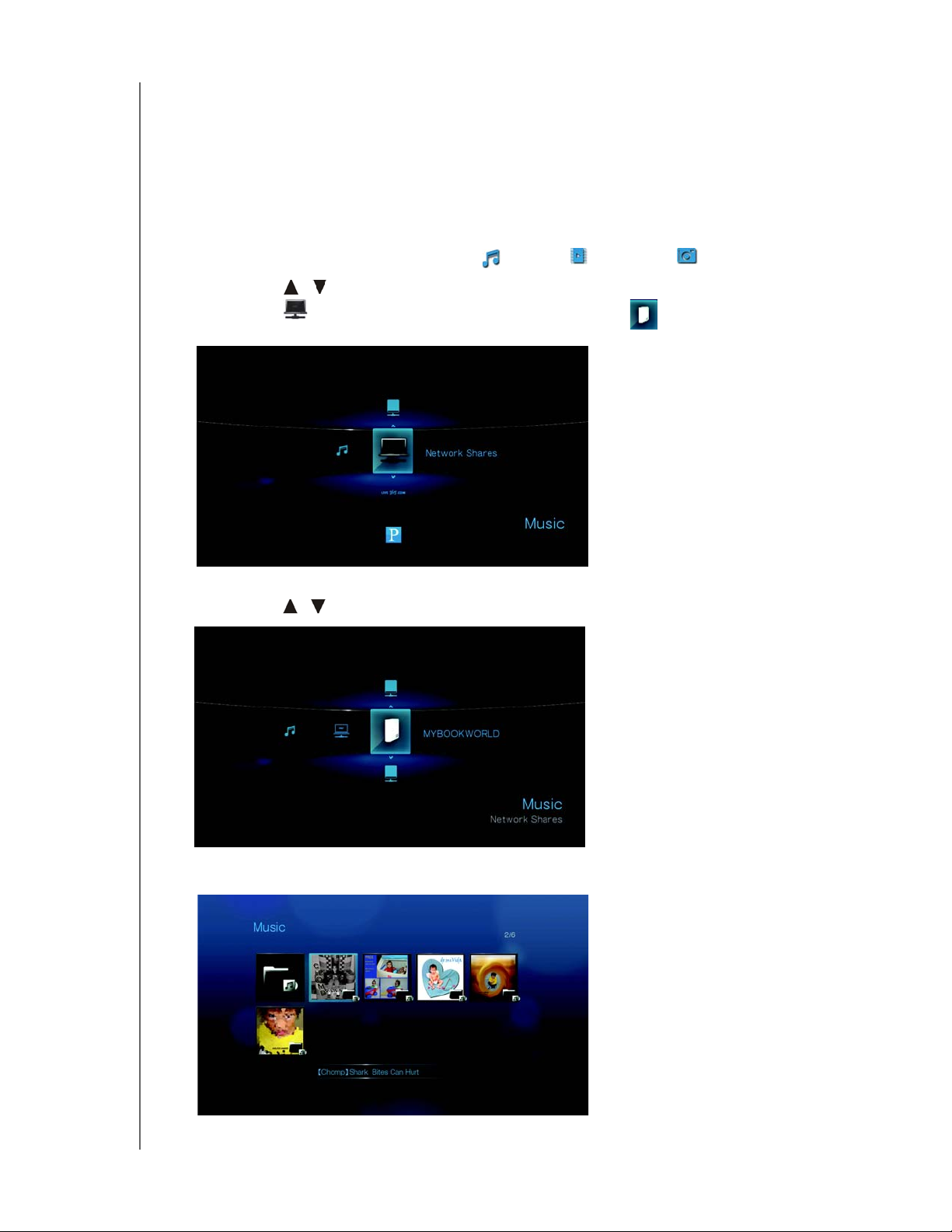
РУКОВОДСТВО ПО ЭКСПЛУАТАЦИИ
MY BOOK WORLD EDITION
6. Если в вашей сети используется сервер DHCP, выберите пункт
Automatic (Автоматически), а если устройства имеют статические
IP-адреса — пункт Manual (Вручную).
7. Если подключение к LAN прошло успешно, то отобразится экран
подтверждения с сетевыми настройками медиаплеера WD TV Live.
Нажмите ENTER.
8. Зайдите на Главный экран и выберите значок нужного вам типа
материалов. Например, Музыка , Видео или Фото .
9. Нажимая / , выберите пункт Network Shares (Общие сетевые
ресурсы) или Media servers (Медиасерверы) , а затем нажмите
ENTER.
10.Нажимая / , выберите My Book World Edition, а затем нажмите ENTER.
Отобразится список поддерживаемых материалов выбранного типа.
КАК ВОСПРОИЗВОДИТЬ/ТРАНСЛИРОВАТЬ ФИЛЬМЫ, МУЗЫКУ И ФОТОСНИМКИ - 74
Page 81

РУКОВОДСТВО ПО ЭКСПЛУАТАЦИИ
MY BOOK WORLD EDITION
11. Выберите нужный вам файл, а затем нажмите ENTER, чтобы начать его
воспроизведение.
Xbox 360
Примечание: Подробнее об использовании и обновлении Xbox 360 читайте на сайте
поддержки Microsoft Xbox 360.
1. Убедитесь в том, что Xbox 360 и My Book World Edition подключены
к вашей домашней сети и их питание включено.
2. С главного экрана интерфейса пользователя Xbox перейдите на экран
My Xbox (Моя Xbox).
3. При помощи контроллера Xbox 360 осуществляйте прокрутку вправо,
пока не увидите пункты Video, Music and Picture Library (Библиотека
видео, музыки и изображений).
4. Выберите любой из этих пунктов, нажав кнопку A на контроллере.
Появится экран Select Source (Выберите источник).
5. Выберите пункт MyBookWorld (или другое имя вашего накопителя, если
вы его меняли) и нажмите кнопку A. Вы увидите медиафайлы,
хранящиеся на накопителе My Book World Edition.
6. При помощи контроллера вы сможете пролистывать списки
и просматривать файлы.
PlayStation 3
Примечание: Подробнее об использовании и обновлении PlayStation читайте на сайте
поддержки Sony
®
PlayStation.
1. Убедитесь в том, что PlayStation 3 и My Book World Edition подключены
к вашей домашней сети и их питание включено. Вы увидите главный
экран интерфейса пользователя с рядом пунктов, расположенных по
горизонтальной оси.
2. При помощи кнопок направления (влево и вправо) на контроллере PS3
выберите пункт Music (Музыка), Photo (Фото) или Video (Видео)
в зависимости от того, какой тип материалов вы желаете воспроизвести,
и нажмите кнопку X.
3. При помощи кнопок направления (вверх и вниз) прокрутите список,
выберите MyBookWorld (или другое имя вашего накопителя, если вы его
меняли) и нажмите кнопку X. Теперь справа от значка MyBookWorld вы
увидите список папок (Music, Photo и Video).
4. Обязательно выберите папку, соответствующую тому, что вы выбрали
в пункте 2. Например, если на главном экране интерфейса вы выбрали
Photo (Фото), то откройте папку Photo (Фото) справа от значка MyBookWorld.
В противном случае ваши файлы не будут воспроизводиться должным
образом.
КАК ВОСПРОИЗВОДИТЬ/ТРАНСЛИРОВАТЬ ФИЛЬМЫ, МУЗЫКУ И ФОТОСНИМКИ - 75
Page 82

РУКОВОДСТВО ПО ЭКСПЛУАТАЦИИ
MY BOOK WORLD EDITION
Цифровые фоторамки
Ознакомьтесь с общими указаниями о порядке настройки цифровых
фоторамок:
1. Убедитесь в том, что накопитель My Book World Edition подключен
к вашей домашней сети и его питание включено.
2. Выполните первоначальную настройку или установку драйверов для
вашей беспроводной цифровой фоторамки в соответствии
с прилагающейся к ней документацией.
3. При помощи функции навигации, имеющейся в вашей беспроводной
цифровой фоторамке, обнаружьте накопитель My Book World Edition
в локальной сети.
4. В некоторых моделях фоторамок для того, чтобы установить связь между
фоторамкой и накопителем My Book World Edition, вам понадобится
зайти на страницу Settings (Настройки) или Network Setup (Настройка
сети) в интерфейсе пользователя. С более конкретными указаниями вы
можете ознакомиться в руководстве по эксплуатации вашей цифровой
фоторамки.
5. Установив связь между фоторамкой и накопителем My Book World
Edition, зайдите на экран Media (Медиа) в вашей фоторамке, чтобы
приступить к просмотру изображений.
Примечание: С указаниями о порядке доступа и просмотра изображений, а также
с перечнем поддерживаемых форматов файлов вы можете ознакомиться в руководстве
по эксплуатации вашей беспроводной цифровой фоторамки.
Сетевой музыкальный плеер
Ознакомьтесь с общими указаниями о порядке использования сетевого
музыкального плеера совместно с накопителем My Book World Edition:
1. Подключите накопитель My Book World Edition к локальной сети
и включите его питание.
2. Подключите сетевой музыкальный плеер к проводному или
беспроводному коммутатору или маршрутизатору своей локальной сети.
3. Включите питание сетевого музыкального плеера.
4. Если плеер подключен правильно, то
он обнаружит в сети устройство
My Book World Edition.
5. Средствами интерфейса пользователя сетевого музыкального плеера
найдите музыку, хранящуюся на накопителе My Book World Edition,
и приступите к её воспроизведению.
Примечание: О том, как подключить ваш сетевой музыкальный плеер к сетевому
накопителю и о том, как осуществляется доступ к медиаматериалам и их
воспроизведение, читайте в руководстве по эксплуатации сетевого музыкального плеера.
КАК ВОСПРОИЗВОДИТЬ/ТРАНСЛИРОВАТЬ ФИЛЬМЫ, МУЗЫКУ И ФОТОСНИМКИ - 76
Page 83

РУКОВОДСТВО ПО ЭКСПЛУАТАЦИИ
MY BOOK WORLD EDITION
Цифровые медиаадаптеры
Ознакомьтесь с общими указаниями о порядке использования цифрового
медиаадаптера (DMA) совместно с накопителем My Book World Edition:
1. Подключите накопитель My Book World Edition к локальной сети
и включите его питание.
2. Убедитесь в том, что ваш DMA подключен к телевизору и его питание
включено. Отобразится главный экран DMA.
3. В некоторых моделях DMA для того, чтобы установить связь между DMA
и накопителем My Book World Edition, вам понадобится зайти на экран
Settings (Настройки) или Network Setup (Настройка сети) в интерфейсе
пользователя. С более конкретными указаниями вы можете
ознакомиться в руководстве по эксплуатации вашего DMA.
4. Установив связь между DMA и накопителем My Book World Edition,
зайдите на экран Media (Медиа) в вашей фоторамке, чтобы приступить
к просмотру изображений или трансляции музыки и фильмов
с накопителя My Book World Edition.
Примечание: О том, как подключить ваш DMA к накопителю My Book World Edition и о том,
как осуществляется доступ к медиаматериалам и их воспроизведение, читайте
в руководстве по эксплуатации DMA.
Устройства DLNA
Указания по подключению вашего медиаустройства DLNA к локальной сети
для доступа к контенту, хранящемуся на накопителе My Book World Edition,
читайте в руководстве по эксплуатации устройства DLNA. С перечнем
сертифицированных DLNA устройств и более подробными сведениями
можно ознакомиться на сайте www.dlna.org.
КАК ВОСПРОИЗВОДИТЬ/ТРАНСЛИРОВАТЬ ФИЛЬМЫ, МУЗЫКУ И ФОТОСНИМКИ - 77
Page 84

7
РУКОВОДСТВО ПО ЭКСПЛУАТАЦИИ
MY BOOK WORLD EDITION
Порядок использования iTunes с накопителем My Book World Edition
Общие сведения о медиасервере iTunes
Медиасервер iTunes дает возможность вам или любому другому
пользователю, подключенному к накопителю My Book World Edition,
воспроизводить хранимые на нём музыкальные композиции при помощи
iTunes. Эта служба создает на устройстве виртуальную фонотеку и работает
с ней как с хранилищем iTunes, благодаря чему можно транслировать
музыку с накопителя My Book World Edition на компьютеры под управлением
Windows и Mac OS, на которых установлена программа iTunes.
Поддерживаемые типы медиа
Медиасервер iTunes поддерживает файлы следующих типов:
•*.mp3
•*.wav
• *.aac
Примечание: Для работы сервера iTunes требуется наличие общей папки “/Public/Shared
Music”. Если вы намерены пользоваться сервером iTunes, не удаляйте и не
переименовывайте папку Shared Music. Если папка “/Public/Shared Music” была удалена
или переименована, то вам понадобится создать её заново или переименовать обратно.
Хранение материалов
Аудиофайлы можно перетаскивать в стандартную папку /Public/Shared Music
на накопителе My Book World Edition.
Аудиотрансляция в iTunes
В заводской конфигурации сервер iTunes включен в Диспетчере сетевого
накопителя. Подробности читайте в разделе “Чтобы включить или
выключить сервер iTunes:” на странице 151.
1. Запустите программу iTunes на своем компьютере.
2. В разделе Shared (Общие) на левой панели выберите MyBookWorld.
Если вы скопировали файлы с музыкой в папку /Public/Shared Music и их
формат поддерживается iTunes, они должны появиться на правой
панели.
ПОРЯДОК ИСПОЛЬЗОВАНИЯ ITUNES С НАКОПИТЕЛЕМ MY BOOK WORLD EDITION - 78
Page 85

РУКОВОДСТВО ПО ЭКСПЛУАТАЦИИ
MY BOOK WORLD EDITION
3. Дважды щелкните по аудиофайлу, чтобы воспроизвести его.
Начнется трансляция аудиофайла в iTunes и аудиофайлы с накопителя
My Book World Edition отобразятся в списке Shared (Общие).
ПОРЯДОК ИСПОЛЬЗОВАНИЯ ITUNES С НАКОПИТЕЛЕМ MY BOOK WORLD EDITION - 79
Page 86

8
РУКОВОДСТВО ПО ЭКСПЛУАТАЦИИ
MY BOOK WORLD EDITION
Работа с программой WD Discovery
(только для Windows)
WD Discovery — это фирменная программа, призванная облегчить
подключение к сетевым накопителям WD. При помощи этой простой
и удобной программы вы сможете быстро обнаружить и настроить
накопитель My Book World Edition с любого компьютера под управлением
Windows, подключенного к вашей сети. Программа WD Discovery поможет
вам без труда подключать сетевые диски, просматривать содержимое
общих папок, а также создать на Рабочем столе ярлык для быстрого доступа
к накопителю My Book World Edition.
Программа WD Discovery имеет следующие возможности:
Настроить накопитель My Book World Edition при помощи
встроенного в него Диспетчера сетевого накопителя.
См. “Диспетчер сетевого накопителя: Основные сведения”
на странице 87.
Автоматически подключить сетевой диск, чтобы без труда
хранить и совместно использовать данные
My Book World Edition. См. “Автоматическое подключение
сетевого диска” на странице 81.
на накопителе
Легко заходить в общие сетевые папки, не вводя сетевых
путей вручную. См. “Как заходить в общие папки” на
странице 82.
Создать на Рабочем столе ярлык сетевого накопителя
My Book World Edition. См. “Как создать ярлык на Рабочем
столе (только для Windows)” на странице 84.
Как подключить сетевой диск
Чтобы обмениваться данными с накопителем My Book World Edition после
его подключения, необходимо сначала назначить букву сетевого диска
одной или более из его стандартных общих папок. Чтобы иметь
возможность автоматически подключить сетевой диск, заходить в общие
сетевые папки или создать ярлык на Рабочем столе, необходимо установить
программу WD Discovery на каждый компьютер под управлением Windows
XP, Windows Vista или Windows 7, подключенный
Windows XP/Windows Vista/Windows 7
Примечание: Выполните следующие действия только если вы не установили программу
WD Discovery, как указано в разделе “При помощи WD Discovery под Windows XP/Windows
Vista/Windows 7” на странице 12.
к вашей сети.
РАБОТА С ПРОГРАММОЙ WD DISCOVERY (ТОЛЬКО ДЛЯ WINDOWS) - 80
Page 87

РУКОВОДСТВО ПО ЭКСПЛУАТАЦИИ
MY BOOK WORLD EDITION
1. Включите компьютер и дождитесь окончания загрузки операционной
системы.
Если программа WD Discovery не запущена:
В Windows XP выберите Start (Пуск)>Programs (Программы)>WD
Discovery или дважды щелкните по значку WD Discovery на Рабочем
столе.
В Windows Vista выберите Start (Пуск)>Programs (Программы)>WD
Discovery Software>WD Discovery или дважды щелкните по значку WD
Discovery на Рабочем столе.
В Windows 7 нажмите на значок Windows , а затем выберите All
Programs (Все программы)>WD Discovery Software>WD Discovery или
дважды щелкните по значку WD Discovery на Рабочем столе.
Сетевые накопители WD находятся в списке Network Drives Found
(Обнаруженные сетевые накопители).
2. Выберите устройство, которое вы желаете подключить, из списка
Network Drives Found (Обнаруженные сетевые накопители), а затем
выберите Map Network Drive (Подключить сетевой диск) из списка
Things to Do (Что сделать).
Появится диалог с вопросом о том, желаете ли вы подключить
накопитель автоматически. Продолжите с пункта “Автоматическое
подключение сетевого диска” ниже или “Подключение сетевого диска
вручную” на странице 82.
Автоматическое подключение сетевого диска
1. Выполнив пункт 2, описанный выше, нажмите Yes (Да).
Все общие папки, имеющиеся на накопителе, будут автоматически
подключены в качестве сетевых дисков. Этим сетевым дискам
присваиваются свободные буквы в обратном порядке, начиная с Z.
РАБОТА С ПРОГРАММОЙ WD DISCOVERY (ТОЛЬКО ДЛЯ WINDOWS) - 81
Page 88

РУКОВОДСТВО ПО ЭКСПЛУАТАЦИИ
MY BOOK WORLD EDITION
По завершении подключения накопителя общие папки отобразятся на
экране WD Discovery в виде сетевых дисков.
2. Чтобы вернуться на главную страницу, нажмите Back (Назад).
Подключение сетевого диска вручную
1. Выполнив пункт 2, описанный в разделе “Как подключить сетевой диск”
на странице 80, нажмите No (Нет). Все общие папки, имеющиеся на
накопителе, будут отображены на экране. Выберите имя папки, а затем
выберите букву диска.
2. Чтобы завершить присвоение буквы диска, нажмите Yes (Да).
3. Выберите My Computer (Мой компьютер) в Windows XP или Computer
(Компьютер) в Windows Vista/Windows 7. Появятся значки сетевых
дисков. Теперь вы можете перетаскивать файлы в папки на сетевой диск
через папку (My) Computer ((Мой) компьютер)) или Windows Explorer
(Проводник Windows).
Как заходить в общие папки
Чтобы получить доступ к файлам в общей папке при помощи программы WD Discovery:
При помощи программы WD Discovery вы сможете легко заходить в общие
сетевые папки, не вводя сетевых путей вручную.
1. Убедитесь в том, что устройство подключено к локальной сети и его
питание включено.
2. Выполните одно из следующих действий:
В Windows XP выберите Start (Пуск)>All Programs (Все программы)>WD
Discovery Software>WD Discovery или дважды щелкните по значку WD
Discovery на Рабочем
столе.
РАБОТА С ПРОГРАММОЙ WD DISCOVERY (ТОЛЬКО ДЛЯ WINDOWS) - 82
Page 89

РУКОВОДСТВО ПО ЭКСПЛУАТАЦИИ
MY BOOK WORLD EDITION
В Windows Vista выберите Start (Пуск)>Programs (Программы)>WD
Discovery Software>WD Discovery или дважды щелкните по значку WD
Discovery на Рабочем столе.
В Windows 7 нажмите на значок Windows , а затем выберите All
Programs (Все программы)>WD Discovery Software>WD Discovery или
дважды щелкните по значку WD Discovery на Рабочем столе.
3. Выберите MyBookWorld из списка Network Drives Found (Обнаруженные
сетевые накопители), а затем выберите Browse Network Shares (Обзор
общих сетевых папок) из списка Things to Do (Что сделать).
4. После успешного входа в систему общие папки, имеющиеся на
накопителе, будут отображены на экране. Чтобы получить доступ
к файлам в общей папке, выберите соответствующий сетевой путь
в программе Windows Explorer (Проводник Windows).
РАБОТА С ПРОГРАММОЙ WD DISCOVERY (ТОЛЬКО ДЛЯ WINDOWS) - 83
Page 90

РУКОВОДСТВО ПО ЭКСПЛУАТАЦИИ
MY BOOK WORLD EDITION
5. Для файлов с музыкой предназначена папка Shared Music (Общая
музыка), для фильмов — папка Shared Videos (Общие фильмы), а для
фотоснимков и изображений — папка Shared Pictures (Общие
изображения).
Как создать ярлык на Рабочем столе (только для Windows)
При помощи программы WD Discovery можно создать на Рабочем столе
ярлык сетевого накопителя My Book World Edition.
Чтобы создать ярлык на Рабочем столе:
1. Убедитесь в том, что устройство подключено к локальной сети и его
питание включено.
2. В Windows XP выберите Start (Пуск)>All Programs (Все программы)>
WD Discovery Software>WD Discovery или дважды щелкните по значку
WD Discovery на Рабочем столе.
В Windows Vista выберите Start (Пуск)>Programs (Программы)>
WD Discovery Software>WD Discovery или дважды щелкните по значку
WD Discovery на Рабочем столе.
В Windows 7 нажмите на
Programs (Все программы)>WD Discovery Software>WD Discovery или
дважды щелкните по значку WD Discovery на Рабочем столе.
значок Windows , а затем выберите All
РАБОТА С ПРОГРАММОЙ WD DISCOVERY (ТОЛЬКО ДЛЯ WINDOWS) - 84
Page 91

РУКОВОДСТВО ПО ЭКСПЛУАТАЦИИ
MY BOOK WORLD EDITION
3. Выберите MyBookWorld из списка Network Drives Found (Обнаруженные
сетевые накопители), а затем выберите Create Desktop Shortcut (Создать
ярлык на рабочем столе) из списка Things to Do (Что сделать).
4. Появится сообщение о том, что ярлык на Рабочем столе успешно создан.
Нажмите OK.
Автоматическое обновление программы WD Discovery
При запуске программы WD Discovery может появиться экран WD Discovery
Auto Update Progress (Ход автоматического обновления WD Discovery)
с уведомлением о наличии обновления программы WD Discovery.
РАБОТА С ПРОГРАММОЙ WD DISCOVERY (ТОЛЬКО ДЛЯ WINDOWS) - 85
Page 92

РУКОВОДСТВО ПО ЭКСПЛУАТАЦИИ
Чтобы загрузить обновление:
MY BOOK WORLD EDITION
1. На экране WD Discovery Auto Update Progress (Ход автоматического
обновления WD Discovery) нажмите Yes (Да).
Появится сообщение о том, что загрузка может занять несколько минут.
По завершении обновления появится подтверждающее сообщение:
2. Чтобы запустить программу WD Discovery, нажмите Yes (Да).
РАБОТА С ПРОГРАММОЙ WD DISCOVERY (ТОЛЬКО ДЛЯ WINDOWS) - 86
Page 93

9
РУКОВОДСТВО ПО ЭКСПЛУАТАЦИИ
MY BOOK WORLD EDITION
Диспетчер сетевого накопителя: Основные сведения
Диспетчер сетевого накопителя, имеющийся в устройстве My Book World
Edition,— это функциональный и удобный интерфейс пользователя,
предназначенный для настройки My Book World Edition и управления им.
Примечание: Начать пользоваться накопителем My Book World Edition вы можете уже
сейчас, не разбираясь с Диспетчером сетевого накопителя.
В этой главе объясняется, как настроить накопитель My Book World Edition,
работать с Диспетчером сетевого накопителя и задавать основные
настройки. О более сложных настройках читайте в разделе “Диспетчер
сетевого накопителя: Advanced Mode (Полный режим)” на странице 109.
Настройка накопителя My Book World Edition
Чтобы настроить накопитель My Book World Edition для работы
с компьютером под управлением Windows или Mac OS, следуйте
нижеприведенным указаниям.
Windows XP/Windows Vista/Windows 7
Примечание: Выполните следующие действия только если вы не установили программу
WD Discovery, как указано в разделе страница12. страница12 В противном случае запустите
программу WD Discovery через значок на Рабочем столе и продолжите с пункта 6.
1. Включите компьютер и дождитесь окончания загрузки операционной
системы.
2. Вставьте CD с программами в привод CD-ROM.
Примечание: Если на компьютере отключена функция автозапуска, установите
программы вручную. Зайдите в папку Computer (Компьютер) (Windows Vista/Windows 7)
или My Computer (Мой компьютер) (Windows XP). Дважды щелкните по значку Setup.exe
в корневой папке CD.
3. Windows Vista/Windows 7: Выберите Run setup.exe (Запустить setup.exe), а
затем — Allow (Разрешить).
4. Выберите Accept (Принимаю) на экране с условиями соглашения.
5. Если вы правильно подключили устройство, как показано на экране
Connect (Подключить), нажмите кнопку Next (Далее). (См. “При помощи
WD Discovery под Windows XP/Windows Vista/Windows 7” на странице 12.)
6. Откроется экран установки программы с перечнем вариантов. Выберите
WD Discovery Tool (Программа WD Discovery).
ДИСПЕТЧЕР СЕТЕВОГО НАКОПИТЕЛЯ: ОСНОВНЫЕ СВЕДЕНИЯ - 87
Page 94

РУКОВОДСТВО ПО ЭКСПЛУАТАЦИИ
MY BOOK WORLD EDITION
7. Отобразится экран программы WD Discovery. Выберите MyBookWorld из
списка Network Drives Found (Обнаруженные сетевые накопители),
а затем выберите Configure (Настроить).
8. Появится страница входа в систему. Продолжите настройку устройства
в соответствии с указаниями, изложенными в разделе “Первоначальная
настройка устройства” на странице 89.
Mac OS X
1. Включите компьютер и дождитесь окончания загрузки операционной
системы.
2. Запустите браузер Safari.
3. Нажмите на ссылку Bookmarks (Закладки) в верхнем левом углу
экрана.
4. Выберите Bonjour, а затем дважды щелкните по значку MyBookWorld.
5. Появится страница входа в систему. Продолжите настройку устройства
в соответствии с указаниями, изложенными в разделе “Первоначальная
настройка устройства” на странице 89.
Примечание: Пользователям Mac OS X Leopard (10.5.6), вероятно, не удастся пройти
дальше страницы входа в систему. Чтобы получить указания по устранению этой
неполадки, зайдите на сайт support.wdc.com и найдите в Базе знаний ответ Answer
ID 3280.
ДИСПЕТЧЕР СЕТЕВОГО НАКОПИТЕЛЯ: ОСНОВНЫЕ СВЕДЕНИЯ - 88
Page 95

РУКОВОДСТВО ПО ЭКСПЛУАТАЦИИ
MY BOOK WORLD EDITION
Первоначальная настройка устройства
Чтобы продолжить настройку устройства под управлением любой
операционной системы, выполните следующие действия.
Примечание: Это действие вам понадобится выполнить только при первом входе
в систему My Book World Edition.
1. В поля Administrator Name (Имя администратора) и Password (Пароль)
введите “admin”.
2. Выберите язык из списка Language (Язык) и нажмите кнопку Login
(Вход).
3. Нажмите кнопку Next (Далее).
ДИСПЕТЧЕР СЕТЕВОГО НАКОПИТЕЛЯ: ОСНОВНЫЕ СВЕДЕНИЯ - 89
Page 96

РУКОВОДСТВО ПО ЭКСПЛУАТАЦИИ
MY BOOK WORLD EDITION
4. Прочтите лицензионное соглашение, а затем нажмите кнопку I Agree
(Принимаю).
5. На странице Initial Setup (Первоначальная установка) выполните
следующие действия:
(a) Введите имя в поле Device Name (Имя устройства). В имени допускается не более
15 знаков: алфавитно-цифровые символы и дефис.
Примечание: Имя устройства предназначено для опознания накопителя, подключенного
к сети. Чтобы подключить к одной и той же сети несколько накопителей, необходимо
указать для каждого из них уникальное имя.
ВНИМАНИЕ: При переименовании накопителя My Book World
Edition общие сетевые ресурсы на всех компьютерах,
подключенных к той же сети, будут принудительно
переподключены. Имя устройства следует менять только
в случае необходимости.
(b) Введите краткое описание устройства в поле Device Description (Описание
устройства). Максимальная длина описания — 42 алфавитно-цифровых символа.
(c) Выберите часовой пояс из списка Time Zone (Часовой пояс).
(d) Если необходимо, вручную скорректируйте дату и время в строке Date & Time (Дата
и время).
ДИСПЕТЧЕР СЕТЕВОГО НАКОПИТЕЛЯ: ОСНОВНЫЕ СВЕДЕНИЯ - 90
Page 97

РУКОВОДСТВО ПО ЭКСПЛУАТАЦИИ
MY BOOK WORLD EDITION
6. Нажмите кнопку Next (Далее).
7. Введите новый пароль администратора в поле New Admin Password
(Новый пароль администратора). Максимальная длина пароля — 16
знаков. Допускается использовать алфавитно-цифровые символы, знак
подчеркивания, пробел и большинство специальных символов кроме
двойных кавычек ("). В качестве первого или последнего знака не
допускается использовать пробел. В пароле различаются прописные
и строчные буквы.
8. Еще раз введите новый пароль в поле Confirm Password (Подтвердить
пароль). Нажмите кнопку Next (Далее).
Примечание: Если вы забудете пароль администратора, то вам понадобится осуществить
сброс настроек устройства при помощи кнопки сброса. За указаниями обратитесь
к разделу “Кнопка сброса” на странице 9.
ДИСПЕТЧЕР СЕТЕВОГО НАКОПИТЕЛЯ: ОСНОВНЫЕ СВЕДЕНИЯ - 91
Page 98

РУКОВОДСТВО ПО ЭКСПЛУАТАЦИИ
MY BOOK WORLD EDITION
9. Выполните одно из следующих действий:
(a) Примите стандартные настройки клиента DHCP (Протокол динамического
конфигурирования узла сети).
(b) Если вы не пользуетесь DHCP, выберите
IP-адрес самостоятельно. Нажмите кнопку
Static (Статический) и назначьте
Next (Далее).
10.Отобразится страница Summary (Краткие сведения). Нажмите кнопку
Finish (Готово).
Примечание: Пользователи Windows XP, Windows Vista и Windows 7 могут заметить
появление панели с предупреждением на последнем этапе инициализации накопителя My
Book World Edition. В предупреждении будет сказано о том, что Internet Explorer
заблокировал сообщение от элемента Active X. Это предупреждение исчезнет само по
себе, или же вы можете убрать его, нажав на кнопку X в правой части панели. Это
предупреждение не влияет на
настройку вашего накопителя.
Вновь появится страница входа в систему.
ДИСПЕТЧЕР СЕТЕВОГО НАКОПИТЕЛЯ: ОСНОВНЫЕ СВЕДЕНИЯ - 92
Page 99

РУКОВОДСТВО ПО ЭКСПЛУАТАЦИИ
MY BOOK WORLD EDITION
Доступ к Диспетчеру сетевого накопителя My Book World Edition
Внимание: Прежде чем начать пользоваться Диспетчером
сетевого накопителя, вам потребуется настроить накопитель
My Book World Edition. Следуйте указаниям, изложенным в разделе
“Настройка накопителя My Book World Edition” на странице 87.
По завершении первоначальной установки вы сможете пользоваться
веб-интерфейсом Диспетчера сетевого накопителя.
Примечание: Начать пользоваться накопителем My Book World Edition вы можете не
разбираясь с Диспетчером сетевого накопителя.
Windows XP/Windows Vista/Windows 7
1. Убедитесь в том, что устройство подключено к локальной сети и его
питание включено.
2. Если программа WD Discovery не запущена:
3. В Windows XP выберите Start (Пуск)>All Programs (Все программы)>
WD Discovery Software>WD Discovery или дважды щелкните по значку
WD Discovery на Рабочем столе.
В Windows Vista выберите Start (Пуск)>Programs (Программы)>
WD Discovery Software>WD Discovery или дважды щелкните по значку
WD Discovery на Рабочем столе.
В Windows 7 нажмите на значок Windows , а затем выберите All
Programs (Все программы)>WD Discovery Software>WD Discovery или
дважды щелкните по значку WD Discovery на Рабочем столе.
Выберите MyBookWorld из списка Network Drives Found
(Обнаруженные сетевые накопители), а затем выберите Configure
(Настроить) из списка Things to Do (Что сделать).
ДИСПЕТЧЕР СЕТЕВОГО НАКОПИТЕЛЯ: ОСНОВНЫЕ СВЕДЕНИЯ - 93
Page 100

РУКОВОДСТВО ПО ЭКСПЛУАТАЦИИ
MY BOOK WORLD EDITION
4. Появится страница входа в систему. Введите имя и пароль
администратора (стандартный пароль — “admin”, если администратор
еще не сменил его). Из списка Tool (Инструмент) выберите Network
Storage Manager (Диспетчер сетевого накопителя). Из списка Language
(Язык) выберите язык своего региона. Нажмите кнопку Login (Вход).
Mac OS X
1. Включите компьютер и дождитесь окончания загрузки операционной
системы.
2. Запустите браузер Safari.
3. Нажмите на ссылку Bookmarks (Закладки) в верхнем левом углу
экрана.
4. Выберите Bonjour, а затем дважды щелкните по значку MyBookWorld.
5. Появится страница входа в систему. Введите имя и пароль
администратора. Из списка Tool (Инструмент) выберите Network
Storage Manager (Диспетчер сетевого накопителя). Из списка Language
(Язык) выберите язык своего региона. Нажмите кнопку Login (Вход).
Возможности Диспетчера сетевого накопителя My Book World Edition
Веб-интерфейс Диспетчера сетевого накопителя имеет следующие
возможности:
• Доступ через LAN — устройство позволяет осуществлять доступ через
локальную сеть к веб-интерфейсу пользователя, благодаря чему им
можно управлять из любой точки сети.
• Защищенный доступ — доступ к устройству и его настройку можно
осуществлять посредством веб-интерфейса пользователя, защищенного
паролем, с использованием SSL (Протокол
• Уведомления по e-mail — предупреждения и сообщения об ошибках,
связанные с температурным режимом, дисками, сетью или интерфейсом
USB, автоматически отправляются администраторам по e-mail.
• Несколько уровней доступа — пользователям можно назначать
различные права доступа. Устройство поддерживает два уровня: полный
доступ и только чтение.
защищенных сокетов).
ДИСПЕТЧЕР СЕТЕВОГО НАКОПИТЕЛЯ: ОСНОВНЫЕ СВЕДЕНИЯ - 94
